
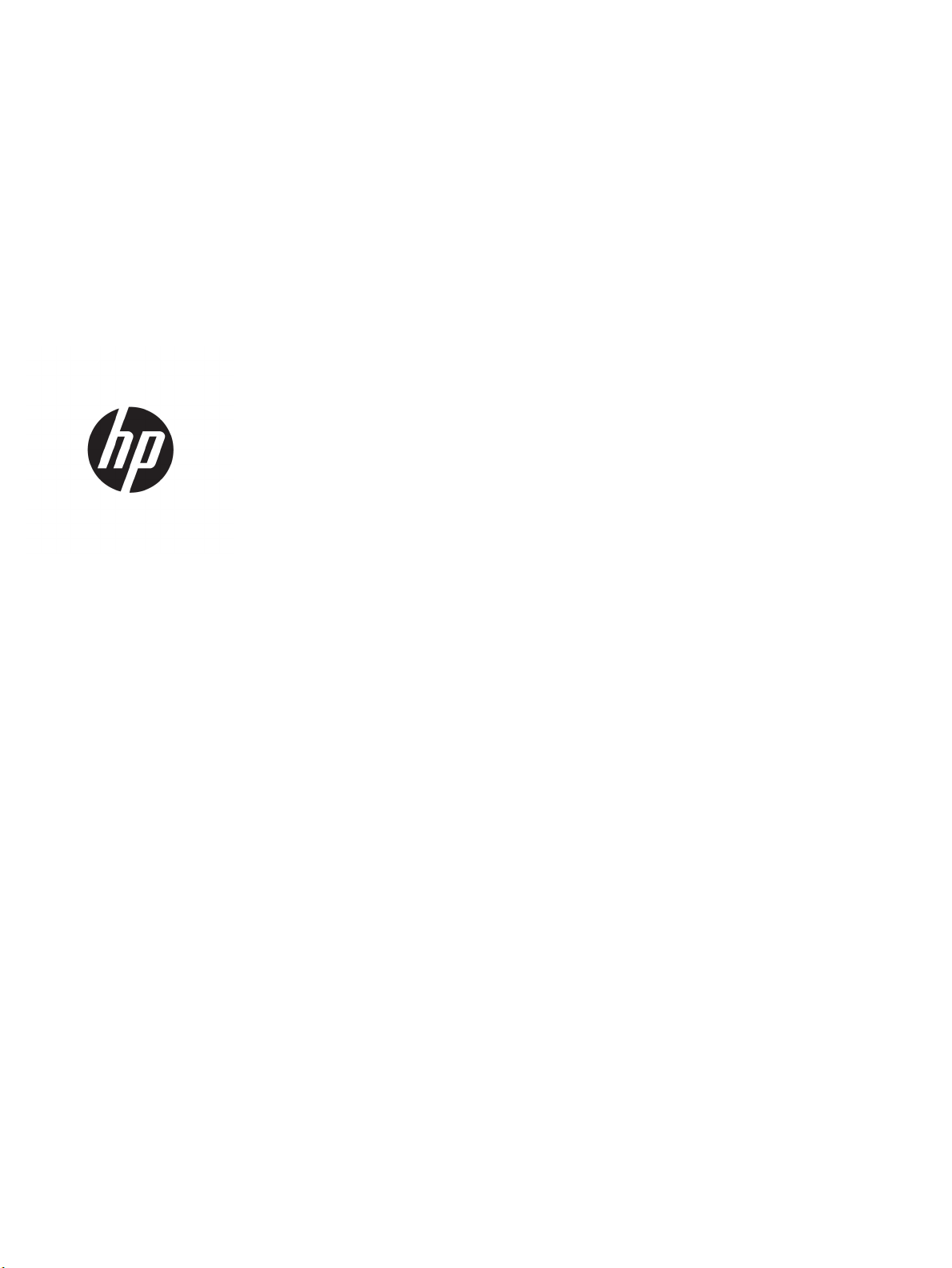
HP Oicejet 7610 grand format e-All-in-One
Guide de l'utilisateur
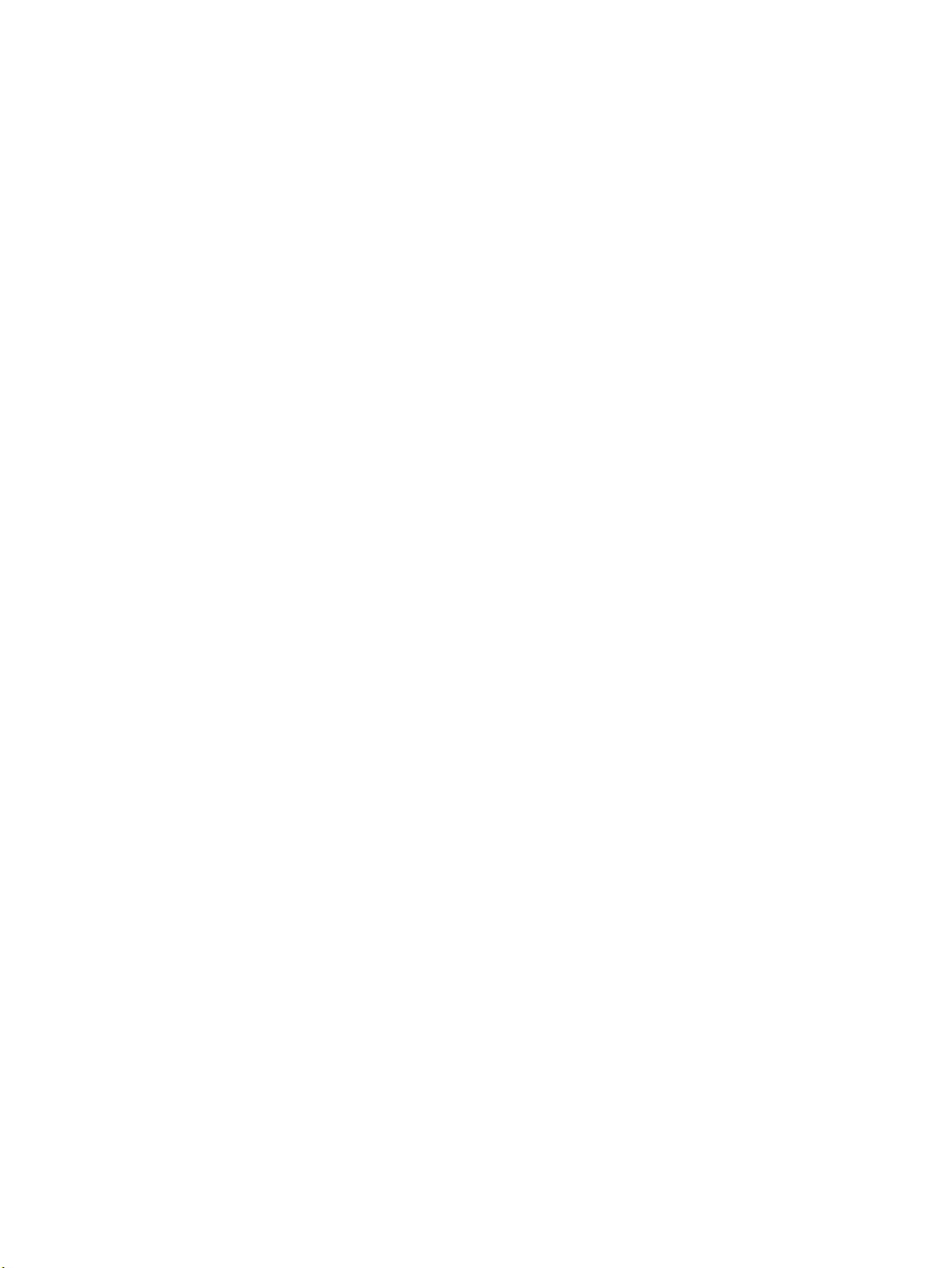
Informations sur le copyright
Avis publiés par la société Hewlett-Packard
Marques
© Copyright 2016 HP Development Company,
L.P.
Édition 3, 8/2016
Informations sujettes à modications sans
préavis.
Tous droits réservés. Toute reproduction,
adaptation ou traduction de ce matériel est
interdite sans l’accord écrit préalable de
Hewlett-Packard, sauf dans les cas permis par
la législation relative aux droits d’auteur.
Les seules garanties applicables aux produits
et services HP sont celles mentionnées dans
les déclarations de garantie accompagnant
lesdits produits et services. Les informations
contenues dans ce document ne constituent
pas une garantie complémentaire. HP ne peut
pas être tenu pour responsable des erreurs ou
omissions contenues dans ce document.
Microsoft, Windows, Windows XP, Windows
Vista, Windows 7 et Windows 8 sont des
marques déposées de Microsoft Corporation
aux États-Unis.
ENERGY STAR et la marque ENERGY STAR sont
des marques déposées aux Etats-Unis.
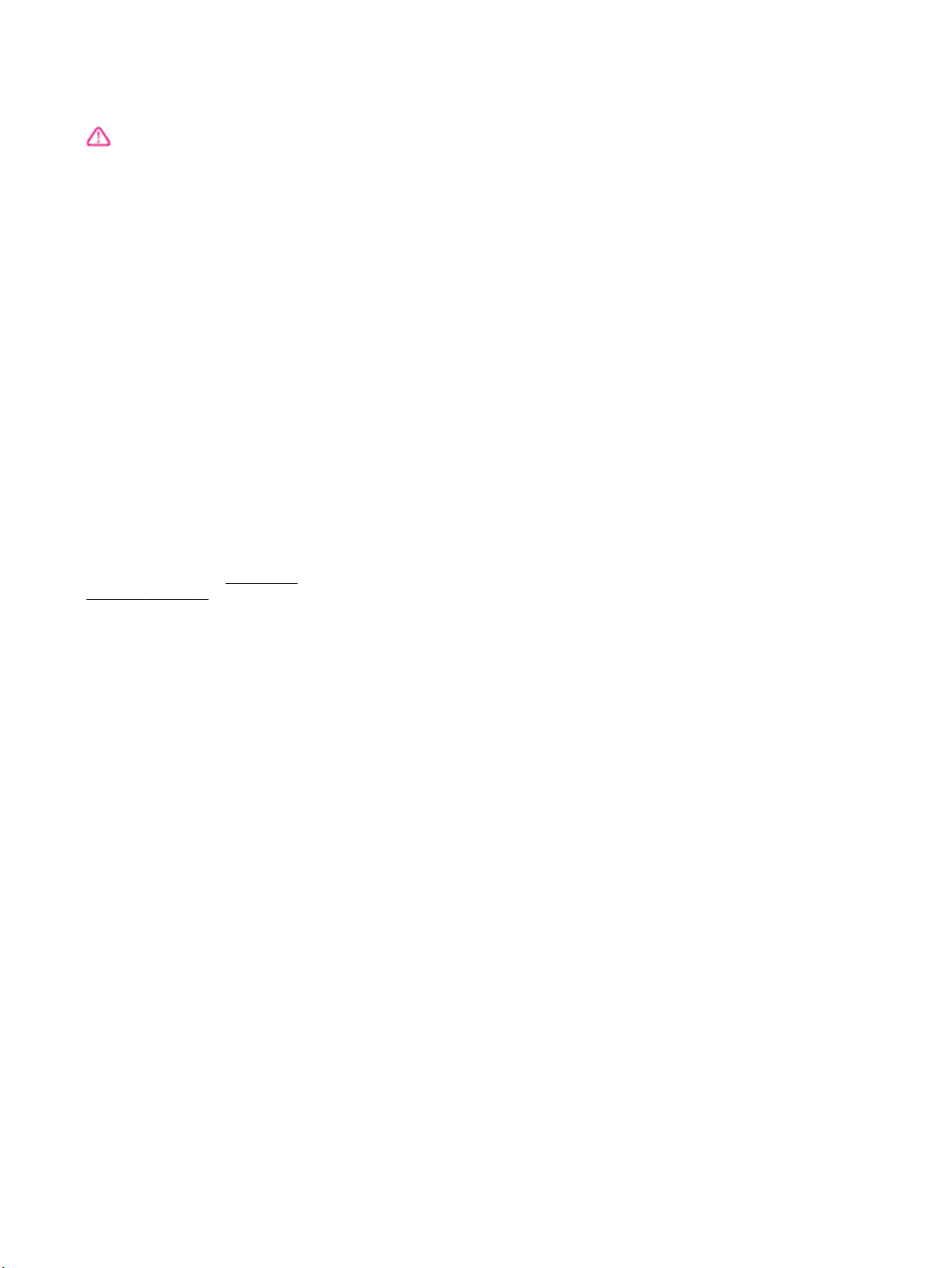
Informations de sécurité
Respectez toujours les mesures de sécurité
élémentaires lorsque vous utilisez ce produit
an de réduire les risques de blessures dues au
feu ou à un choc électrique.
1. Lisez attentivement toutes les instructions
contenues dans la documentation livrée avec
l'imprimante.
2. Respectez toutes les instructions et tous les
avertissements indiqués sur le produit.
3. Débranchez cet appareil des prises murales
avant de procéder à son nettoyage.
4. N'installez jamais le produit près d'une
source d'eau, ni si vous êtes mouillé.
5. Installez l'appareil en toute sécurité sur une
surface stable.
6. Installez le produit en un lieu protégé où
personne ne puisse marcher sur le cordon ou
trébucher sur celui-ci, et où le cordon ne puisse
pas être endommagé.
7. Si le produit ne fonctionne pas correctement,
reportez-vous à la section Résolution de
problèmes à la page 98.
8. Le produit ne contient aucune pièce dont
l'entretien doit être réalisé par l'utilisateur.
Conez les opérations d'entretien et de
réparation à un technicien qualié.
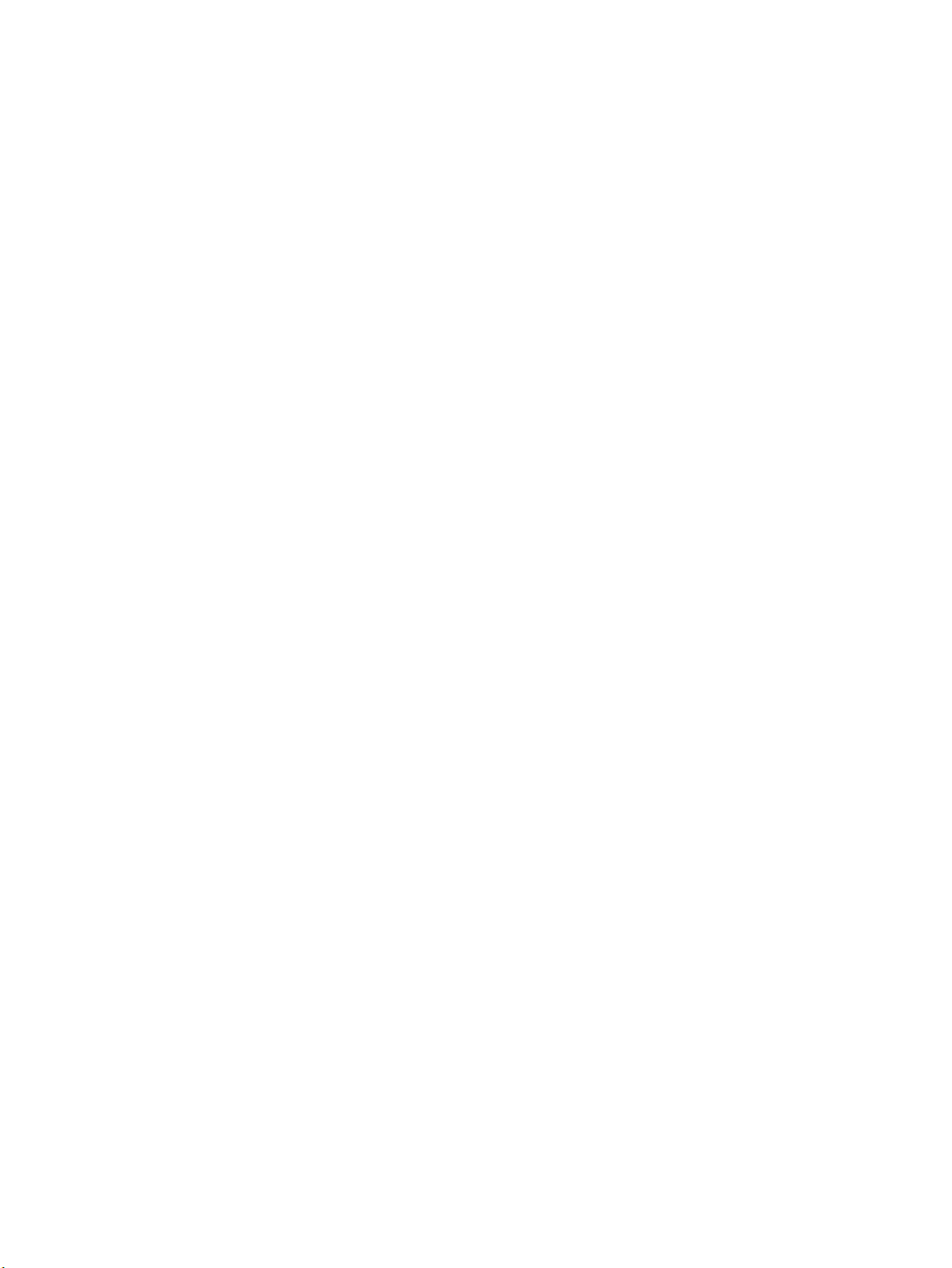
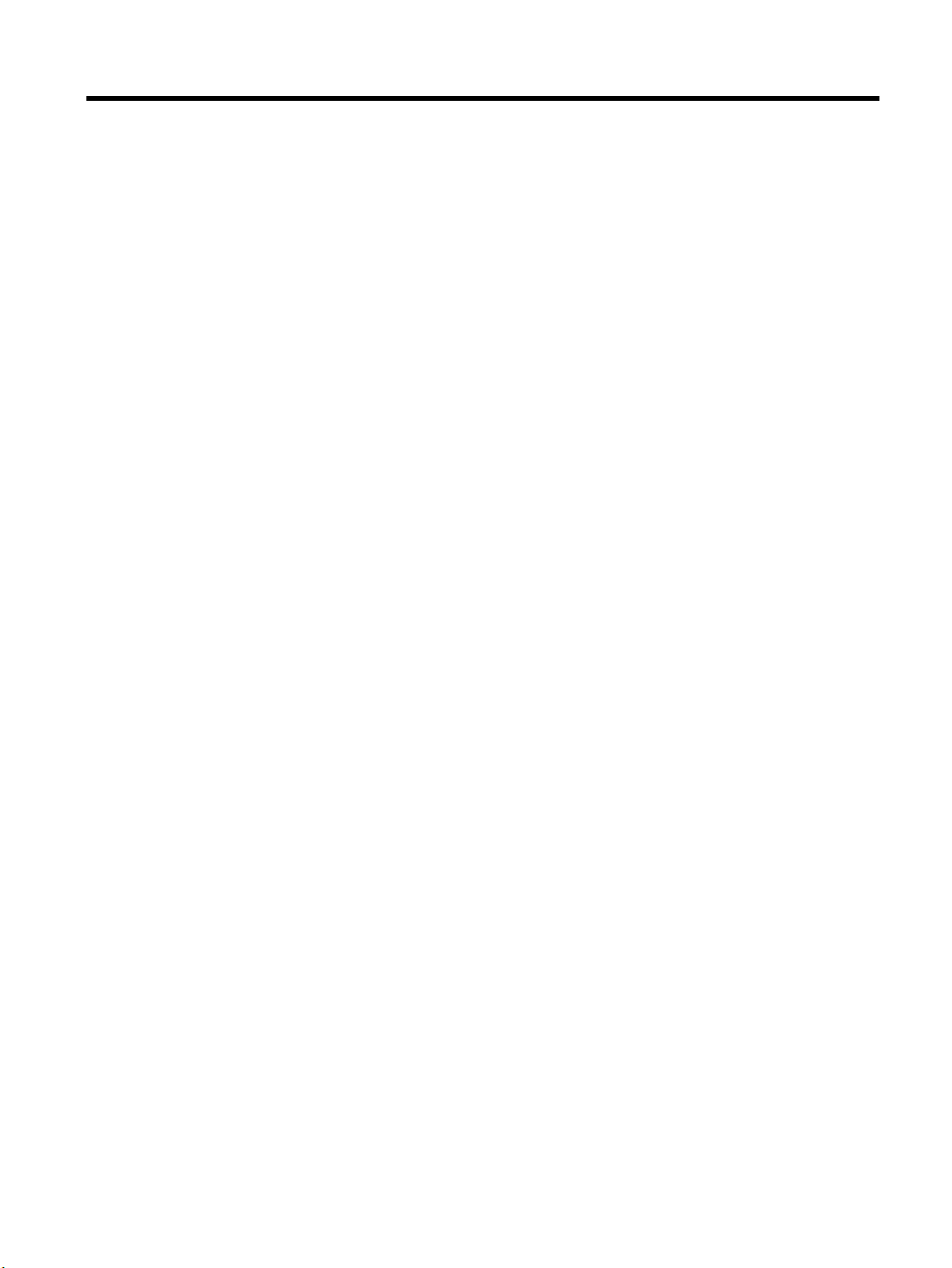
Sommaire
1 Démarrage .................................................................................................................................................... 1
Accessibilité ............................................................................................................................................................ 2
HP EcoSolutions (HP et l'environnement) ............................................................................................................. 3
Gestion de l'énergie ............................................................................................................................. 3
Optimisation des fournitures d'impression ........................................................................................ 4
Présentation des composants de l'imprimante .................................................................................................... 5
Vue avant ............................................................................................................................................. 5
Zone d'approvisionnement pour l'impression .................................................................................... 6
Vue arrière ........................................................................................................................................... 6
Utilisation du panneau de commande de l’imprimante ........................................................................................ 7
Présentation des boutons et voyants ................................................................................................. 7
Icônes de l'écran du panneau de commande ...................................................................................... 7
Modication des paramètres de l'imprimante .................................................................................... 8
Sélection du mode ............................................................................................................ 9
Pour sélectionner un autre mode ..................................................................................... 9
Pour modier les paramètres d’un mode ......................................................................... 9
Modication des paramètres de l'imprimante .................................................................. 9
Solutions numériques HP .................................................................................................................................... 10
Numérisation numérique HP (Numérisation vers ordinateur et vers courrier électronique) .......... 10
Télécopie numérique HP (Télécopie vers PC et Télécopie vers Mac) ................................................ 10
Sélection d'un papier d'impression ..................................................................................................................... 11
Papiers recommandés pour l'impression et la copie ........................................................................ 11
Papiers recommandés pour l'impression photo ............................................................................... 12
Conseils pour la sélection et l'utilisation du papier .......................................................................... 13
Chargement d'un original sur la vitre du scanner ............................................................................................... 14
Chargement d'un original dans le bac d'alimentation automatique (ADF) ......................................................... 15
Chargement du papier ......................................................................................................................................... 17
Chargement de papier de format standard ...................................................................................... 17
Chargement des enveloppes ............................................................................................................. 18
Chargement de cartes et de papier photo ........................................................................................ 18
Chargement de papier au format personnalisé ................................................................................ 19
Insertion d'un périphérique de mémoire ............................................................................................................. 20
FRWW v
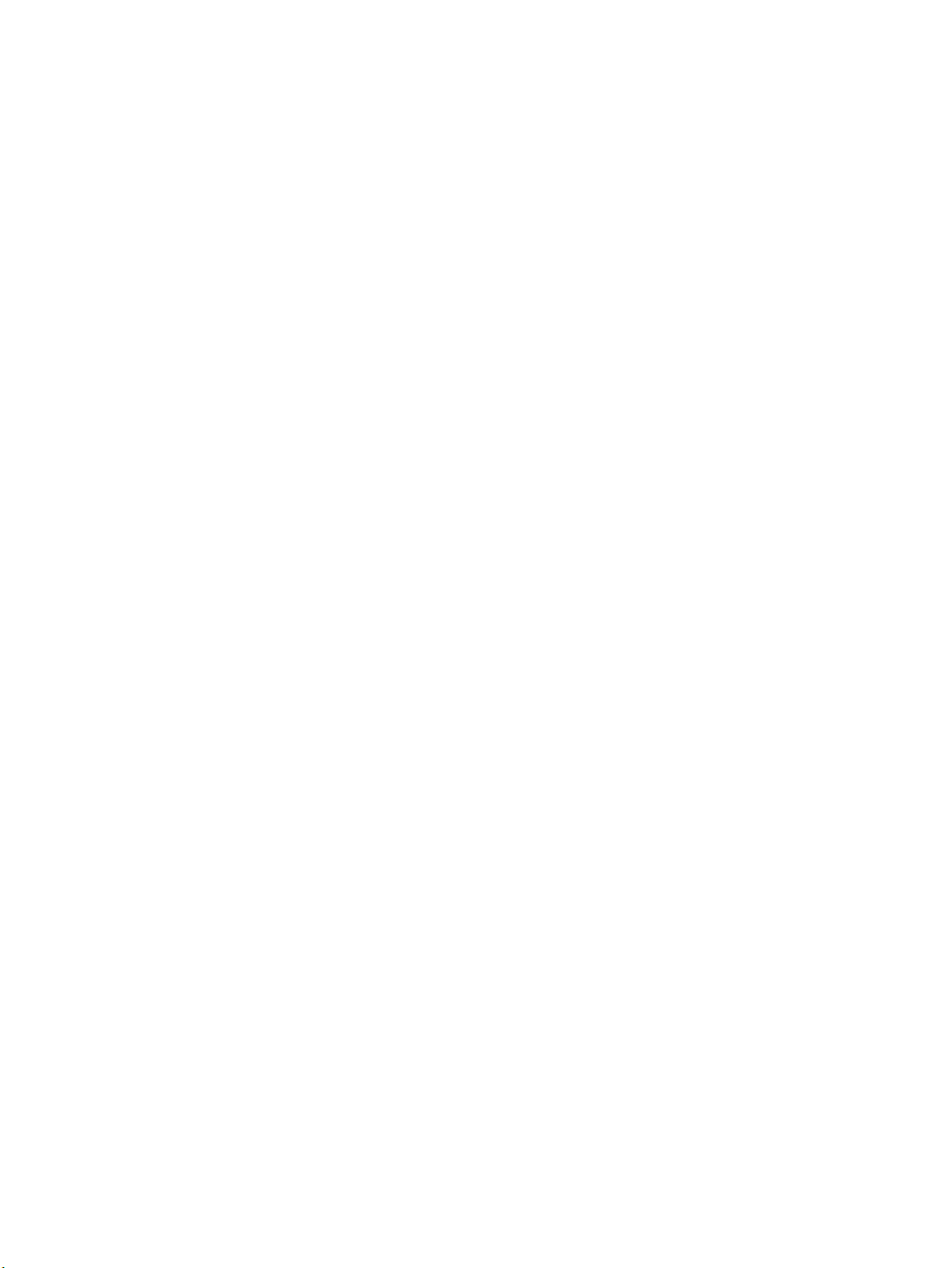
Installation des accessoires ................................................................................................................................. 21
Installation de l'accessoire d'impression recto verso automatique ................................................. 21
Activation des accessoires dans le pilote d'imprimante ................................................................... 21
Pour activer des accessoires (Windows) ......................................................................... 21
Pour activer des accessoires (Mac OS X) ......................................................................... 22
Entretien de l'imprimante .................................................................................................................................... 23
Nettoyage de la vitre du scanner ...................................................................................................... 23
Nettoyage de l'extérieur .................................................................................................................... 24
Nettoyage du bac d'alimentation automatique (ADF) ...................................................................... 24
Restauration des paramètres par défaut ......................................................................................... 25
Mise à jour de l'imprimante ................................................................................................................................. 26
Mise à jour de l'imprimante à l'aide du serveur Web intégré ............................................................ 26
Mise à jour de l'imprimante à partir de son panneau de commande ............................................... 26
Ouverture du logiciel d'imprimante HP (Windows) ............................................................................................. 27
Mise hors tension de l'imprimante ...................................................................................................................... 28
2 Impression .................................................................................................................................................. 28
Impression de documents ................................................................................................................................... 30
Impression de documents (Windows) ............................................................................................... 30
Impression de documents (Mac OS X) ............................................................................................... 30
Impression de brochures ..................................................................................................................................... 31
Impression de brochures (Windows) ................................................................................................. 31
Impression de brochures (Mac OS X) ................................................................................................. 31
Impression d'enveloppes ..................................................................................................................................... 33
Impression d'enveloppes (Windows) ................................................................................................ 33
Impression d'enveloppes (Mac OS X) ................................................................................................ 33
Impression de photos .......................................................................................................................................... 35
Impression de photos sur du papier photo (Windows) ..................................................................... 35
Impression de photos sur du papier photo (Mac OS X) ..................................................................... 35
Impression de photos depuis un périphérique de mémoire ............................................................. 36
Impression sur papiers spéciaux ou au format personnalisé ............................................................................. 38
Impression sur des papiers spéciaux ou au format personnalisé (Mac OS X) .................................. 38
Conguration des formats personnalisés (Mac OS X) ...................................................................... 39
Impression de documents ou de photos sans bordures ..................................................................................... 40
Impression de documents ou de photos sans bordures (Windows) ................................................. 40
Impression de documents ou de photos sans bordures (Mac OS X) ................................................. 40
Impression sur les deux faces (avec accessoire recto verso) .............................................................................. 42
Impression recto verso (Windows) .................................................................................................... 42
Impression recto verso (Mac OS X) .................................................................................................... 42
Conseils pour réussir vos impressions ................................................................................................................ 44
vi FRWW
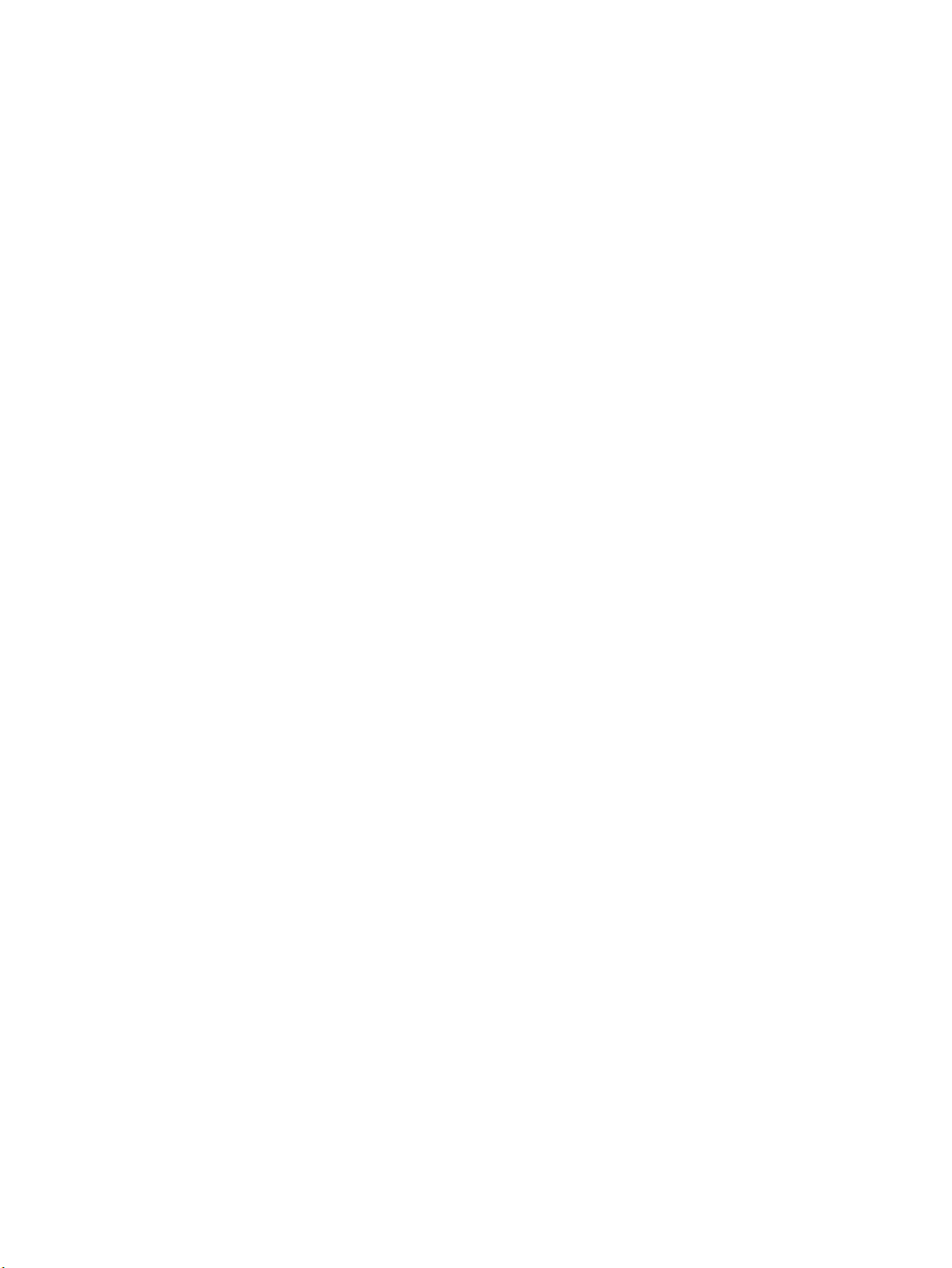
3 Numérisation .............................................................................................................................................. 46
Numérisation d'un original .................................................................................................................................. 48
Numérisation vers un ordinateur ...................................................................................................... 48
Numérisation d'un original vers un ordinateur à partir du panneau de commande
de l'imprimante ............................................................................................................... 48
Numérisation d'un original vers un ordinateur à partir du logiciel d'imprimante HP .... 48
Numérisation vers un périphérique de mémoire .............................................................................. 49
Numérisation vers courrier électronique .......................................................................................... 50
Numérisation à l'aide de Webscan ....................................................................................................................... 51
Numérisation de documents en tant que texte modiable ................................................................................ 52
Pour numériser des documents en tant que texte modiable ......................................................... 52
Lignes directrices pour la numérisation de documents en texte modiable ................................... 53
4 Copie .......................................................................................................................................................... 54
Copie de documents ............................................................................................................................................ 55
Modication des paramètres de copie ................................................................................................................ 56
Enregistrement des paramètres de copie ........................................................................................................... 57
5 Télécopie .................................................................................................................................................... 57
Envoi d'une télécopie ........................................................................................................................................... 58
Envoi d'une télécopie standard ......................................................................................................... 58
Envoi d'une télécopie standard à partir de l'ordinateur .................................................................... 59
Envoi d'une télécopie en mode manuel à partir d'un téléphone ...................................................... 60
Envoi de télécopies à l'aide de la numérotation supervisée ............................................................. 60
Envoi d'une télécopie depuis la mémoire ......................................................................................... 61
Programmation de l'envoi diéré d'une télécopie ............................................................................ 62
Envoi d'une télécopie à plusieurs destinataires ............................................................................... 62
Envoi d'une télécopie en mode de correction d'erreurs ................................................................... 63
Réception d'une télécopie ................................................................................................................................... 64
Réception d'une télécopie en mode manuel ..................................................................................... 64
Réglage de la sauvegarde des télécopies ......................................................................................... 65
Réimpression des télécopies reçues en mémoire ............................................................................ 65
Invitation à émettre pour recevoir une télécopie ............................................................................. 66
Retransmission de télécopies vers un autre numéro ....................................................................... 66
Dénition du format de papier pour les télécopies reçues ............................................................... 67
Dénition de la réduction automatique pour les télécopies reçues ................................................. 67
Blocage des numéros de télécopieurs indésirables ......................................................................... 68
Ajout de numéros à la liste des télécopies indésirables ................................................ 68
Suppression de numéros de la liste des télécopies indésirables ................................... 69
Impression d'un rapport de numéros indésirables ........................................................ 69
Réception de télécopies à partir de votre ordinateur (Télécopie vers PC et Télécopie vers Mac) .... 69
FRWW vii
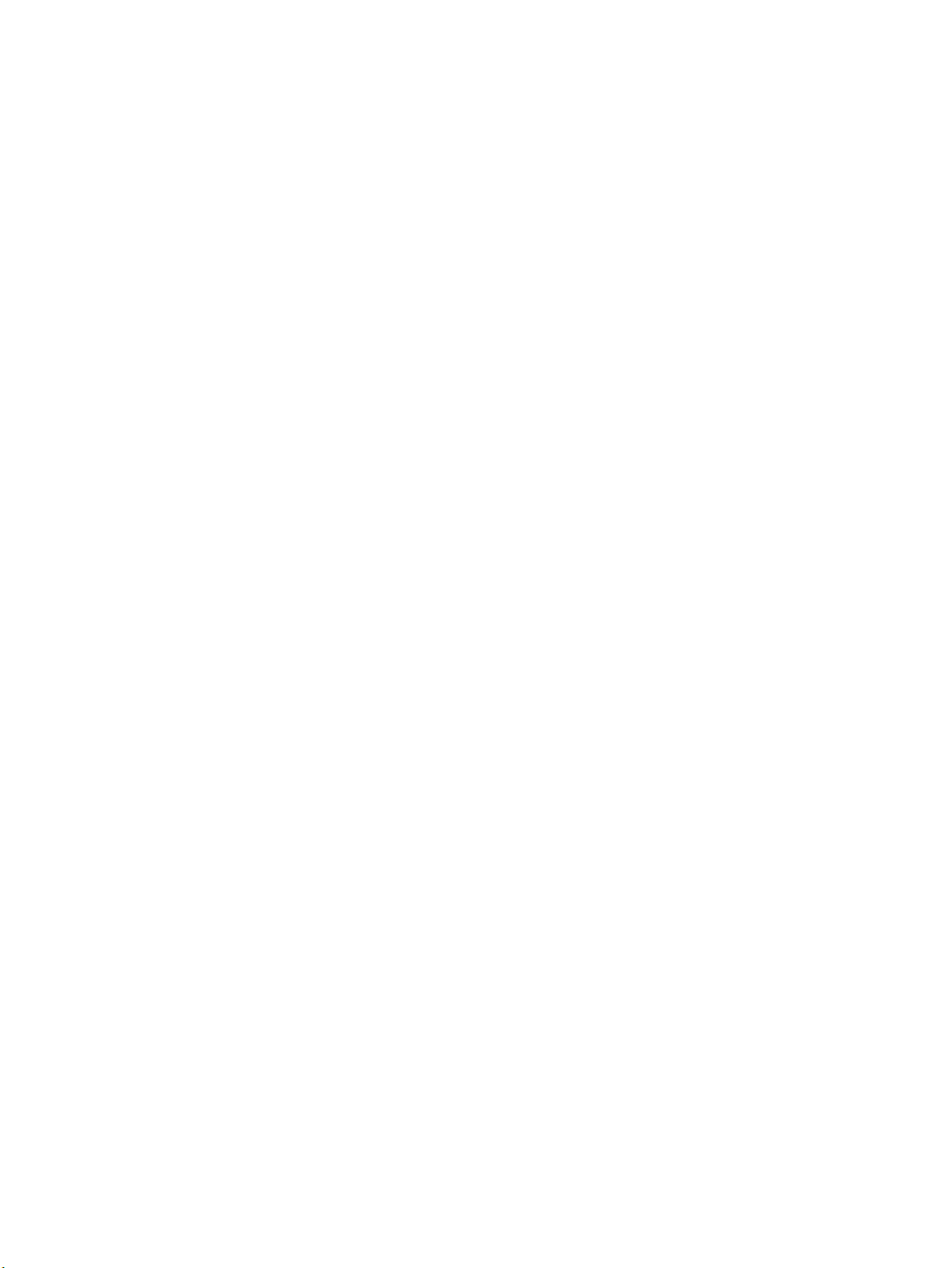
Exigences liées aux fonctions Télécopie vers PC et Télécopie vers Mac ........................ 70
Activation des fonctions Télécopie vers PC et Télécopie vers Mac ................................. 70
Modication des paramètres de télécopie vers PC ou Mac ............................................ 70
Conguration d'entrées de numérotation rapide ............................................................................................... 72
Conguration et modication d'entrées de numérotation rapide ................................................... 72
Conguration et modication de groupes d'entrées de numérotation rapide ................................ 73
Suppression d'entrées de numérotation rapide ............................................................................... 73
Impression d'une liste d'entrées de numérotation rapide ................................................................ 73
Modication des paramètres de télécopie .......................................................................................................... 75
Conguration de l'en-tête de télécopie ............................................................................................. 75
Dénition du mode de réponse ......................................................................................................... 75
Dénition du nombre de sonneries avant réponse .......................................................................... 76
Modication du type de sonnerie pour la sonnerie distincte ........................................................... 76
Sélection du type de numérotation .................................................................................................. 77
Dénition des options de rappel ....................................................................................................... 77
Dénition de la vitesse de télécopie ................................................................................................. 78
Conguration du volume sonore du télécopieur .............................................................................. 78
Services de télécopie et de téléphonie numérique ............................................................................................. 80
Protocole FoIP (télécopie sur Internet) ............................................................................................................... 81
Impression de rapports ....................................................................................................................................... 82
Impression de rapports de conrmation de télécopie ..................................................................... 82
Impression de rapports d'erreur de télécopie ................................................................................... 83
Impression et aichage du relevé de télécopies .............................................................................. 83
Eacement du relevé de télécopies .................................................................................................. 84
Impression des détails relatifs à la dernière transaction de télécopie ............................................ 84
Impression d'un rapport sur les ID d'appelant .................................................................................. 84
Visualisation de l'historique des appels ........................................................................................... 84
6 Services Web ............................................................................................................................................... 85
Que sont les services Web ? ................................................................................................................................. 86
HP ePrint ............................................................................................................................................ 86
Applications d'impression ................................................................................................................. 86
Conguration des services Web .......................................................................................................................... 87
Conguration des services Web à l'aide du panneau de commande de l'imprimante ..................... 87
Conguration des services Web à l'aide du serveur Web intégré ..................................................... 87
Conguration des services Web par l'intermédiaire du logiciel d'imprimante HP ........................... 88
Utilisation des services Web ................................................................................................................................ 89
HP ePrint ............................................................................................................................................ 89
Impression avec HP ePrint .............................................................................................. 89
Recherche de l'adresse électronique de l'imprimante ................................................... 89
Désactivation de HP ePrint ............................................................................................. 90
viii FRWW
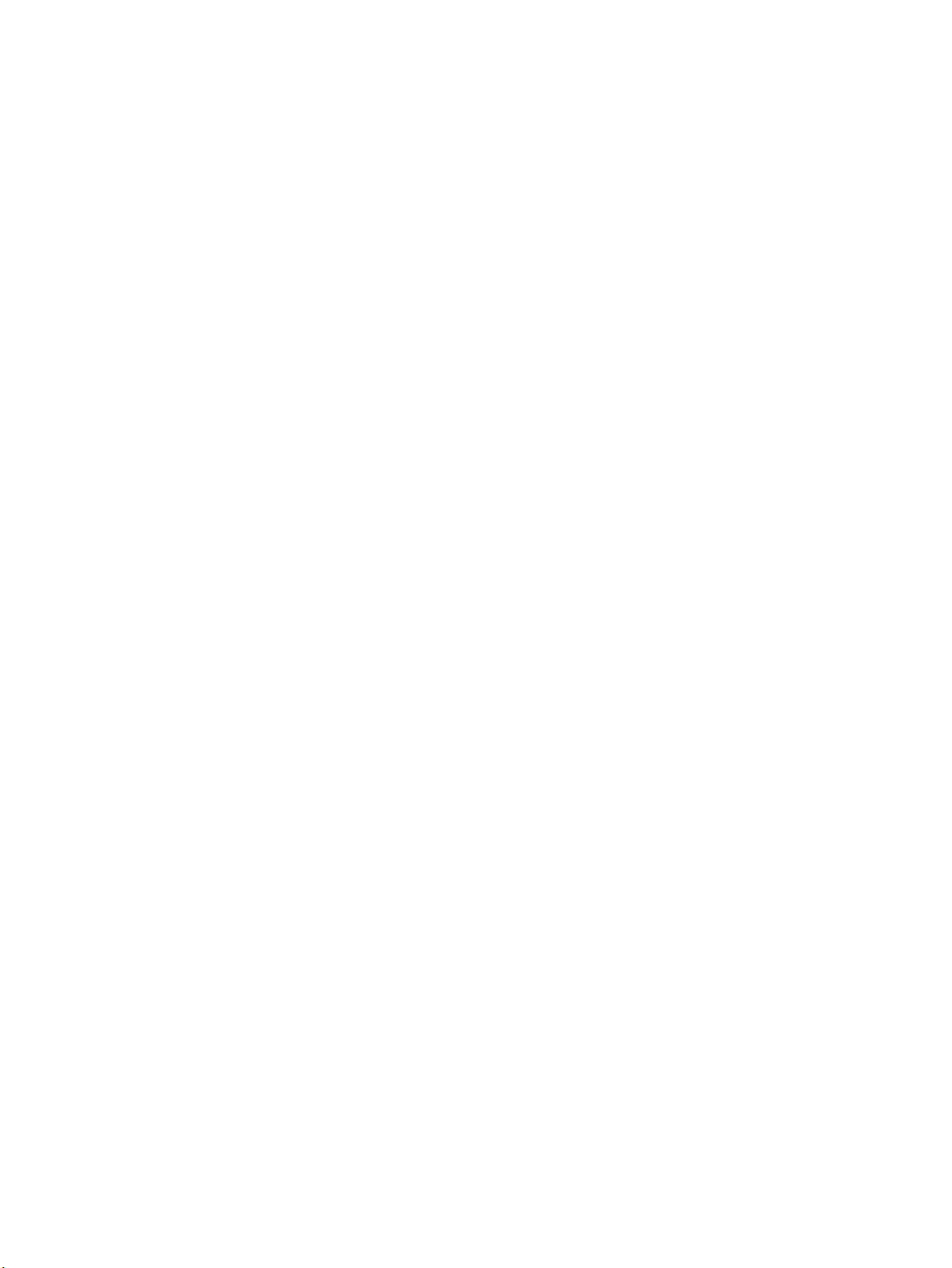
Applications d'impression ................................................................................................................. 90
Utilisation des applications d'impression ....................................................................... 90
Gestion des applications d'impression ........................................................................... 90
Désactivation des applications d'impression ................................................................. 90
Suppression des services Web ............................................................................................................................ 91
7 Utilisation des cartouches d'encre ................................................................................................................. 91
Informations sur les cartouches d'encre et la tête d'impression ........................................................................ 92
Vérication des niveaux d'encre estimés ............................................................................................................ 93
Imprimer uniquement avec de l'encre noire ou couleur ...................................................................................... 94
Remplacement des cartouches d'encre .............................................................................................................. 95
Stockage des fournitures d'impression ............................................................................................................... 97
Stockage des informations à utilisation anonyme ............................................................................................. 98
8 Résolution de problèmes .............................................................................................................................. 98
Assistance HP .................................................................................................................................................... 100
Obtention d'une assistance en ligne ............................................................................................... 100
Assistance téléphonique HP ........................................................................................................... 101
Avant d'appeler ............................................................................................................. 101
Période d'assistance téléphonique ............................................................................... 101
Numéros de l'assistance téléphonique ......................................................................... 102
Dépassement de la période d'assistance téléphonique .............................................. 103
Conseils et ressources de dépannage ............................................................................................................... 104
Résolution des problèmes liés à l'imprimante .................................................................................................. 105
L'imprimante s'arrête de façon inattendue ..................................................................................... 105
L'imprimante émet des bruits inhabituels ...................................................................................... 105
Échec de l'alignement ..................................................................................................................... 105
L'imprimante ne répond pas (rien ne s'imprime) ............................................................................ 106
L'imprimante imprime lentement ................................................................................................... 106
Solution 1 : Utilisez un paramètre de qualité d'impression plus faible ....................... 106
Solution 2 : Vériez les niveaux d'encre ....................................................................... 107
Solution 3 : Contactez l'assistance HP .......................................................................... 107
Impression d'une page vierge ou impression partielle ................................................................... 107
Quelque chose manque sur la page ou est incorrect ..................................................................... 108
La disposition des graphiques ou du texte sur la page est incorrecte ........................................... 108
Résolution des problèmes de qualité d'impression .......................................................................................... 110
Solution 1 : Veillez à bien utiliser des cartouches d'encre HP d'origine. ........................................ 110
Solution 2 : vériez les niveaux d'encre .......................................................................................... 110
Solution 3 : vériez le chargement du papier dans le bac d'alimentation ..................................... 111
Solution 4 : vériez le type de papier ............................................................................................. 111
Solution 5 : vériez les paramètres d'impression .......................................................................... 112
FRWW ix
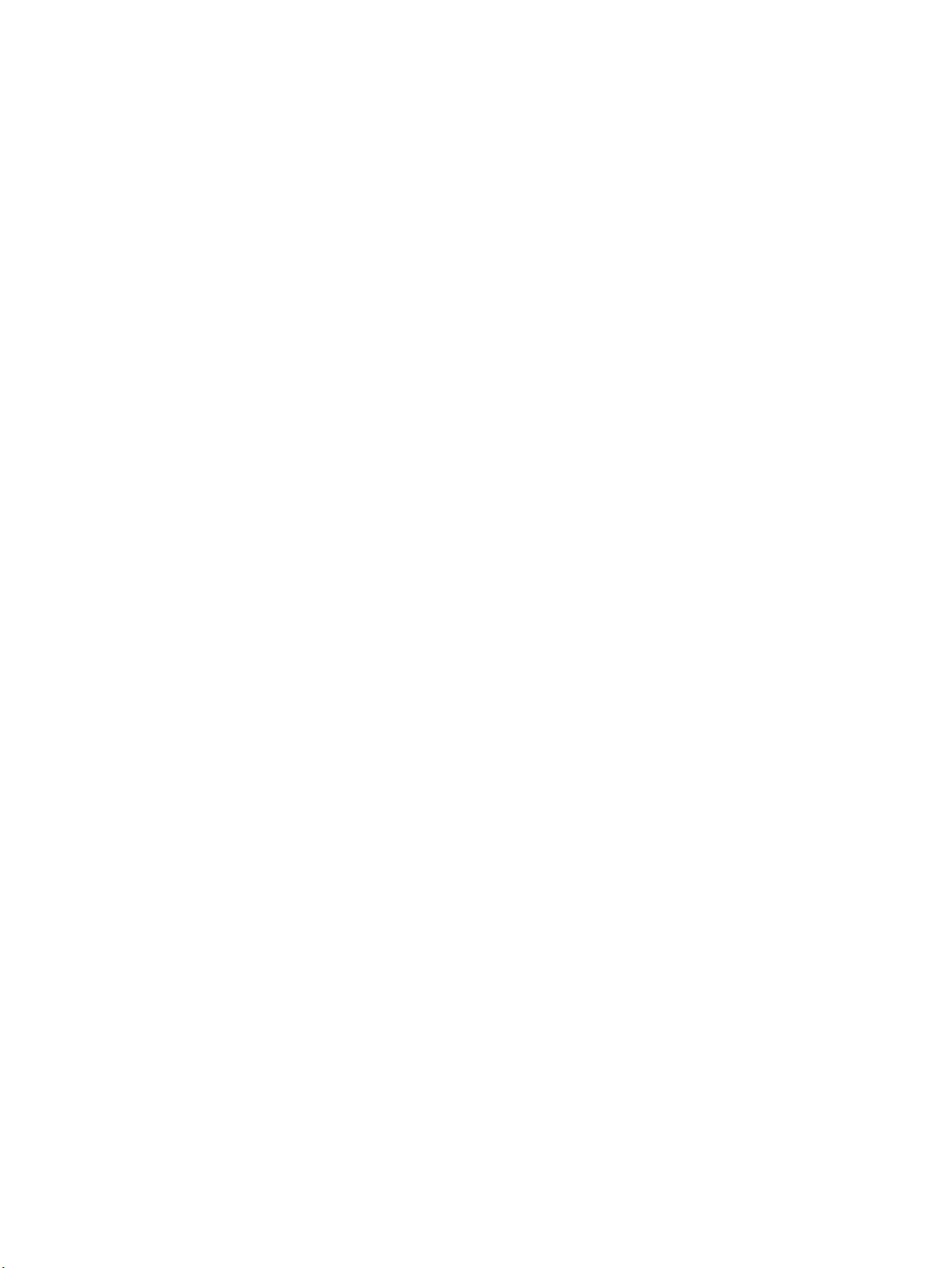
Solution 6 : Impression et évaluation d'un rapport de qualité d'impression ................................. 112
Solution 7 : contactez l'assistance HP ............................................................................................ 113
Résolution des problèmes d'alimentation en papier ........................................................................................ 114
Résolution des problèmes de copie .................................................................................................................. 116
Aucune copie n'est sortie ................................................................................................................ 116
Les copies sont vierges ................................................................................................................... 116
Documents absents ou décolorés ................................................................................................... 117
La taille est réduite .......................................................................................................................... 117
Copie de faible qualité ..................................................................................................................... 117
Des défauts de copie sont visibles .................................................................................................. 118
L'imprimante imprime la moitié d'une page, puis éjecte le papier ................................................. 119
Papier incompatible ........................................................................................................................ 119
Résolution des problèmes de numérisation ..................................................................................................... 120
Le scanner n'a rien fait .................................................................................................................... 120
La numérisation est lente ............................................................................................................... 120
Une partie du document n'a pas été numérisée ou il y manque du texte ...................................... 121
Le texte ne peut pas être modié ................................................................................................... 121
Des messages d'erreur apparaissent .............................................................................................. 122
La qualité de l'image numérisée est médiocre ............................................................................... 122
Des défauts de numérisation sont visibles .................................................................................... 124
Résolution des problèmes de télécopie ............................................................................................................ 125
Le test de télécopie a échoué .......................................................................................................... 125
Le « Test matériel du télécopieur » a échoué ............................................................... 126
Le test « Télécopieur relié à une prise téléphonique murale » a échoué ..................... 126
Le test « Cordon téléphonique relié au port requis du télécopieur » a échoué. ........... 127
Le test « Utilisation du type de cordon téléphonique approprié avec le
télécopieur » a échoué .................................................................................................. 127
Le test « Détection de la tonalité » a échoué ................................................................ 128
Le test « État de la ligne de télécopie » a échoué ......................................................... 129
L'écran indique toujours que le combiné est décroché ................................................................... 130
L'imprimante ne parvient pas à envoyer et à recevoir des télécopies ............................................ 130
L'imprimante rencontre des diicultés lors de l'envoi d'une télécopie en mode manuel .............. 132
L'imprimante ne peut pas envoyer de télécopies mais peut en recevoir ....................................... 132
L'imprimante ne peut pas envoyer de télécopies mais peut en recevoir ....................................... 134
Des tonalités de télécopie sont enregistrées sur mon répondeur téléphonique .......................... 134
Le cordon téléphonique fourni avec mon imprimante n'est pas suisamment long .................... 135
Les télécopies couleur ne s'impriment pas ..................................................................................... 135
L'ordinateur ne peut pas recevoir de télécopies (Télécopie vers PC / Télécopie vers Mac) ............ 135
Résolution des incidents à l'aide des sites Web HP et HP ePrint ...................................................................... 136
Résolution des incidents à l'aide des services Web ........................................................................ 136
Résolution des incidents à l'aide des sites Web HP ........................................................................ 137
x FRWW
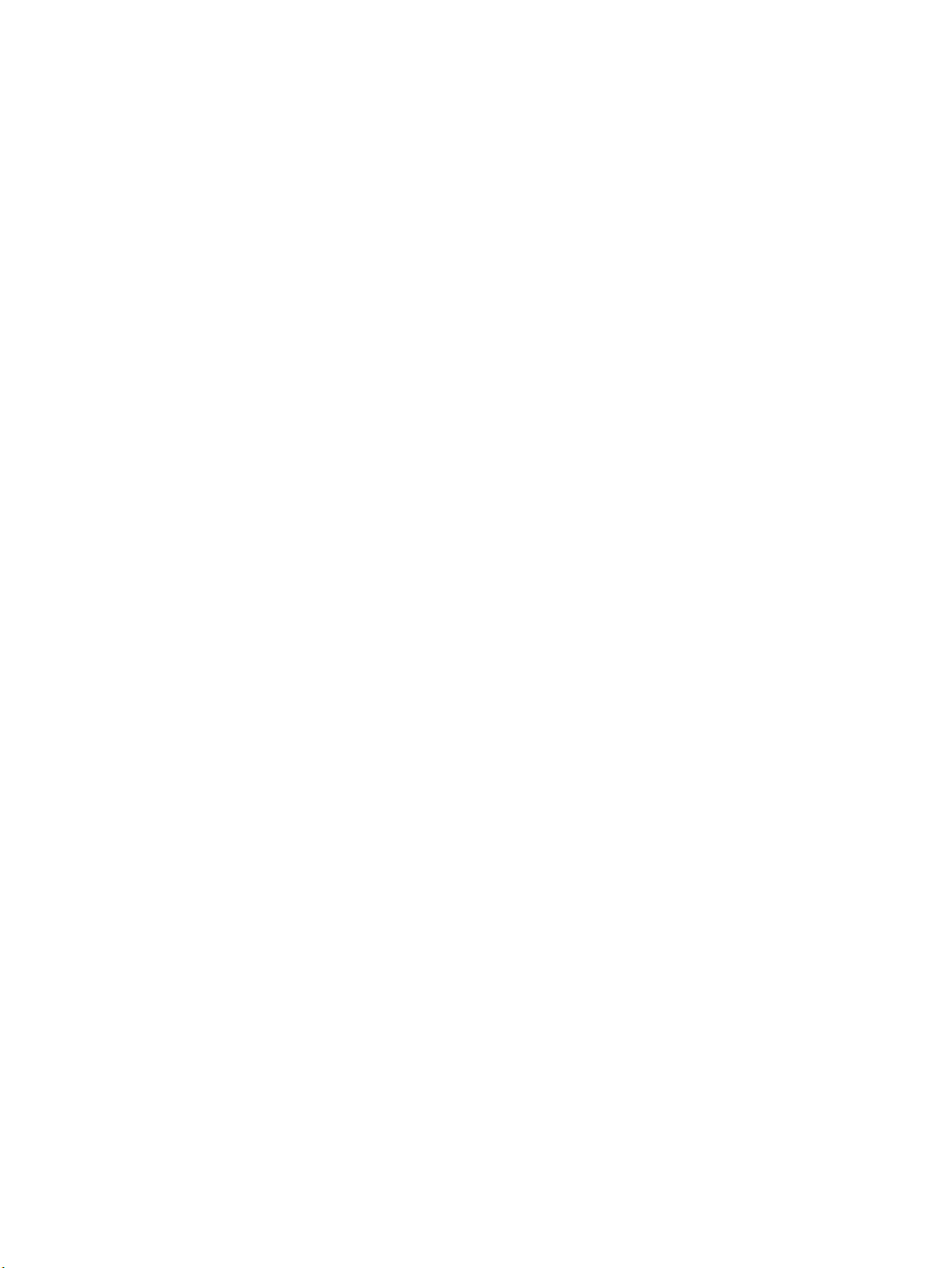
Résolution des problèmes liés aux périphériques de mémoire ....................................................................... 138
L'imprimante ne peut pas lire le périphérique de mémoire ............................................................ 138
L'imprimante ne parvient pas à lire les photos contenues sur le périphérique de mémoire ......... 138
Résolution des problèmes réseau ..................................................................................................................... 139
Résolution des problèmes aectant les réseaux Ethernet ............................................................ 139
Résolution des problèmes sans l .................................................................................................. 139
Dépannage de base du réseau sans l ......................................................................... 140
Résolution avancée des problèmes de réseau sans l ................................................ 141
Étape 1 : Vériez que votre ordinateur est connecté à votre réseau ........ 142
Étape 2 : Vériez que l'imprimante est connectée au réseau. ................... 143
Étape 3 : Assurez-vous que votre ordinateur n'est pas connecté via un
réseau privé virtuel (VPN) .......................................................................... 144
Étape 4 : Vériez que l'imprimante est en ligne et à l'état Prêt ................ 145
Étape 5 : Assurez-vous que l'imprimante HP dont le nom présente la
mention (Network) est sélectionnée comme pilote d'imprimante par
défaut (Windows uniquement) .................................................................. 146
Étape 6 : Vériez si le logiciel pare-feu bloque la communication ............ 146
Après la résolution des problèmes ............................................................................... 146
Réinitialisation des paramètres réseau de l'imprimante ............................................................... 147
Conguration de votre pare-feu en vue du fonctionnement avec l'imprimante .............................................. 148
Résolution des problèmes de gestion de l'imprimante .................................................................................... 149
Impossible d'ouvrir le serveur Web intégré .................................................................................... 149
Résolution des problèmes liés à l'installation .................................................................................................. 151
Suggestions pour l'installation du matériel ................................................................................... 151
Suggestions pour l'installation du logiciel HP ................................................................................ 151
Interprétation du rapport d'état de l'imprimante ............................................................................................. 153
Description de la page de conguration réseau ............................................................................................... 155
Maintenance de la tête d'impression ................................................................................................................ 157
Nettoyage de la tête d'impression .................................................................................................. 157
Alignement de la tête d'impression ................................................................................................ 158
Désinstallation et réinstallation du logiciel HP ................................................................................................. 160
Élimination des bourrages ................................................................................................................................ 161
Élimination des bourrages papier ................................................................................................... 161
Prévention des bourrages papier .................................................................................................... 163
Annexe A Renseignements techniques ........................................................................................................... 165
Garantie ............................................................................................................................................................. 166
Déclaration de garantie limitée Hewlett-Packard .......................................................................... 166
Informations sur la garantie de la cartouche d'encre ..................................................................... 167
Caractéristiques de l'imprimante ...................................................................................................................... 168
Caractéristiques physiques ............................................................................................................. 168
FRWW xi
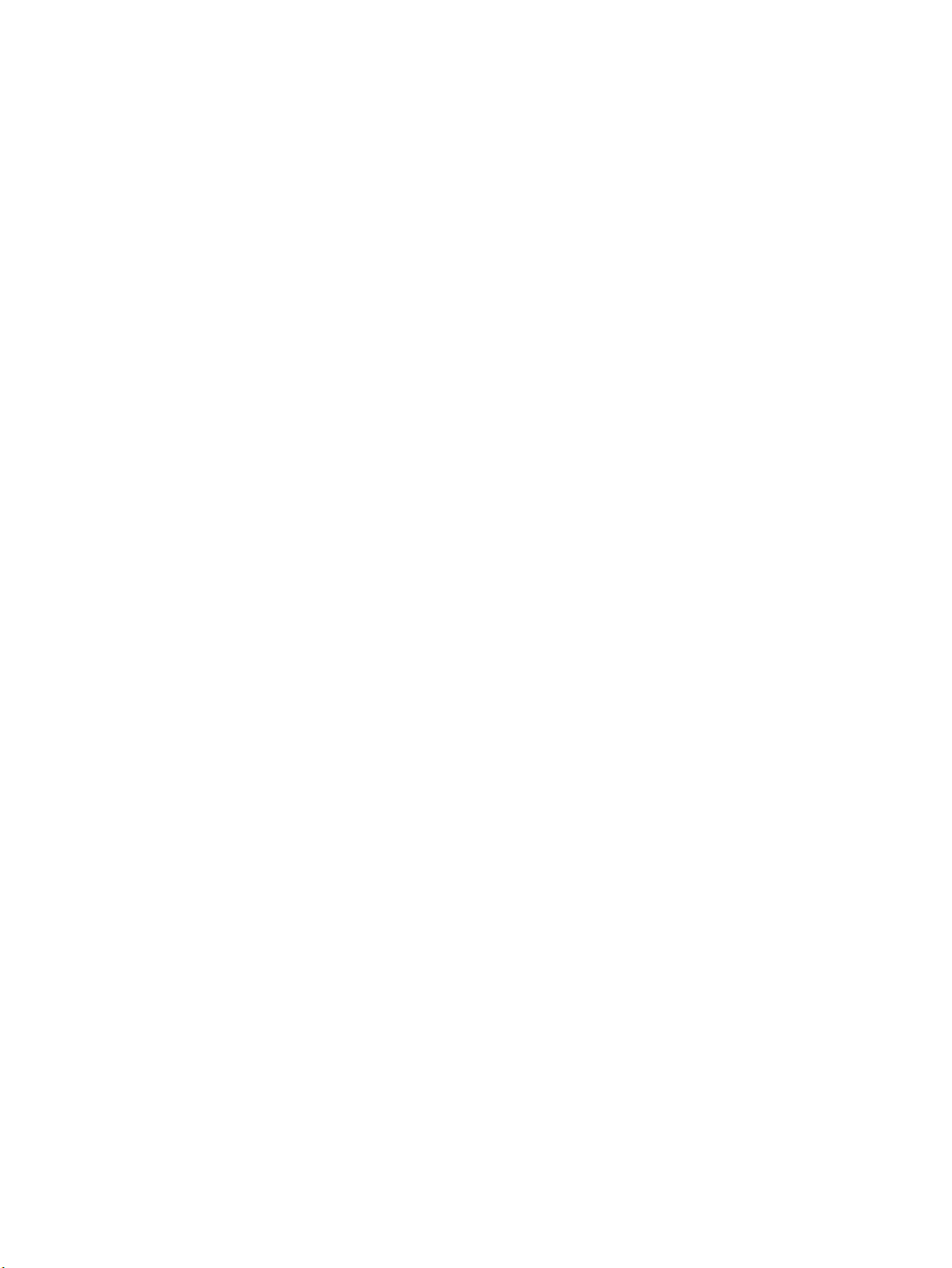
Caractéristiques et fonctions du produit ........................................................................................ 169
Caractéristiques du processeur et de la mémoire .......................................................................... 169
Conguration système requise ....................................................................................................... 169
Caractéristiques de protocole réseau ............................................................................................. 169
Caractéristiques du serveur Web intégré ....................................................................................... 170
Caractéristiques relatives au papier ............................................................................................... 170
Compréhension des caractéristiques relatives au papier pris en charge .................... 170
Formats pris en charge ............................................................................... 170
Types et grammages du papier pris en charge .......................................... 173
Réglage des marges minimales .................................................................................... 173
Recommandations relatives à l'impression recto verso .............................................. 175
Résolution d'impression ................................................................................................................. 175
Caractéristiques relatives à la copie ............................................................................................... 175
Caractéristiques relatives à la fonction de télécopie ..................................................................... 176
Caractéristiques relatives à la numérisation .................................................................................. 176
Caractéristiques relatives aux services Web .................................................................................. 177
HP ePrint ....................................................................................................................... 177
Applications d'impression ............................................................................................ 177
Caractéristiques relatives au site Web HP ...................................................................................... 177
Caractéristiques en matière d'environnement ............................................................................... 177
Caractéristiques électriques ........................................................................................................... 178
Caractéristiques des émissions acoustiques .................................................................................. 178
Caractéristiques des périphériques de mémoire ............................................................................ 178
Clés USB ........................................................................................................................ 178
Informations sur la réglementation .................................................................................................................. 180
Numéro de modèle réglementaire .................................................................................................. 180
Déclaration FCC ............................................................................................................................... 181
Déclaration à l'attention des utilisateurs en Corée ........................................................................ 181
Déclaration de conformité VCCI (classe B) destinée aux utilisateurs au Japon ............................. 181
Déclaration à l'attention des utilisateurs au Japon concernant le cordon d'alimentation ............ 182
Déclaration sur les émissions sonores pour l'Allemagne ............................................................... 182
Déclaration GS (Allemagne) ............................................................................................................ 182
Déclaration à l'attention des usagers du réseau téléphonique nord-américain (exigences FCC) . 183
Note à l’attention des utilisateurs du réseau téléphonique canadien/Notice to users of the
Canadian telephone network .......................................................................................................... 184
Déclaration à l'attention des utilisateurs de l'espace économique européen ............................... 185
Déclaration à l'attention des usagers du réseau téléphonique allemand ..................................... 185
Déclaration relative à la télécopie laire en Australie .................................................................... 185
Avis de conformité pour l'Union Européenne ................................................................................. 185
Informations réglementaires pour les produits sans l ................................................................. 187
Exposition aux rayonnements radiofréquence ............................................................ 187
xii FRWW
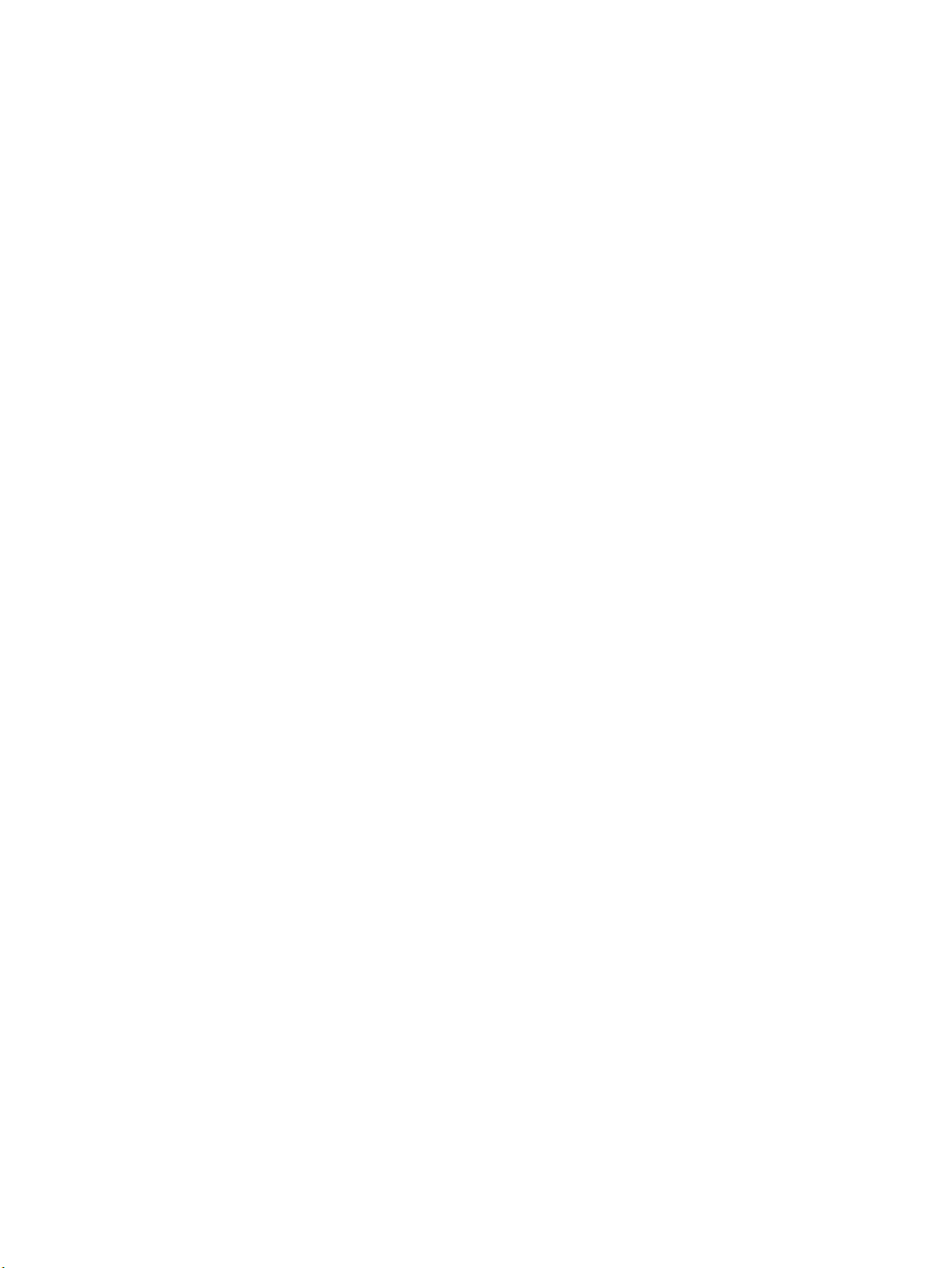
Déclaration à l'attention des utilisateurs au Brésil ...................................................... 187
Déclaration à l'attention des utilisateurs au Canada ................................................... 188
Déclaration à l'attention des utilisateurs à Taïwan ...................................................... 188
Déclaration à l'attention des utilisateurs au Mexique ................................................. 189
Déclaration à l'attention des utilisateurs au Japon ..................................................... 189
Programme de gestion des produits en fonction de l'environnement ............................................................. 190
Règlement de la Commission de l'Union européenne 1275/2008 ................................................. 190
Utilisation du papier ........................................................................................................................ 191
Plastiques ........................................................................................................................................ 191
Fiches techniques de sécurité du matériel (MSDS) ......................................................................... 191
Programme de recyclage ................................................................................................................ 191
Programme de reprise et de recyclage des consommables HP ..................................................... 191
Mise au rebut des appareils hors d'usage par les particuliers résidant au sein de l'Union
européenne ..................................................................................................................................... 192
Consommation électrique ............................................................................................................... 193
Substances chimiques ..................................................................................................................... 193
Informations sur les batteries ........................................................................................................ 193
Mise au rebut des batteries à Taïwan ........................................................................... 193
Remarque à l'attention des utilisateurs en Californie .................................................. 193
Mise au rebut des batteries aux Pays-Bas ................................................................... 194
Directive RoHS (Chine seulement) .................................................................................................. 194
Directive RoHS (Ukraine uniquement) ............................................................................................ 194
Licences de tiers ................................................................................................................................................ 195
Annexe B Fournitures et accessoires HP .......................................................................................................... 205
Commande en ligne de fournitures d'impression ............................................................................................. 206
Fournitures ........................................................................................................................................................ 207
Cartouches d'encre .......................................................................................................................... 207
Papier au format HP ........................................................................................................................ 207
Annexe C Conguration de télécopieur supplémentaire ................................................................................... 207
Conguration de la télécopie (systèmes téléphoniques en parallèle) ............................................................. 209
Sélectionnez la conguration du télécopieur appropriée pour la maison ou le bureau ................ 210
Cas A : Ligne de télécopie distincte (aucun appel vocal reçu) ........................................................ 212
Cas B : Conguration de l'imprimante avec l'ADSL ......................................................................... 213
Cas C : Conguration de l'imprimante avec un système téléphonique PBX ou une ligne RNIS ..... 214
Cas D : Télécopieur avec service de sonnerie distincte sur la même ligne ..................................... 215
Cas E : Ligne voix/télécopie partagée ............................................................................................. 216
Cas F : Ligne voix/télécopie partagée avec une messagerie vocale ............................................... 217
Cas G : Ligne de télécopie partagée avec un modem d'ordinateur (aucun appel vocal reçu) ........ 218
Congurer l'imprimante avec un modem d'ordinateur d'accès distant ....................... 219
FRWW xiii
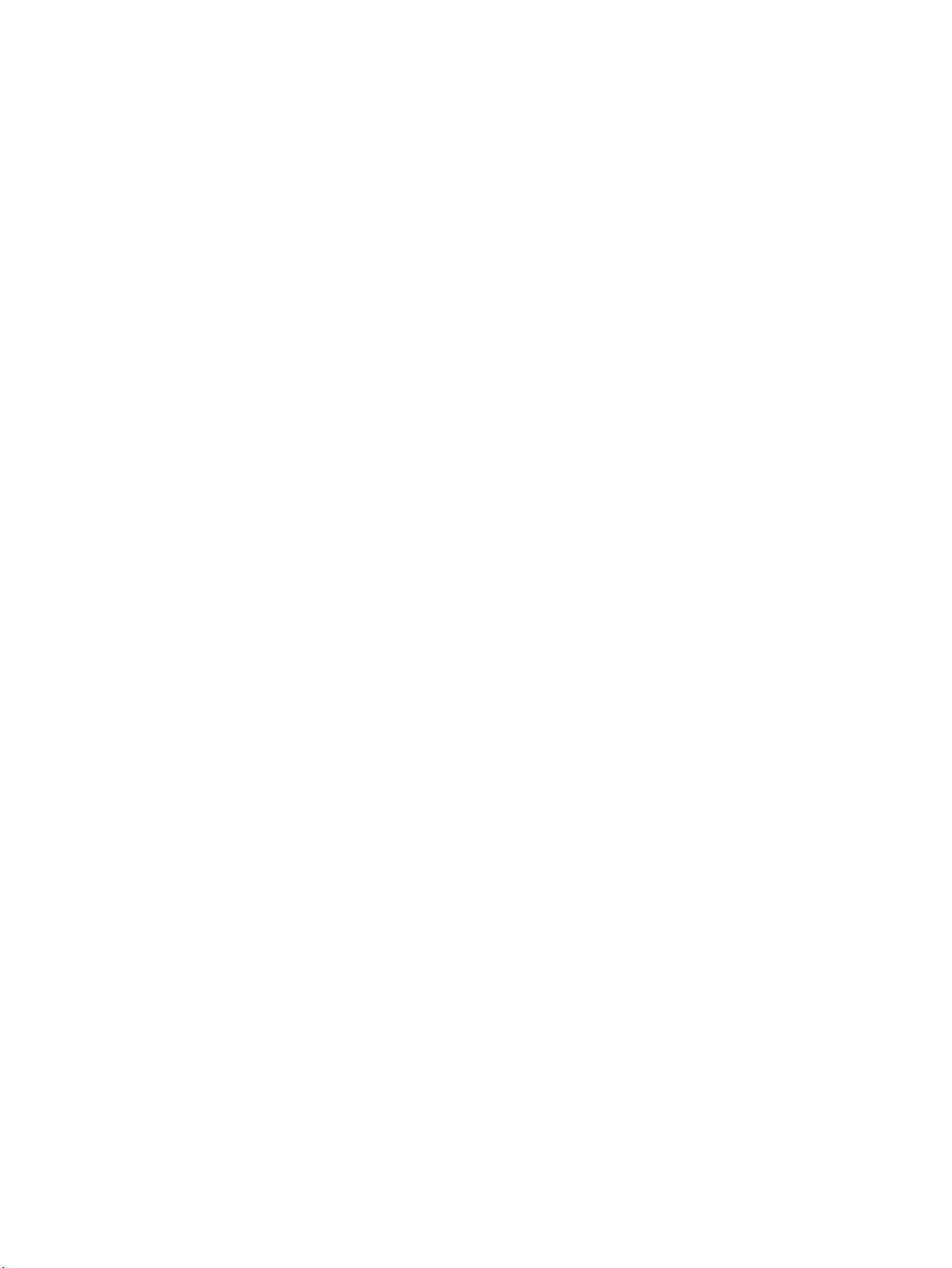
Congurer l'imprimante avec un modem d'ordinateur DSL/ADSL ............................... 220
Cas H : Ligne voix/télécopie partagée avec un modem d'ordinateur ............................................. 221
Ligne voix/télécopie partagée avec un modem d'accès distant d'ordinateur ............. 221
Ligne voix/télécopie partagée avec un modem d'ordinateur DSL/ADSL ..................... 223
Cas I : Ligne voix/télécopie partagée avec un répondeur ............................................................... 225
Cas J : Ligne voix/télécopie partagée avec un modem et un répondeur ........................................ 227
Ligne voix/télécopie partagée avec un modem et un répondeur ................................ 227
Ligne voix/télécopie partagée avec un modem d'ordinateur DSL/ADSL et un
répondeur
Cas K : Ligne voix/télécopie partagée avec un modem et une messagerie vocale ........................ 230
Conguration pour une télécopie de type série ................................................................................................ 233
Test de la conguration du télécopieur ............................................................................................................. 234
Annexe D Conguration du réseau ................................................................................................................. 234
Conguration de l'imprimante pour les connexions sans l ............................................................................. 236
Avant de commencer ...................................................................................................................... 236
Conguration de l'imprimante sur votre réseau sans l ................................................................ 237
Conguration de l'imprimante à l'aide du logiciel de l'imprimante HP ........................ 237
Conguration de l'imprimante à l'aide de l'Assistant de conguration sans l ........... 237
Conguration de l'imprimante en utilisant la conguration WPS (Wi-Fi Protected
Setup) ............................................................................................................................ 237
Conguration de l'imprimante à l'aide du serveur Web intégré (EWS) ........................ 239
Changement de type de connexion ................................................................................................ 239
Passage d'une connexion Ethernet à une connexion sans l ...................................... 239
Passage d'une connexion USB à une connexion sans l .............................................. 240
Passage d'une connexion sans l à une connexion USB ou Ethernet .......................... 240
Test de la connexion sans l ........................................................................................................... 240
Recommandations concernant la sécurité du réseau sans l ........................................................ 240
Aperçu des paramètres de sécurité .............................................................................. 241
Ajout d'adresses matérielles à un routeur sans l (ltrage d'adresses MAC) .............. 241
Autre directives de sécurité concernant le sans l ....................................................... 242
Quelques conseils pour réduire les interférences sur un réseau sans l ....................................... 242
Modication des paramètres réseau de base ................................................................................................... 243
Visualisation et impression des paramètres réseau ...................................................................... 243
Activation et désactivation du point d'accès sans l ...................................................................... 243
Modication des paramètres réseau avancés ................................................................................................... 244
Réglage de la vitesse de liaison ...................................................................................................... 244
Aichage des paramètres IP ........................................................................................................... 244
..................................................................................................................... 229
Pour connecter l'imprimante à l'aide de la méthode par pression sur
un bouton ................................................................................................... 238
Pour connecter l'imprimante à l'aide de la méthode par code PIN ............ 238
xiv FRWW
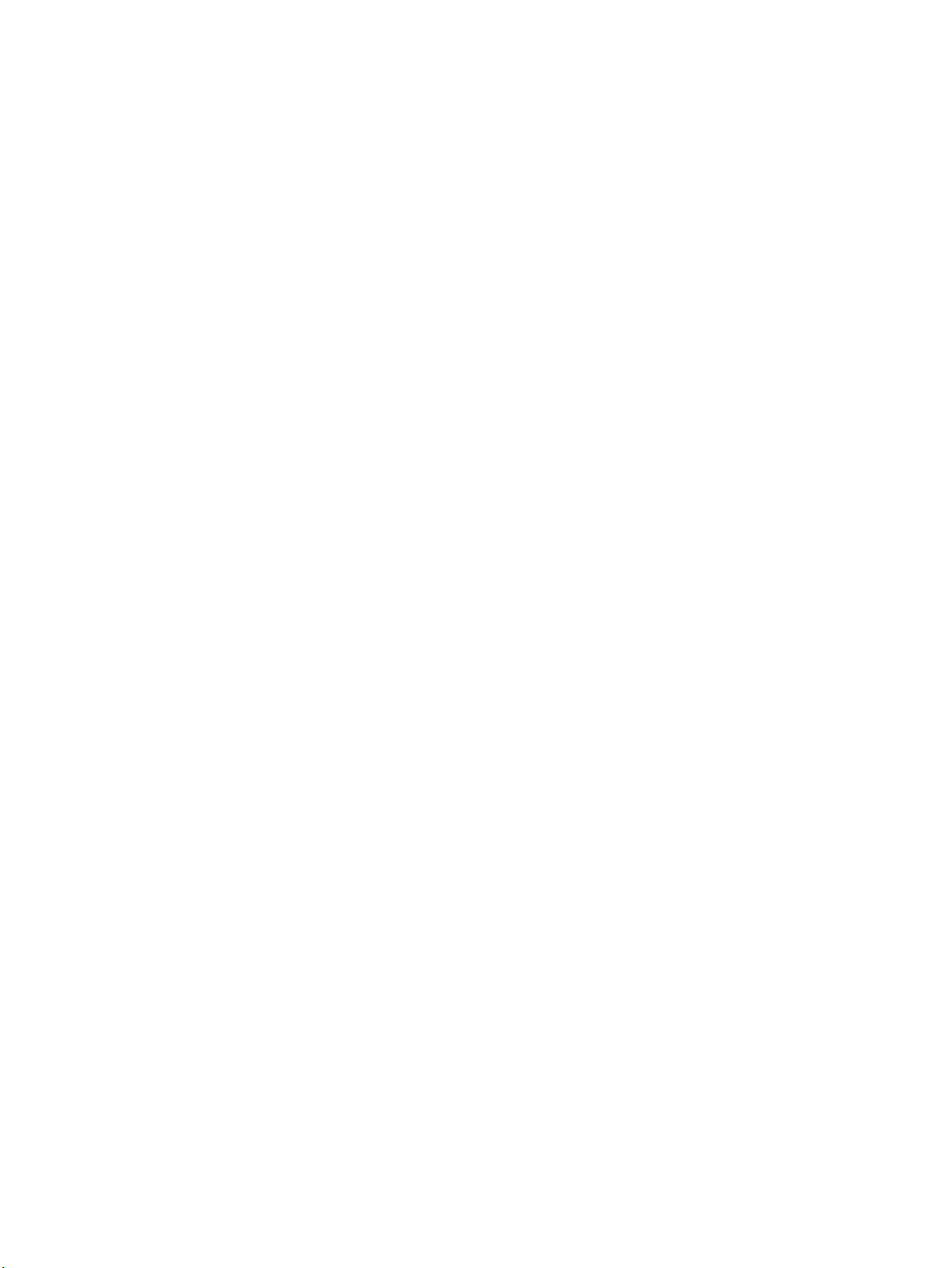
Modication des paramètres IP ...................................................................................................... 244
Réinitialisation des paramètres réseau .......................................................................................... 245
Impression directe sans l HP ........................................................................................................................... 246
Activer l'impression directe sans l HP ........................................................................................... 246
Impression depuis un périphérique mobile doté de capacités sans l .......................................... 247
Impression depuis un ordinateur doté de capacités sans l .......................................................... 247
Impression depuis un ordinateur doté de capacités sans l (Windows) ...................... 247
Impression depuis un ordinateur doté de capacités sans l (Mac OS X) ...................... 248
Annexe E Outils de gestion de l'imprimante .................................................................................................... 248
Boîte à outils (Windows) .................................................................................................................................... 250
Ouverture de la boîte à outils ......................................................................................................... 250
Utilitaire HP (Mac OS X) ...................................................................................................................................... 251
Pour ouvrir l'utilitaire HP ................................................................................................................. 251
Serveur Web intégré .......................................................................................................................................... 252
À propos des cookies ....................................................................................................................... 252
Pour ouvrir le serveur Web intégré ................................................................................................. 253
Annexe F Comment faire ? ............................................................................................................................. 253
Annexe G Erreurs (Windows) .......................................................................................................................... 253
Mémoire du télécopieur saturée ....................................................................................................................... 256
Impossible de communiquer avec cette imprimante ........................................................................................ 257
Niveau d'encre faible ......................................................................................................................................... 258
Problème lié aux cartouches ............................................................................................................................. 259
Remplacement de la cartouche d'encre ............................................................................................................ 260
Non-correspondance du papier ......................................................................................................................... 261
Le support de la cartouche est bloqué .............................................................................................................. 262
Bourrage papier ................................................................................................................................................. 263
L'imprimante ne contient plus de papier ........................................................................................................... 264
Imprimante hors ligne ....................................................................................................................................... 265
Imprimante en pause ......................................................................................................................................... 266
L'impression du document a échoué ................................................................................................................. 267
Défaillance de l'imprimante .............................................................................................................................. 268
Porte ou capot ouvert(e) ................................................................................................................................... 269
Cartouche déjà utilisée installée ....................................................................................................................... 270
Cartouches d'encre vides ................................................................................................................................... 271
Échec de cartouche d'encre ............................................................................................................................... 272
Mise à niveau des consommables de l'imprimante .......................................................................................... 273
Succès de mise à niveau des consommables de l'imprimante ......................................................................... 274
FRWW xv
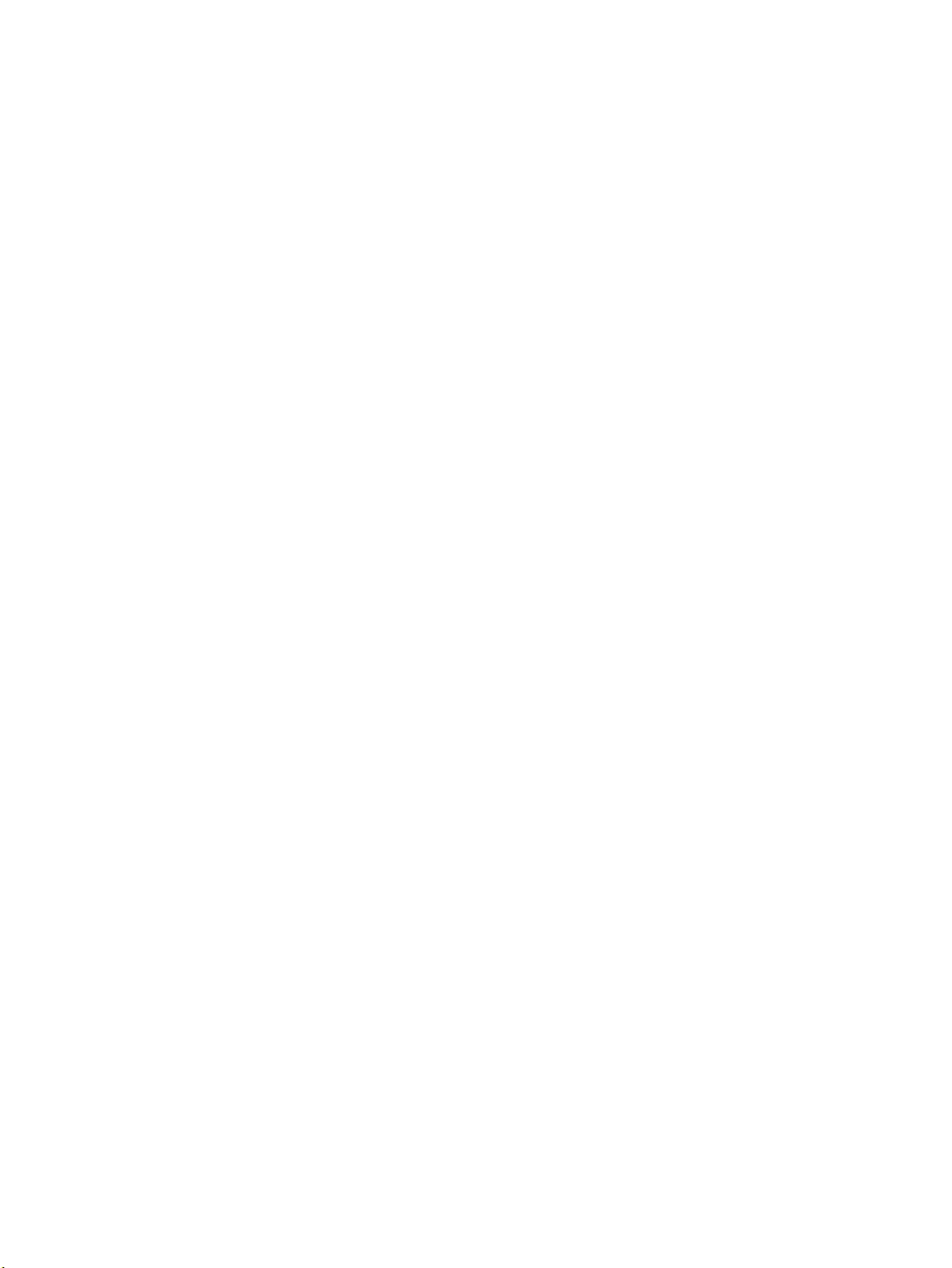
Problème de mise à niveau des consommables de l'imprimante ..................................................................... 275
Cartouches d'encre non HP installées ............................................................................................................... 276
L'utilisation de cartouches HP originales donne droit à des récompenses ...................................................... 277
Avis de cartouche de contrefaçon ..................................................................................................................... 278
Cartouche usagée, recyclée ou contrefaite détectée ........................................................................................ 279
Utiliser des cartouches SETUP .......................................................................................................................... 280
Ne pas utiliser des cartouches SETUP ............................................................................................................... 281
Niveau d'encre insuisant au démarrage ......................................................................................................... 282
Utiliser encre noire uniquement ? ..................................................................................................................... 283
Utiliser encre couleur uniquement ? ................................................................................................................. 284
Cartouches d'encre incompatibles .................................................................................................................... 285
Défaillance du détecteur d'encre ....................................................................................................................... 286
Avertissement de capteur d'encre ..................................................................................................................... 287
Problème lié à la préparation de l'imprimante ................................................................................................. 288
Cartouche couleur vide ...................................................................................................................................... 289
Cartouche d'encre noire vide ............................................................................................................................. 290
Capot du bac d'alimentation automatique ouvert ............................................................................................ 291
Problème lié au système d'encre ...................................................................................................................... 292
Index ........................................................................................................................................................... 293
xvi FRWW
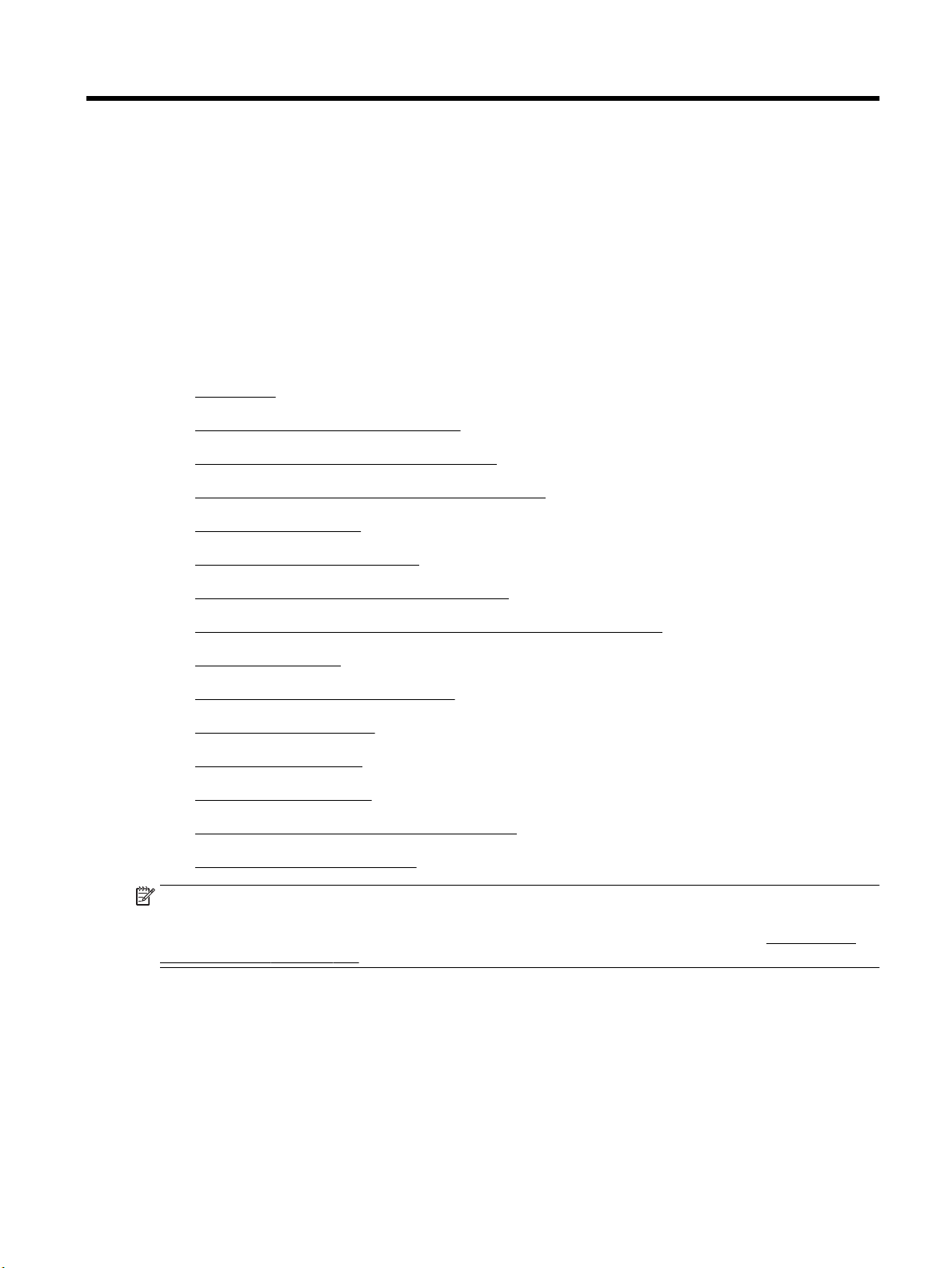
1 Démarrage
Ce manuel fournit des informations détaillées sur l'utilisation de l'imprimante et sur la résolution des
éventuels problèmes.
●
Accessibilité
●
HP EcoSolutions (HP et l'environnement)
●
Présentation des composants de l'imprimante
●
Utilisation du panneau de commande de l’imprimante
●
Solutions numériques HP
●
Sélection d'un papier d'impression
●
Chargement d'un original sur la vitre du scanner
●
Chargement d'un original dans le bac d'alimentation automatique (ADF)
●
Chargement du papier
●
Insertion d'un périphérique de mémoire
●
Installation des accessoires
●
Entretien de l'imprimante
●
Mise à jour de l'imprimante
●
Ouverture du logiciel d'imprimante HP (Windows)
●
Mise hors tension de l'imprimante
REMARQUE : Si vous utilisez l'imprimante avec un ordinateur exécutant Windows XP Édition Starter,
Windows Vista Édition Starter, Windows 7 Édition Starter ou Windows 8 Édition Starter, il se peut que
certaines fonctionnalités soient indisponibles. Pour plus d'informations, consultez la section Conguration
système requise à la page 169.
FRWW 1
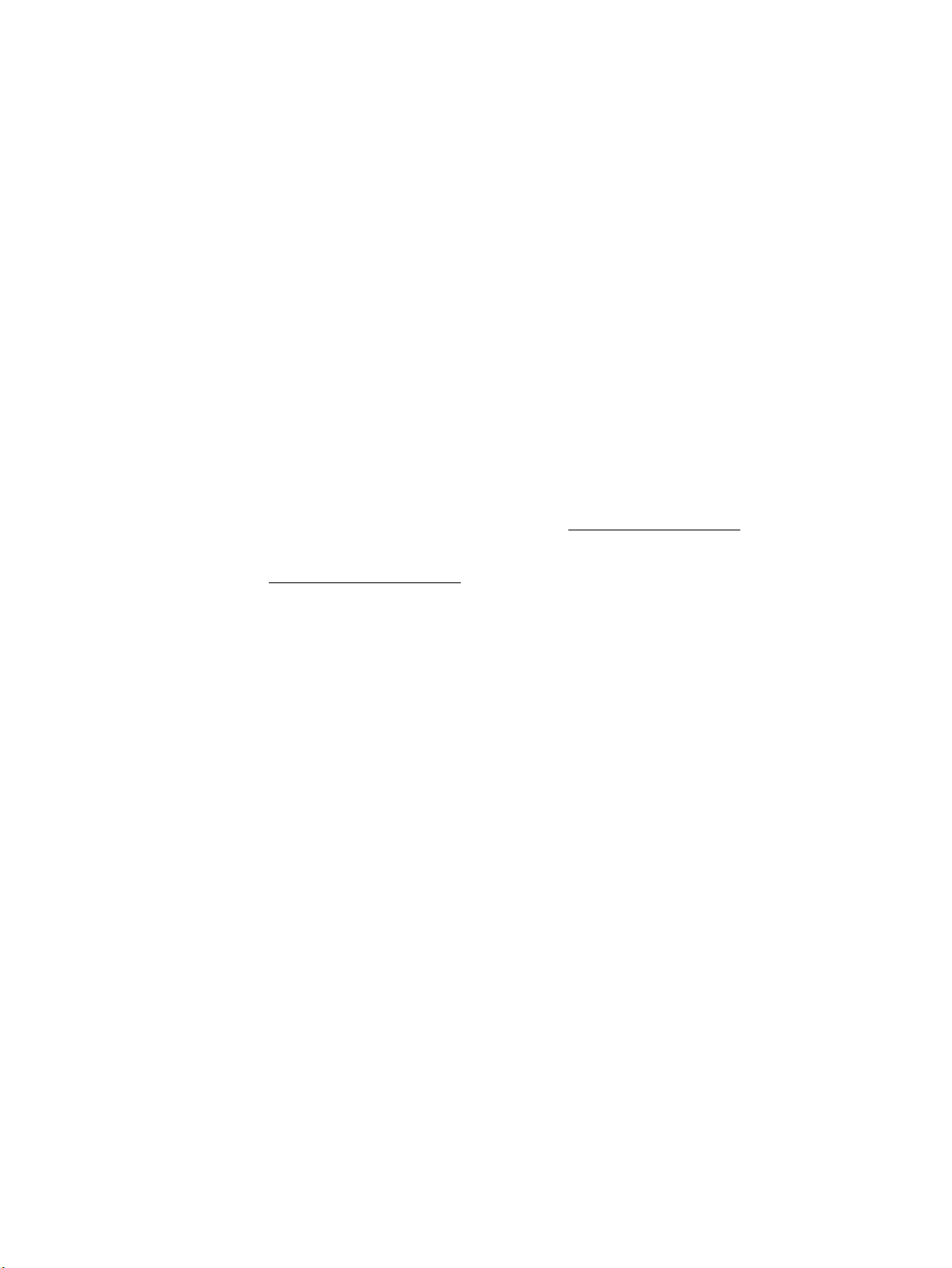
Accessibilité
L'imprimante est dotée de fonctions la rendant accessible aux personnes présentant des handicaps.
Vision
Le logiciel HP fourni avec l'imprimante est accessible aux personnes malvoyantes et non voyantes grâce aux
options et fonctions d'accessibilité de votre système d'exploitation. Ce logiciel prend également en charge les
principales technologies d'assistance telles que les lecteurs d'écran, les lecteurs Braille et les applications voix
à texte. Le texte ou les icônes simples gurant sur les boutons et onglets colorés du logiciel et de
l'imprimante HP permettent aux utilisateurs atteints de daltonisme d'eectuer l'action appropriée.
Mobilité
Pour les utilisateurs à mobilité réduite, les fonctions logicielles du périphérique peuvent être exécutées via
des commandes clavier. Le logiciel HP prend également en charge les options d'accessibilité Windows telles
que StickyKeys, ToggleKeys, FilterKeys et MouseKeys. Les portes, les boutons, les bacs papier et les guidepapier du périphérique ne requièrent aucun eort pour être manipulés et sont disposés dans un rayon d'accès
restreint.
Assistance
Pour plus de détails sur l'accessibilité de cette imprimante et les engagements de HP en matière
d'accessibilité au produit, consultez le site Web de HP à l'adresse www.hp.com/accessibility.
Pour toute information relative à l'accessibilité du système d'exploitation Mac OS X, consultez le site Web
d'Apple à l'adresse www.apple.com/accessibility.
2 Chapitre 1 Démarrage FRWW
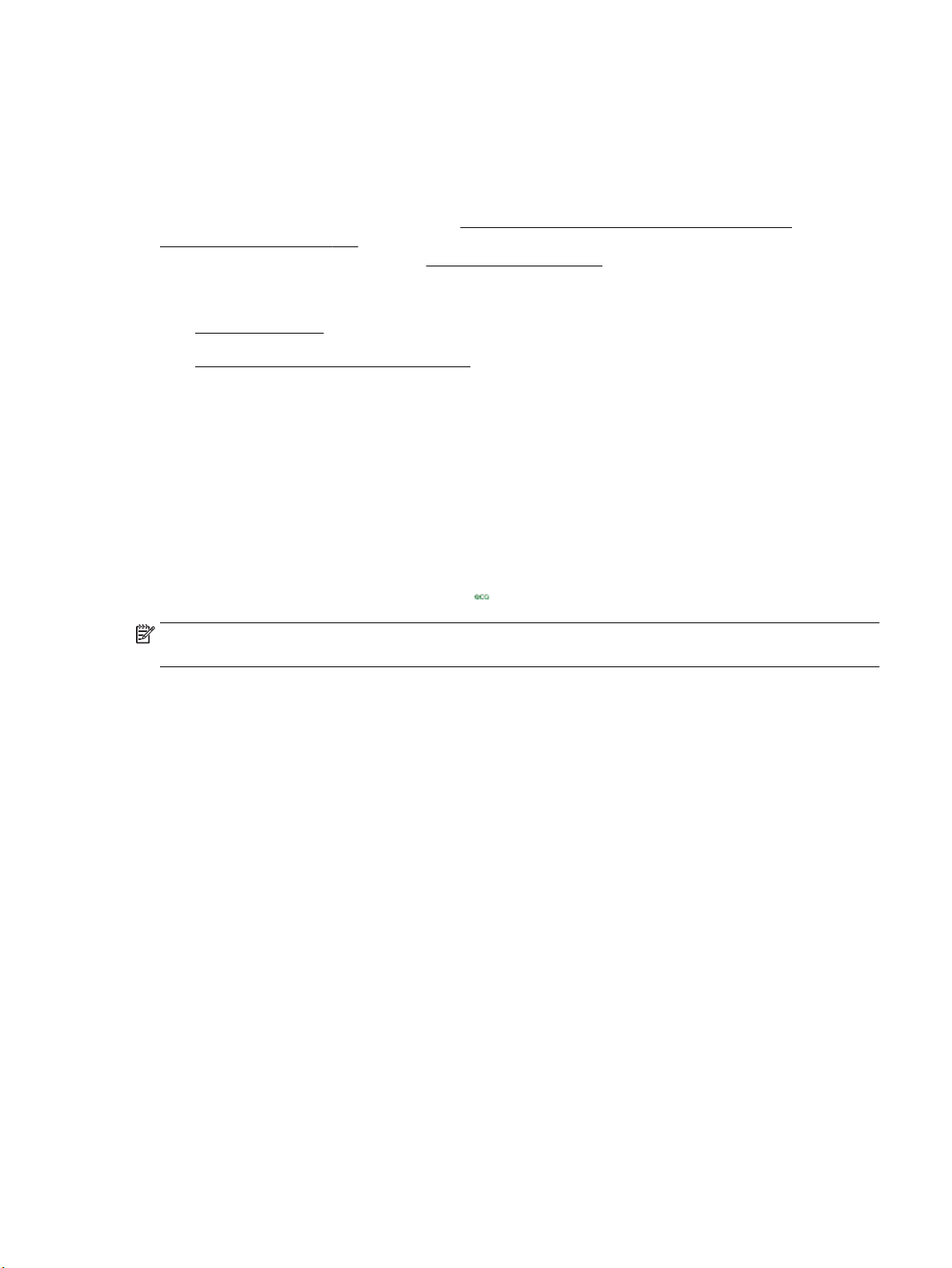
HP EcoSolutions (HP et l'environnement)
Hewlett-Packard s'engage à vous aider à optimiser votre empreinte sur l'environnement et à vous donner les
moyens d'imprimer de manière responsable, à domicile ou au bureau.
Pour obtenir plus d'informations sur les lignes directrices environnementales suivies par HP pendant le
processus de fabrication, consultez la section Programme de gestion des produits en fonction de
l'environnement à la page 190. Pour plus d'informations sur les initiatives prises par HP en faveur de
l'environnement, rendez-vous sur le site www.hp.com/ecosolutions.
Cette section contient les rubriques suivantes :
●
Gestion de l'énergie
●
Optimisation des fournitures d'impression
Gestion de l'énergie
Pour permettre d'économiser l'électricité, l'imprimante est fournie avec les fonctionnalités suivantes :
Mode Veille
La consommation d'énergie est réduite lorsque vous êtes en mode Veille. Après avoir conguré l'imprimante
pour la première fois, elle passe en mode Veille après 5 minutes d'inactivité.
Pour modier le délai de passage en mode Veille
▲
Depuis le panneau de commande, touchez (bouton eco), Veille, puis l'option voulue.
REMARQUE : Si vous modiez votre pays ou région depuis le panneau de commande de l'imprimante, le
délai de passage en mode Veille est automatiquement déni sur le délai par défaut de 5 minutes.
Désact. auto
Cette fonction désactive l'imprimante après 2 heures d'inactivité an d'économiser de l'énergie. Désactivation
auto met complètement l'imprimante hors tension ; vous devez donc utiliser le bouton Marche/arrêt pour
remettre l'imprimante sous tension. Si votre imprimante prend en charge cette fonction d'économie d'énergie,
Désactivation auto est automatiquement activé ou désactivé en fonction des capacités de l'imprimante et des
options de connexion. Même lorsque Désactivation auto est désactivé, l'imprimante passe en mode Veille
après 5 minutes d'inactivité pour vous aider à réduire la consommation d'énergie.
●
Désact. auto est activé lorsque l'imprimante est sous tension, si l'imprimante ne possède pas les
fonctionnalités réseau, fax ou Wi-Fi Direct, ou n'utilise pas ces fonctionnalités.
●
Désact. auto est désactivé lorsque la fonctionnalité sans l ou Wi-Fi Direct de l'imprimante est activée
ou lorsqu'une imprimante avec la fonctionnalité fax, USB ou réseau Ethernet établit une connexion
correspondante.
Mise sous et hors tension
Utilisez la fonction de mise sous et hors tension de l'imprimante, puis sélectionnez le jour et l'heure
auxquelles mettre automatiquement l'imprimante sous et hors tension. Vous pouvez par exemple
programmer l'imprimante pour une mise sous tension à 8 heures et une mise hors tension à 20 heures du
lundi au vendredi. De cette façon, vous économiserez de l'énergie pendant la nuit et les week-ends.
Pour congurer la fonction de mise sous et hors tension de l'imprimante
FRWW HP EcoSolutions (HP et l'environnement) 3
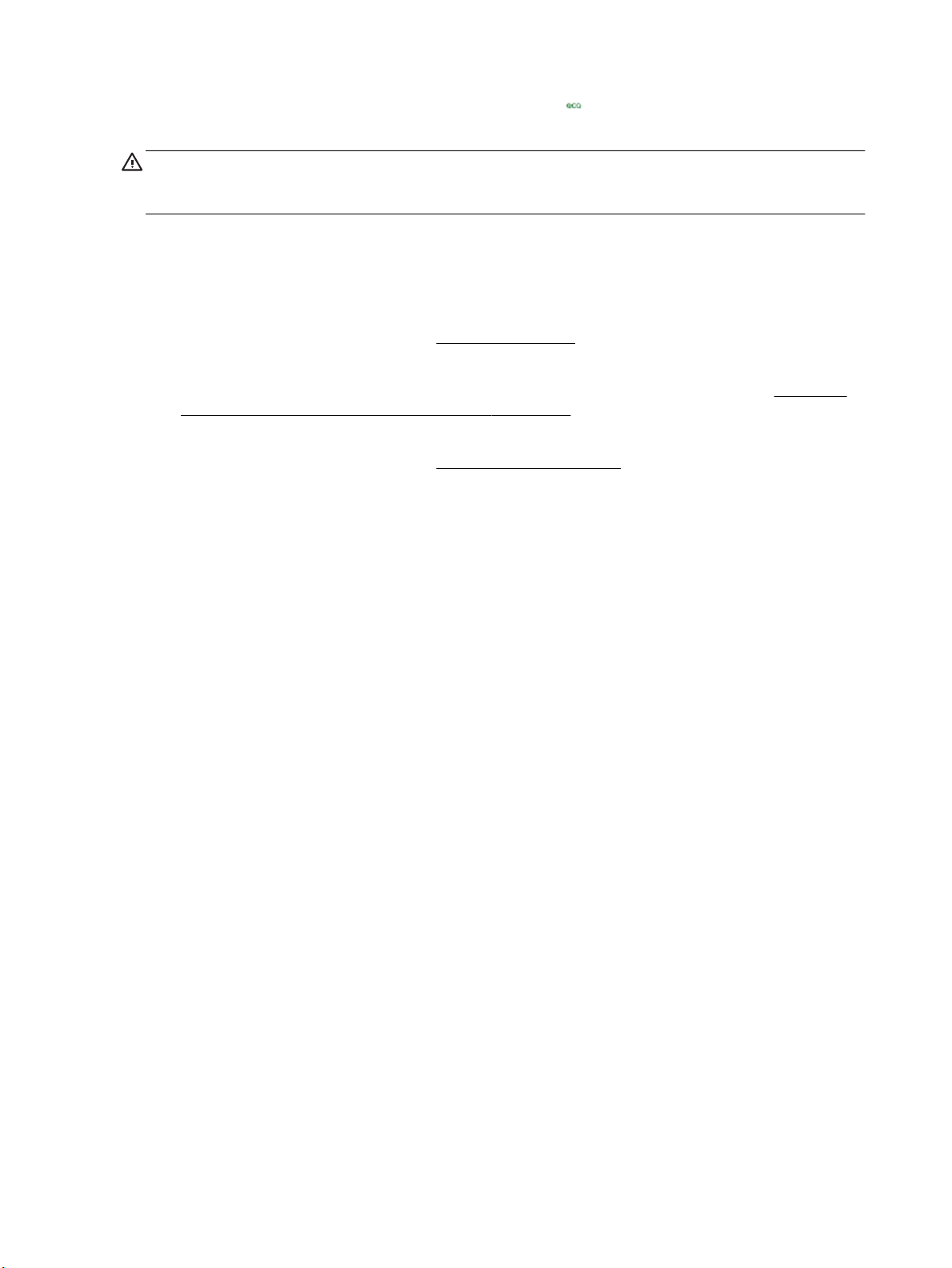
▲
Depuis le panneau de commande de l'imprimante, touchez (bouton eco), puis Mise sous et hors
tension
ATTENTION : HP recommande de remplacer toute cartouche manquante dès que possible an d'éviter les
problèmes de qualité d'impression et les risques de surconsommation d'encre ou d'endommagement du
système d'encrage. N'éteignez jamais l'imprimante alors qu'une cartouche est manquante.
, et dénissez l'heure et le jour de mise sous et hors tension de l'imprimante.
Optimisation des fournitures d'impression
Pour optimiser les fournitures d'impression telles que l'encre et le papier, essayez ce qui suit :
●
Recyclez les cartouches d'encre HP d'origine via le programme HP Planet Partners. Pour plus
d'informations, rendez-vous sur le site www.hp.com/recycle.
●
Optimisez la quantité de papier utilisée en imprimant sur les deux côtés du papier. Si l'imprimante est
dotée d'un accessoire d'impression recto verso automatique HP, reportez-vous à la section Impression
sur les deux faces (avec accessoire recto verso) à la page 42.
●
Économisez de l'encre et du papier en imprimant le contenu Web avec HP Smart Print. Pour plus
d'informations, rendez-vous sur le site www.hp.com/go/smartprint.
●
Changez le mode d'impression et sélectionnez le paramètre Brouillon. L'impression en mode Brouillon
consomme moins d'encre.
●
Ne nettoyez pas la tête d'impression inutilement. Ce faisant, vous gaspilleriez l'encre et réduiriez la
durée de vie des cartouches.
4 Chapitre 1 Démarrage FRWW
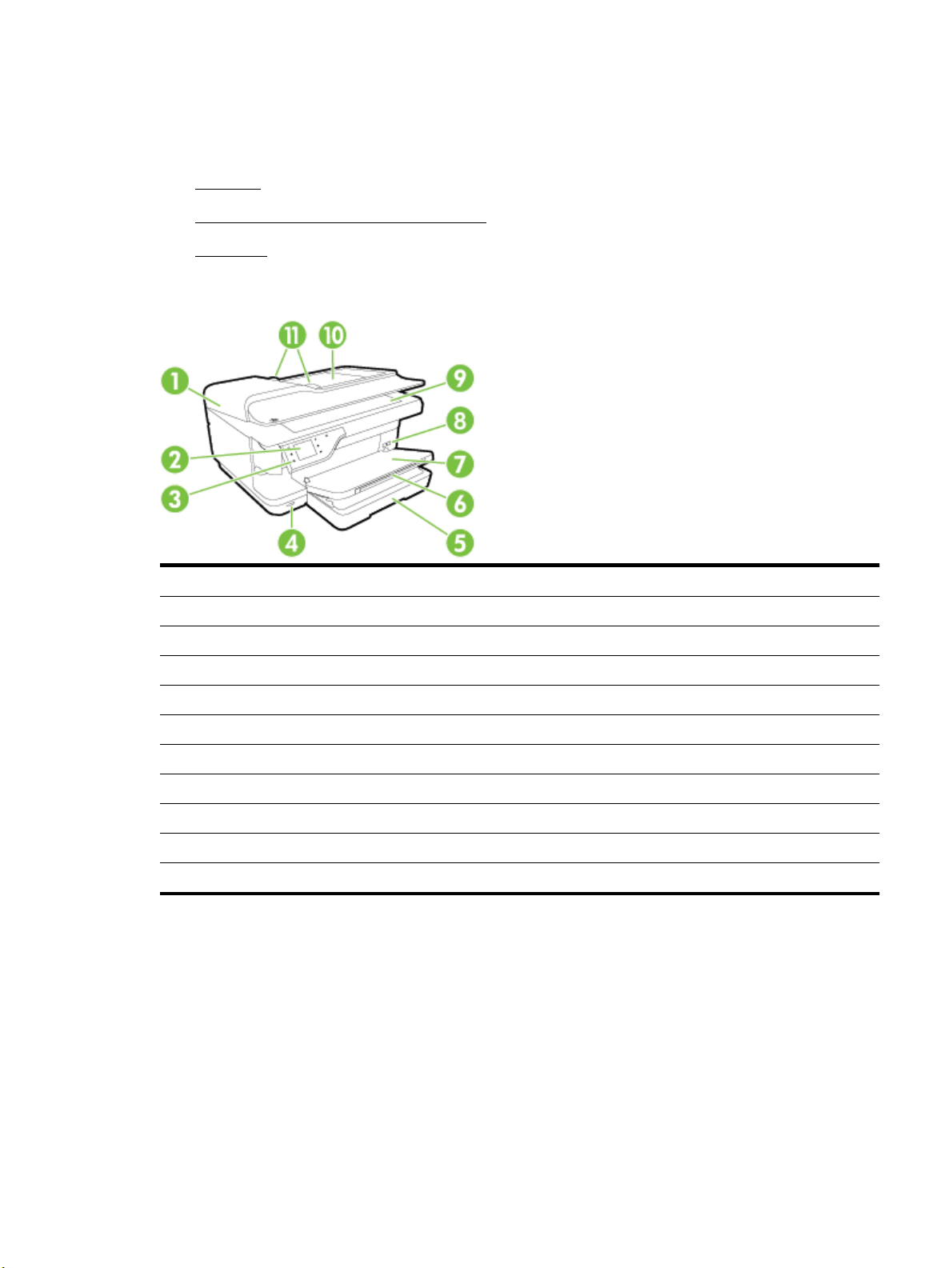
Présentation des composants de l'imprimante
Cette section contient les rubriques suivantes :
●
Vue avant
●
Zone d'approvisionnement pour l'impression
●
Vue arrière
Vue avant
1 Bac d'alimentation automatique (ADF)
2 Écran du panneau de commande
3 Panneau de commande
4 Port USB frontal
5 Bac d'entrée
6 Extension du bac de sortie
7 Bac de sortie
8 Bouton Marche/arrêt
9 Vitre du scanner
10 Bac du chargeur de documents
11 Guides papier
FRWW Présentation des composants de l'imprimante 5
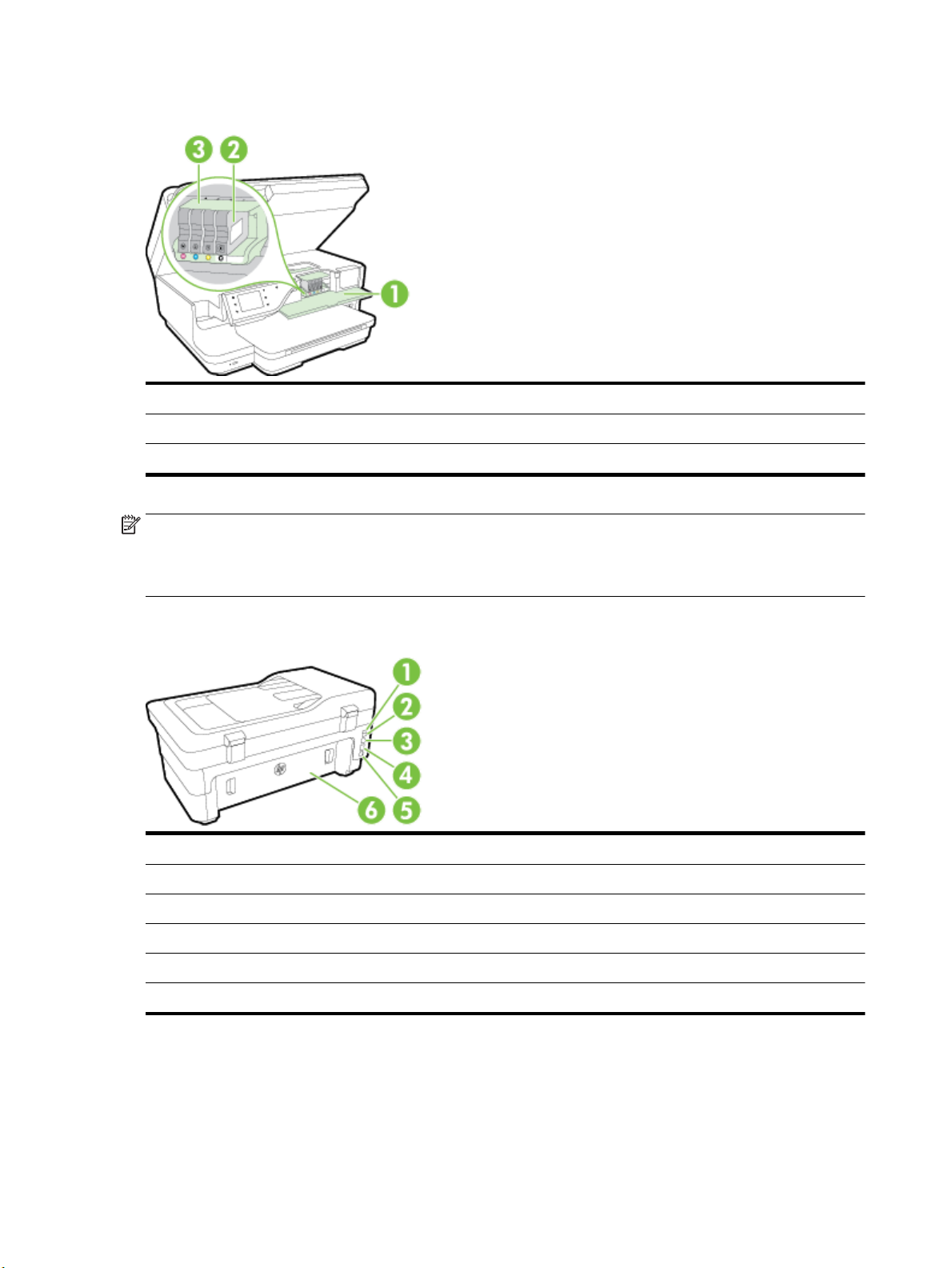
Zone d'approvisionnement pour l'impression
1 Porte d'accès aux cartouches d'encre
2 Cartouches d'encre
3 Tête d'impression
REMARQUE : Il convient de conserver les consommables d'impression dans l'imprimante an d'empêcher les
éventuels problèmes de qualité d'impression ou d'endommagement de la tête d'impression. Évitez de retirer
les consommables pendant une durée prolongée. N'éteignez pas l'imprimante alors qu'une cartouche est
manquante.
Vue arrière
1 Port de télécopieur (1-LINE)
2 Port de télécopieur (2-EXT)
3 Port USB arrière
4 Port de réseau Ethernet
5 Entrée d'alimentation
6 Panneau d'accès arrière
6 Chapitre 1 Démarrage FRWW
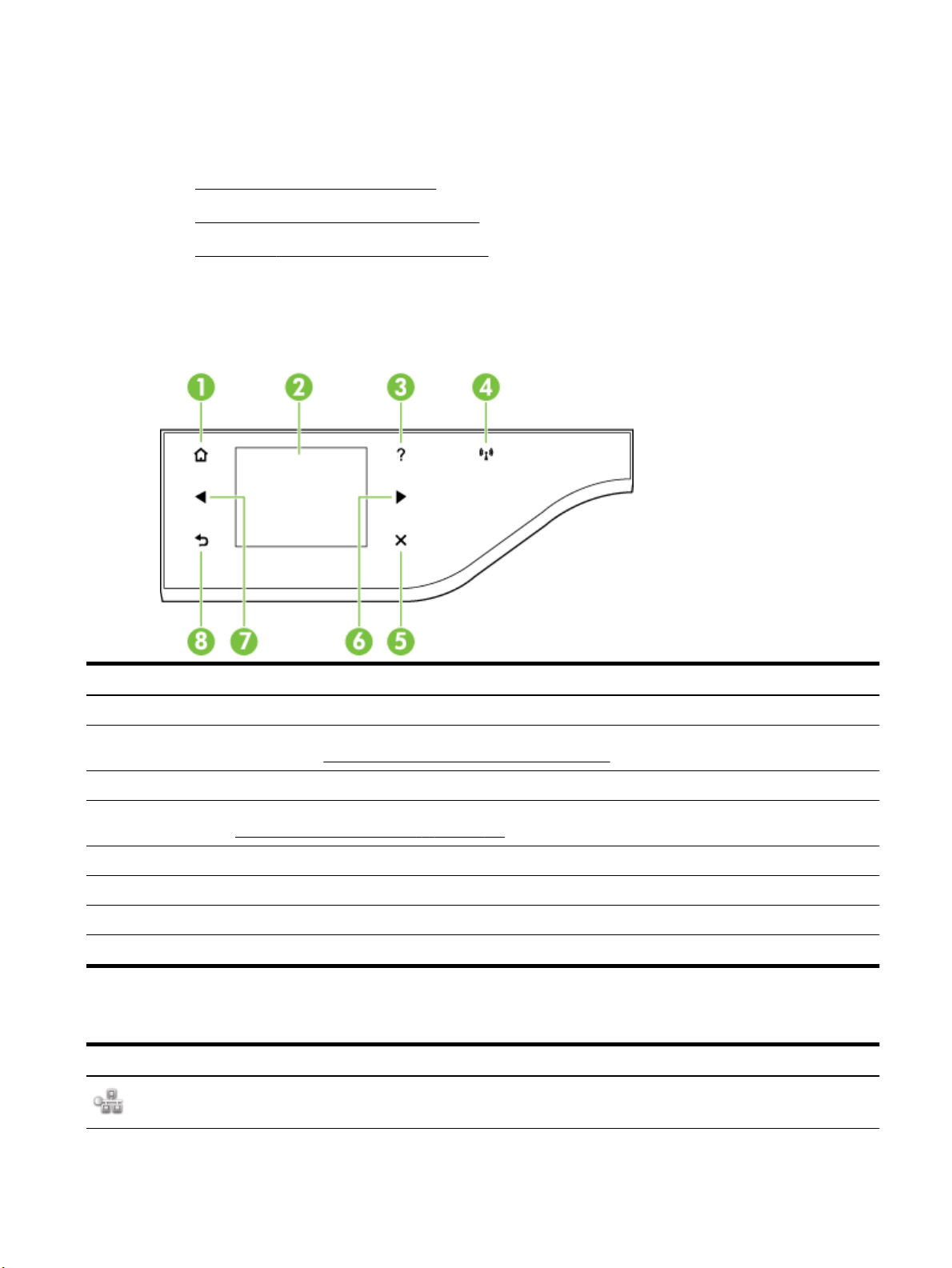
Utilisation du panneau de commande de l’imprimante
Cette section contient les rubriques suivantes :
●
Présentation des boutons et voyants
●
Icônes de l'écran du panneau de commande
●
Modication des paramètres de l'imprimante
Présentation des boutons et voyants
Le schéma et le tableau associé suivants décrivent brièvement les caractéristiques du panneau de commande
de l'imprimante.
Numéro Nom et description
1 Bouton Accueil : revient à l'écran d'accueil à partir de tout autre écran.
2 Écran du panneau de commande : touchez l'écran pour sélectionner des options du menu. Pour plus d'informations sur les icônes
s'aichant à l'écran, voir Icônes de l'écran du panneau de commande à la page 7.
3 Bouton Aide : permet d'ouvrir le menu Aide.
4 Voyant sans l : par défaut, le voyant sans l est éteint. Pour plus d'informations sur l'état du voyant sans l, reportez-vous à la
section Dépannage de base du réseau sans l à la page 140.
5 Bouton Annuler : permet d'arrêter une tâche, de quitter un menu ou de quitter des paramètres.
6 Bouton Flèche vers la droite : permet de faire déler les paramètres dans le menu.
7 Bouton Flèche vers la gauche : permet de faire déler les paramètres dans le menu.
8 Bouton Retour : revient au menu précédent.
Icônes de l'écran du panneau de commande
Icône
Description
Indique l'existence d'une connexion réseau laire et fournit aussi un accès facile à l'écran d'état du réseau.
FRWW Utilisation du panneau de commande de l’imprimante 7
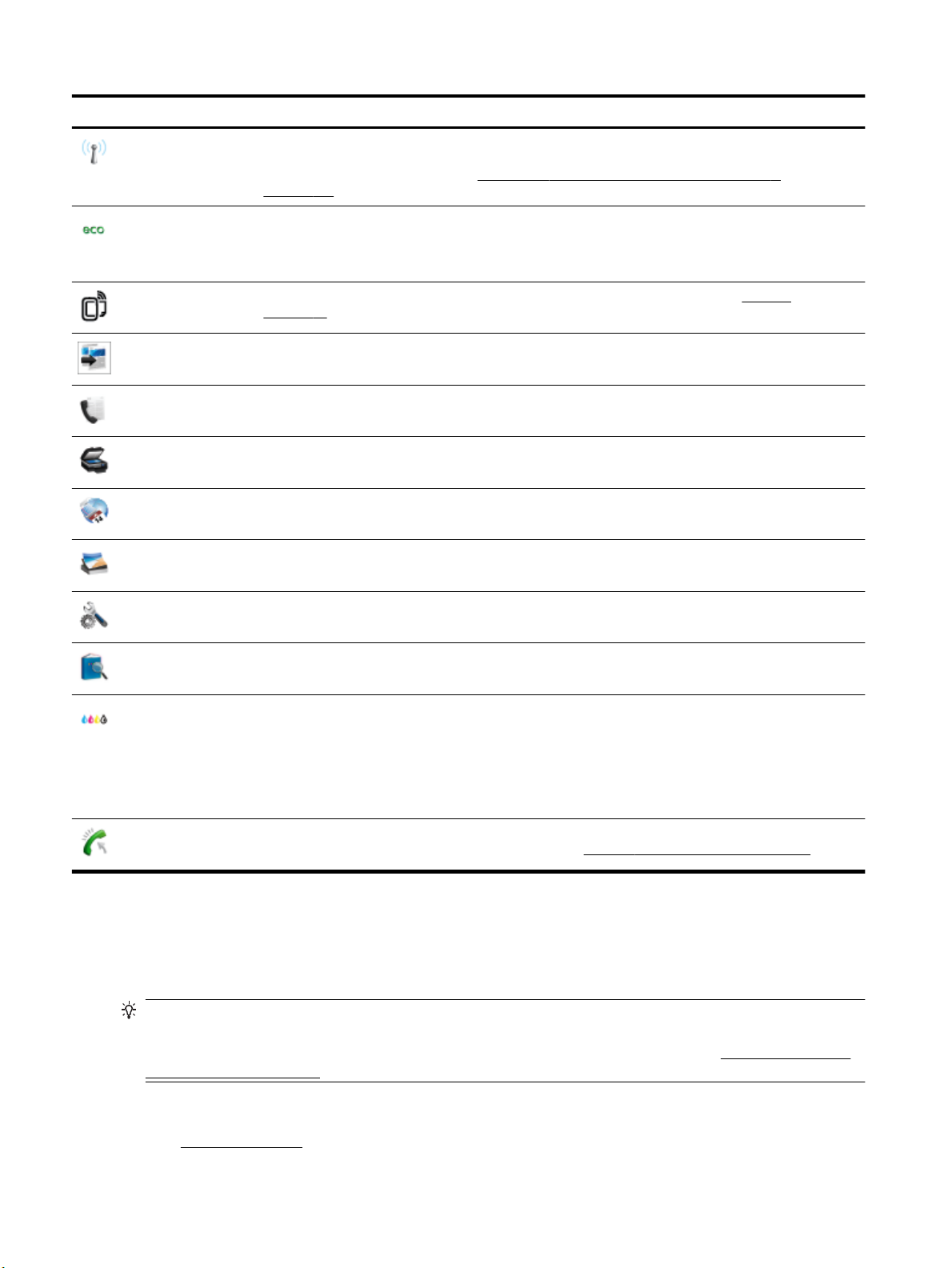
Icône Description
Indique l'existence d'une connexion réseau sans l. La puissance du signal est indiquée par le nombre de courbes.
Le cas présenté est celui du mode Infrastructure. Elle fournit aussi un accès facile à l'écran d'état du réseau. Pour
plus d'informations, consultez la section Conguration de l'imprimante pour les connexions sans l
à la page 236.
Aiche un écran dans lequel vous pouvez en savoir plus sur les fonctionnalités de l'imprimante qui contribuent à
préserver les ressources naturelles et réduisent l'impact de vos choix d'impression sur l'environnement.
ASTUCE : Cet écran vous permet de congurer les paramètres de certaines fonctions.
Indique que la fonction HP ePrint est activée. Pour plus d'informations, consultez la section HP ePrint
à la page 89.
Aiche un écran qui permet d'eectuer des copies ou de sélectionner d'autres options.
Aiche un écran qui permet d'envoyer une télécopie ou de choisir des paramètres de télécopie.
Aiche l'écran qui permet de numériser un document ou de modier les paramètres de numérisation.
Aiche l'écran permettant d'utiliser les applications HP.
Aiche un écran qui permet d'ajuster les options d'impression de photos.
Aiche l'écran Conguration qui vous permet de générer des rapports, de modier les paramètres de télécopie et
autres paramètres de maintenance, et d'accéder à l'écran d'aide.
Fournit des informations supplémentaires sur les fonctions de l'imprimante.
Aiche un écran qui permet de visualiser les informations relatives aux cartouches d'encre, telles que les niveaux
de remplissage. Cette icône est bordée de rouge lorsqu'une cartouche d'encre requiert votre attention.
REMARQUE : Les avertissements et indicateurs de niveau d'encre fournissent des estimations uniquement à des
ns de planication. Lorsqu'un message s'aiche sur l'écran pour vous avertir que le niveau d'encre est bas,
assurez-vous que vous disposez d'une cartouche de remplacement pour éviter d'éventuels retards d'impression.
Ne remplacez les cartouches que lorsque vous y êtes invité.
Aiche l'état de la fonction Réponse automatique. Touchez Réponse automatique pour activer ou désactiver
cette fonction. Pour plus d'informations, consultez la section Dénition du mode de réponse à la page 75.
Modication des paramètres de l'imprimante
Utilisez le panneau de commande pour changer le mode et les paramètres de l'imprimante, imprimer des
rapports, ou obtenir de l'aide relative à l'imprimante.
ASTUCE : Si l'imprimante est reliée à un ordinateur, vous pouvez également en modier les paramètres à
l'aide des outils logiciels HP disponibles sur votre ordinateur, tels que le logiciel d'imprimante HP, l'utilitaire HP
(Mac OS X) ou le serveur Web intégré (EWS). Pour plus d'informations sur ces outils, voir Outils de gestion de
l'imprimante à la page 248.
Cette section contient les rubriques suivantes :
●
Sélection du mode
8 Chapitre 1 Démarrage FRWW

●
Pour sélectionner un autre mode
●
Pour modier les paramètres d’un mode
●
Modication des paramètres de l'imprimante
Sélection du mode
Le menu principal aiché sur le panneau de commande indique les modes disponibles pour l'imprimante.
Pour sélectionner un mode, touchez (Flèche vers la gauche) ou (Flèche vers la droite) an d'aicher les
modes disponibles, puis touchez l'icône correspondant au mode souhaité. Suivez les invites
panneau de commande pour exécuter les tâches concernées. Une fois l'exécution de la tâche terminée, l'écran
du panneau de commande revient au menu principal.
Pour sélectionner un autre mode
Touchez le bouton (Précédent) pour revenir au menu principal. Touchez (Flèche vers la gauche) ou
(Flèche vers la droite) pour faire déler les modes disponibles, puis touchez l'icône correspondant au mode
souhaité.
Pour modier les paramètres d’un mode
1. Après avoir sélectionné un mode, touchez les boutons échés pour faire déler les modes disponibles,
puis touchez l'icône correspondant au paramètre que vous souhaitez modier.
aichées sur le
2. Suivez les invites aichées sur le panneau de commande pour modier les paramètres, puis touchez
Terminé .
REMARQUE : Touchez le bouton (Précédent) pour revenir au menu précédent.
Modication des paramètres de l'imprimante
Pour changer les paramètres de l'imprimante ou imprimer des rapports, utilisez les options disponibles dans
l'écran Conguration :
1. Touchez (Flèche vers la droite), puis Conguration .
2. Touchez les èches pour faire déler les écrans.
3. Touchez les éléments à l'écran pour sélectionner des écrans ou des options.
REMARQUE : Utilisez le bouton (Précédent) pour revenir au menu précédent.
FRWW Utilisation du panneau de commande de l’imprimante 9
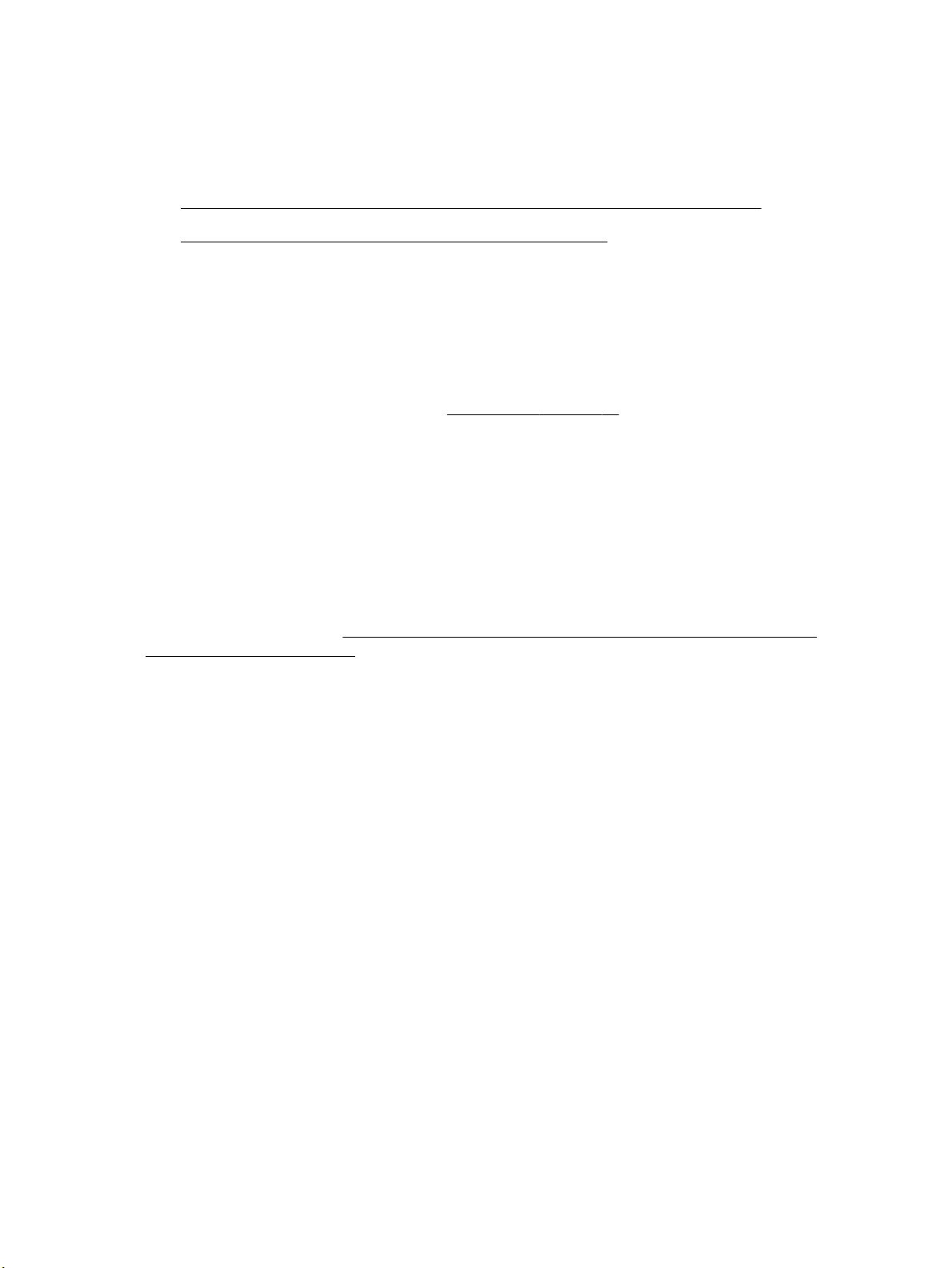
Solutions numériques HP
L'imprimante inclut une collection de solutions numériques qui peuvent vous aider à simplier et rationaliser
votre travail.
●
Numérisation numérique HP (Numérisation vers ordinateur et vers courrier électronique)
●
Télécopie numérique HP (Télécopie vers PC et Télécopie vers Mac)
Numérisation numérique HP (Numérisation vers ordinateur et vers courrier
électronique)
Il vous suit de vous approcher de l'imprimante, de sélectionner les options sur son panneau de commande,
puis d'opter pour la numérisation directe de documents vers un ordinateur ou pour le partage rapide de ces
documents avec vos collaborateurs sous forme de pièces jointes à un courrier électronique.
Pour plus d'informations, consultez la section Numérisation à la page 46.
Télécopie numérique HP (Télécopie vers PC et Télécopie vers Mac)
Ne perdez plus vos télécopies importantes dans des piles de papier désordonnées !
Utilisez les fonctions Télécopie vers PC et Télécopie vers Mac pour recevoir et envoyer automatiquement des
télécopies vers et depuis votre ordinateur. Les fonctions Télécopie vers PC et Télécopie vers Mac vous
permettent d'enregistrer aisément des copies numériques de vos télécopies, en éliminant ainsi la gestion
fastidieuse des chiers papier. En outre, vous pouvez désactiver totalement l'impression des télécopies an
de réaliser des économies de papier et d'encre, tout en réduisant la consommation et le gaspillage du papier.
Pour plus d'informations, voir Réception de télécopies à partir de votre ordinateur (Télécopie vers PC et
Télécopie vers Mac) à la page 69.
10 Chapitre 1 Démarrage FRWW
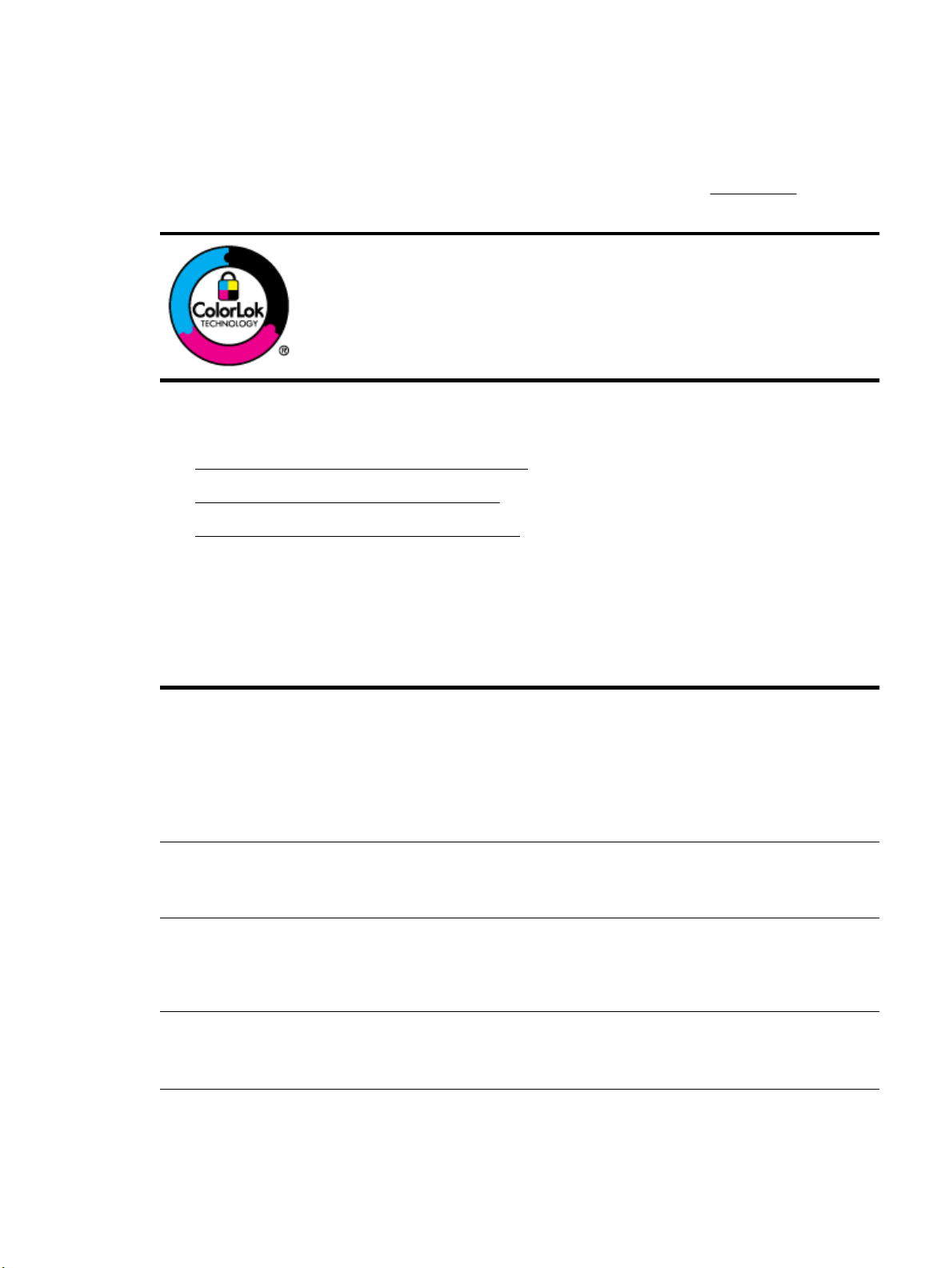
Sélection d'un papier d'impression
L'imprimante est conçue pour accepter la plupart des types de papier bureautiques. Il est conseillé de tester
plusieurs types de papier d'impression avant d'en acheter de grandes quantités. Pour obtenir une qualité
d'impression maximale, utilisez du papier HP. Rendez-vous sur le site HP à l'adresse www.hp.com pour plus
d'informations sur le papier HP.
HP recommande l'utilisation de papiers ordinaires dotés du logo ColorLok pour l'impression
des documents de tous les jours. Tous les papiers dotés du logo ColorLok sont testés de
manière indépendante pour répondre aux normes de abilité et de qualité d'impression de
manière à produire des documents aux tracés nets, aux couleurs vives, aux noirs plus
intenses et au séchage plus rapide que les papiers ordinaires de qualité inférieure. Les
papiers munis du logo ColorLok, disponibles dans une grande diversité de grammages et de
formats, peuvent être obtenus auprès de la plupart des fabricants de papier.
Cette section contient les rubriques suivantes :
●
Papiers recommandés pour l'impression et la copie
●
Papiers recommandés pour l'impression photo
●
Conseils pour la sélection et l'utilisation du papier
Papiers recommandés pour l'impression et la copie
Pour obtenir une qualité d'impression optimale, il est recommandé d'utiliser des papiers HP conçus
spécialement pour le type de projet de votre impression.
Selon votre pays/région, certains de ces papiers peuvent ne pas être disponibles.
Papier pour brochures HP
Papier HP Professional
Papier pour brochures et
dépliants HP
Papier HP pour brochures à trois
volets
Papier de présentation HP
Premium
Papier HP Professional
Papier jet d'encre HP Bright White Le papier jet d'encre HP Bright White produit des couleurs contrastées et un texte très net. Il est
Papier d'impression HP Le papier d'impression HP est un papier multifonction de haute qualité. Il produit des documents
Ces papiers existent en brillant ou mat sur les deux faces pour une utilisation en recto verso. Ils
sont le choix idéal pour la production de matériel de marketing de qualité professionnelle tels que
des brochures et du matériel publicitaire, ainsi que des graphiques commerciaux pour des
couvertures de rapports et des calendriers.
Ces papiers de grammage élevé présentant une nition mate sur les deux faces sont parfaits pour
les présentations, projets, rapports et bulletins d'informations. Leur grammage professionnel
garantit un résultat spectaculaire.
suisamment opaque pour permettre une impression couleur recto verso sans transparence, ce
qui en fait le support idéal pour les bulletins d'informations, les rapports et les prospectus. Il est
doté du logo ColorLok Technology pour un résultat présentant moins de bavures, des noirs plus
intenses et des couleurs plus vives.
dont l'aspect et la texture sont plus substantiels que les documents imprimés sur du papier multiusage standard ou du papier de copie. Il est doté du logo ColorLok Technology pour un résultat
présentant moins de bavures, des noirs plus intenses et des couleurs plus vives.
FRWW Sélection d'un papier d'impression 11
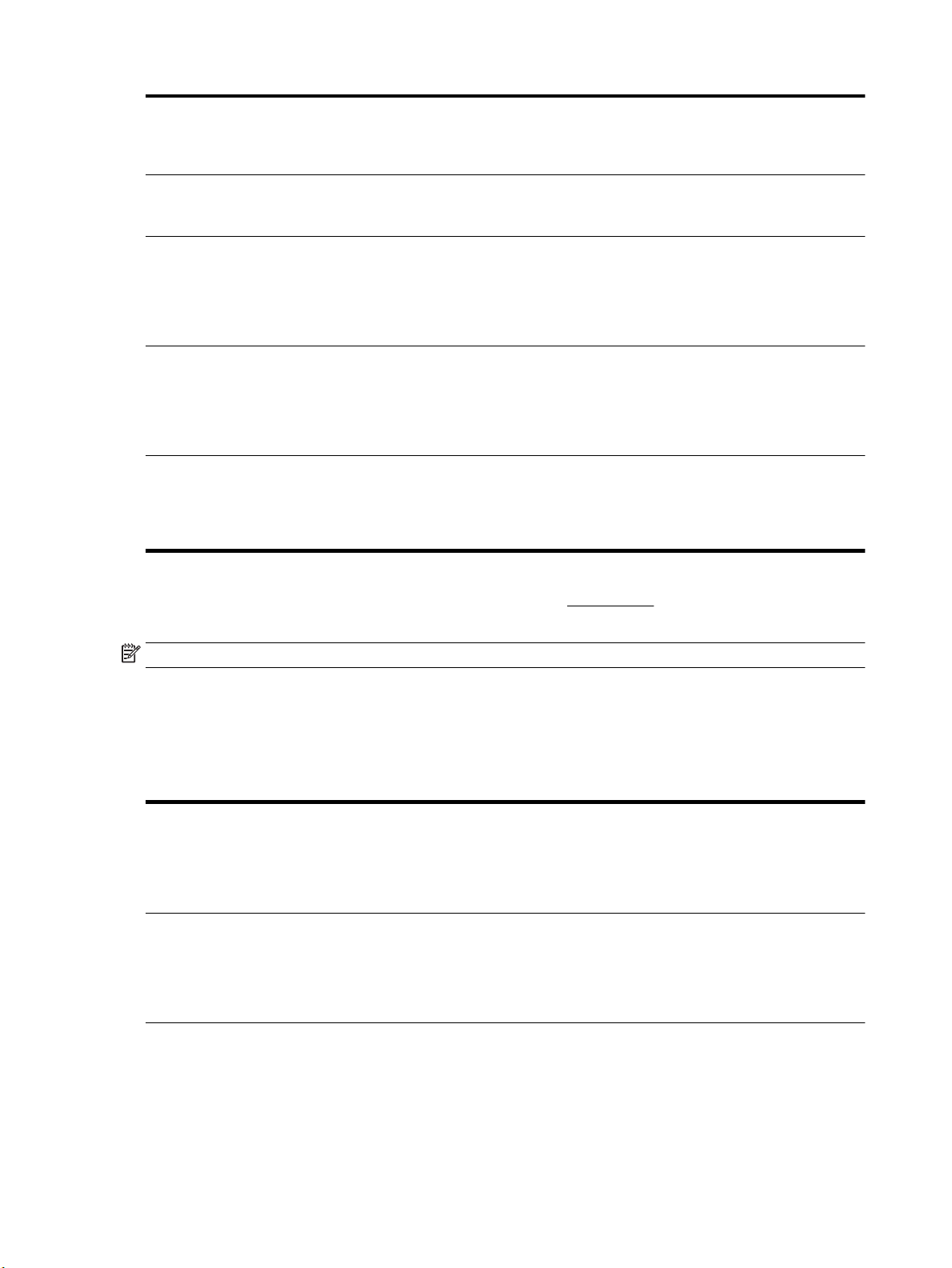
Papier HP Oice Le papier HP Oice est un papier multifonction de haute qualité. Il convient parfaitement aux
copies, brouillons, mémos et autres documents quotidiens. Il est doté du logo ColorLok
Technology pour un résultat présentant moins de bavures, des noirs plus intenses et des couleurs
plus vives.
Papier HP Oice recyclé Le papier HP Oice recyclé est un papier multifonctions de haute qualité composé de 30 % de
bres recyclées. Il est doté du logo ColorLok Technology pour un résultat présentant moins de
bavures, des noirs plus intenses et des couleurs plus vives.
Papier photo HP Premium Plus Le meilleur papier photo HP ore un grammage épais pour la production de photos de qualité
professionnelle. Il ore un séchage très rapide pour faciliter la manipulation et éviter le maculage.
Ce papier résiste à l'eau, aux traînées d'encre, aux traces de doigts et à l'humidité. Ces papiers sont
disponibles en plusieurs formats, dont les formats A4, 8,5 x 11 po, 10 x 15 cm (4 x 6 po), 13 x 18
cm (5 x 7 po), et en deux nitions, brillante ou semi-brillante (satin mat). Ce papier est exempt
d'acide an de mieux préserver la longévité des documents.
Papier photo HP Advanced Ce papier photo épais ore un séchage très rapide pour faciliter la manipulation et éviter le
maculage. Ce papier résiste à l'eau, aux traînées d'encre, aux traces de doigts et à l'humidité. Vos
impressions auront un aspect et une texture comparables à ceux qu'orent les laboratoires de
développement. Il est disponible en plusieurs formats, dont les formats A4, 8,5 x 11 po,
10 x 15 cm (4 x 6 po), 13 x 18 cm (5 x 7 po), A3 et en deux nitions, brillante ou semi-brillante
(satin mat). Ce papier est exempt d'acide an de mieux préserver la longévité des documents.
Papier photo HP Everyday Imprimez des clichés couleur à moindre frais en utilisant du papier conçu pour l'impression de
photos occasionnelles. Ce papier photo à un prix abordable sèche rapidement pour une
manipulation facile. Obtenez des images nettes et précises lorsque vous utilisez ce papier avec
une imprimante à jet d'encre. Disponible en nition semi-brillante au format 8,5 x 11 po, A4 et 10 x
15 cm (4 x 6 po). Il est exempt d'acide an de mieux préserver la longévité des documents.
Pour commander du papier et d'autres fournitures HP, accédez à www.hp.com . Cliquez sur Produits et
services, puis sur Encre, toner et papier .
REMARQUE : Actuellement, certaines parties du site Web HP sont uniquement disponibles en anglais.
Papiers recommandés pour l'impression photo
Pour obtenir une qualité d'impression optimale, il est recommandé d'utiliser les papiers HP conçus
spécialement pour le type de projet de votre impression. Selon votre pays/région, certains de ces papiers
peuvent ne pas être disponibles.
Papier photo HP Premium Plus Le meilleur papier photo HP ore un grammage épais pour la production de photos de qualité
professionnelle. Il ore un séchage très rapide pour faciliter la manipulation et éviter le maculage.
Ce papier résiste à l'eau, aux traînées d'encre, aux traces de doigts et à l'humidité. Il est disponible
en plusieurs formats, dont les formats A4, 8,5 x 11 po, 10 x 15 cm (4 x 6 po), 13 x 18 cm (5 x 7 po),
et en deux nitions, brillante ou semi-brillante (satin mat). Ce papier est exempt d'acide an de
mieux préserver la longévité des documents.
Papier photo HP Advanced Ce papier photo épais ore un séchage très rapide pour faciliter la manipulation et éviter le
maculage. Ce papier résiste à l'eau, aux traînées d'encre, aux traces de doigts et à l'humidité. Vos
impressions auront un aspect et une texture comparables à ceux qu'orent les laboratoires de
développement. Il est disponible en plusieurs formats, dont les formats A4, 8,5 x 11 po,
10 x 15 cm (4 x 6 po), 13 x 18 cm (5 x 7 po), A3 et en deux nitions, brillante ou semi-brillante
(satin mat). Ce papier est exempt d'acide an de mieux préserver la longévité des documents.
12 Chapitre 1 Démarrage FRWW
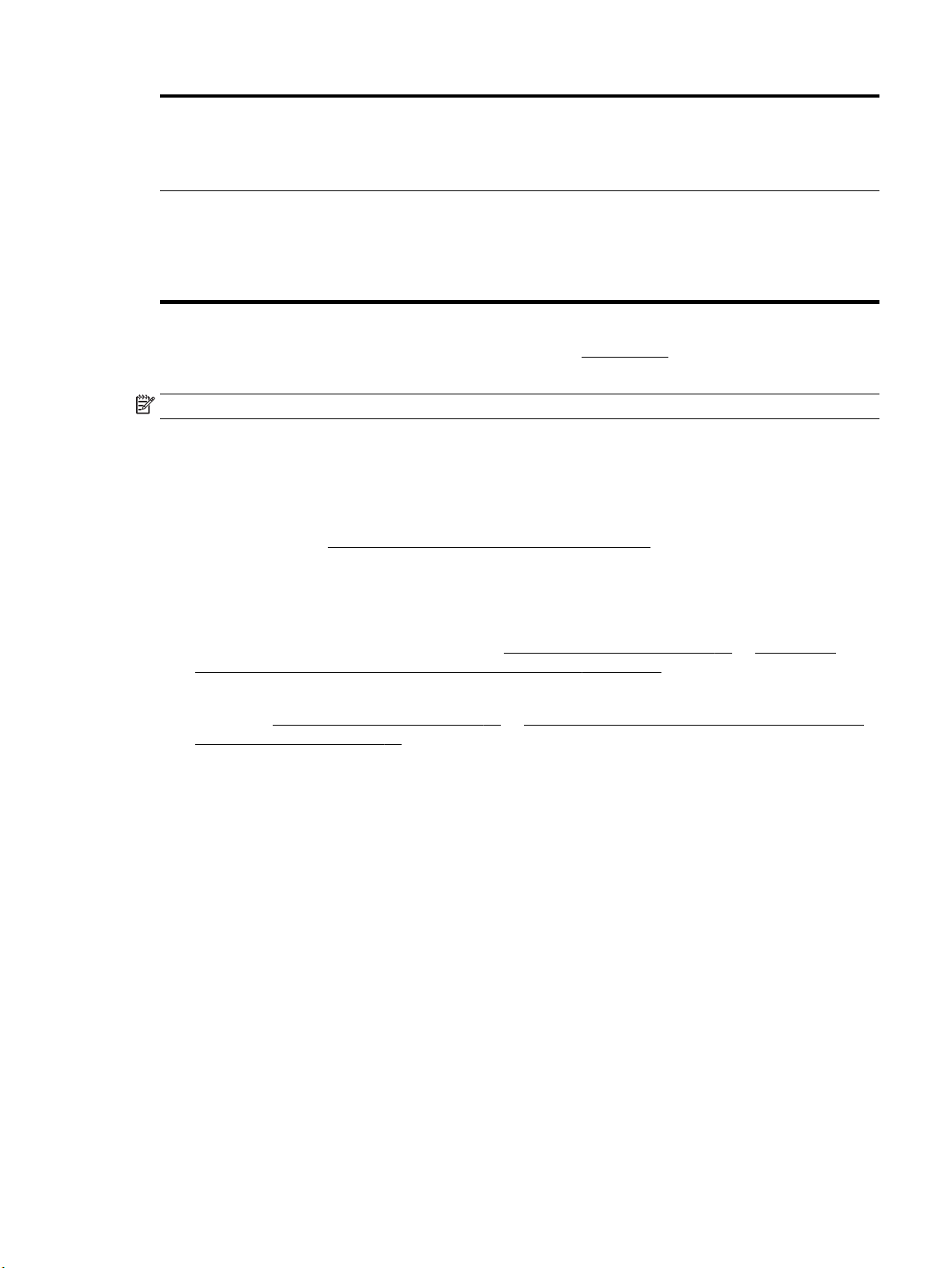
Papier photo HP Everyday Imprimez des clichés couleur à moindre frais en utilisant du papier conçu pour l'impression de
photos occasionnelles. Ce papier photo à un prix abordable sèche rapidement pour une
manipulation facile. Obtenez des images nettes et précises lorsque vous utilisez ce papier avec
une imprimante à jet d'encre. Disponible en nition semi-brillante au format 8,5 x 11 po, A4, 4 x
6 po et 10 x 15 cm. Il est exempt d'acide an de mieux préserver la longévité des documents.
Lots HP Photo Value Pack Les lots HP Photo sont très pratiques, ils comprennent des cartouches d'encre de marque HP et du
papier photo HP Advanced pour vous faire économiser du temps et rendre l'impression de photos
professionnelles plus abordable en utilisant votre imprimante HP. Les encres originales HP et le
papier photo HP Advanced ont été conçus pour être utilisés ensemble pour des photos plus
durables et plus vives, impression après impression. Une combinaison idéale pour l'impression de
vos photos de vacances ou pour des retirages à partager.
Pour commander du papier et d'autres fournitures HP, accédez à www.hp.com . Cliquez sur Produits et
services, puis sur Encre, toner et papier .
REMARQUE : Actuellement, certaines parties du site Web HP sont uniquement disponibles en anglais.
Conseils pour la sélection et l'utilisation du papier
Pour obtenir les meilleurs résultats, veuillez suivre les conseils ci-après :
●
Utilisez toujours du papier conforme aux caractéristiques de l'imprimante. Pour plus d'informations,
consultez la section Caractéristiques relatives au papier à la page 170.
●
Ne chargez qu'un seul type de papier à la fois dans un bac ou dans le bac d'alimentation automatique
(ADF).
●
Lors du chargement des bacs et du bac ADF, assurez-vous que le papier est correctement chargé. Pour
plus d'informations, reportez-vous à la section Chargement du papier à la page 17 ou Chargement
d'un original dans le bac d'alimentation automatique (ADF) à la page 15.
●
Ne surchargez pas le bac ou le bac d'alimentation automatique. Pour plus d'informations, reportez-vous
à la section Chargement du papier à la page 17 ou Chargement d'un original dans le bac d'alimentation
automatique (ADF) à la page 15.
●
Pour éviter les bourrages, une qualité d'impression médiocre ou d'autres problèmes d'impression, évitez
de charger le papier suivant dans les bacs ou dans le bac d'alimentation automatique :
—
Formulaires en plusieurs parties
—
Supports endommagés, ondulés ou froissés
—
Supports présentant des perforations ou des découpes
—
Supports à gros grains ou gaufrés ou qui n'absorbent pas bien l'encre
—
Supports trop ns ou qui se déforment facilement
—
Supports contenant des agrafes ou des trombones
FRWW Sélection d'un papier d'impression 13

Chargement d'un original sur la vitre du scanner
Vous pouvez copier, numériser ou télécopier des originaux en les plaçant sur la vitre du scanner.
REMARQUE : La plupart des fonctions spéciales ne donnent pas de bons résultats si la vitre du scanner et le
capot ne sont pas propres. Pour plus d'informations, consultez la section Entretien de l'imprimante
à la page 23.
REMARQUE : Retirez tous les originaux du bac d'alimentation avant de soulever le capot de l'imprimante.
Pour charger un original sur la vitre du scanner
Procédez comme suit pour charger un original sur la vitre du scanner.
1. Soulevez le capot du scanner.
2. Chargez votre original face à imprimer vers le bas, comme dans l'illustration suivante.
ASTUCE : Des guides sont gravés sur le bord de la vitre du scanner pour vous aider à positionner
correctement votre original.
3. Fermez le capot.
14 Chapitre 1 Démarrage FRWW

Chargement d'un original dans le bac d'alimentation automatique (ADF)
Vous pouvez copier, numériser ou télécopier un document en le plaçant dans le bac d'alimentation
automatique (ADF).
ATTENTION : Ne chargez pas de photos dans le bac d'alimentation automatique. Vous risqueriez
d'endommager vos photos. Utilisez uniquement du papier pris en charge par l'imprimante. Pour plus
d'informations, consultez la section Conseils pour la sélection et l'utilisation du papier à la page 13.
REMARQUE : Seuls les documents comportant une seule face peuvent être numérisés, copiés ou télécopiés
via le bac d'alimentation automatique. Le bac d'alimentation automatique ne prend pas en charge les
documents recto verso.
REMARQUE : Les documents au format B ne peuvent être ni numérisés, ni copiés, ni télécopiés via le bac
d'alimentation automatique.
REMARQUE : Certaines fonctions, telles que la fonction de copie Page entière , ne fonctionnent pas quand
vous chargez vos originaux dans le bac d'alimentation automatique. Vous devez charger vos originaux sur la
vitre du scanner.
Pour charger un original dans le bac d'alimentation automatique
Procédez comme suit pour charger un document dans le bac d'alimentation automatique.
1. Chargez votre original, face imprimée orientée vers le haut, dans le bac d'alimentation automatique.
a. Si vous chargez un original imprimé en orientation Portrait, placez les pages de telle sorte que le
bord supérieur du document soit introduit en premier. Si vous chargez un original imprimé en
orientation Paysage, placez les pages de telle sorte que le bord gauche du document soit introduit
en premier.
b. Faites glisser le papier dans le bac d'alimentation automatique jusqu'à ce que retentisse un signal
sonore ou qu'apparaisse un message sur l'écran indiquant que le périphérique a détecté les pages
que vous avez chargées.
ASTUCE : Pour une aide supplémentaire sur le chargement des originaux dans le bac d'alimentation
automatique, reportez-vous au schéma gravé dans le bac d'alimentation des documents.
FRWW Chargement d'un original dans le bac d'alimentation automatique (ADF) 15

2. Faites glisser les guides papier jusqu'à ce qu'ils touchent les bords gauche et droit du papier.
16 Chapitre 1 Démarrage FRWW

Chargement du papier
Cette section propose des instructions pour le chargement du papier dans l'imprimante.
●
Chargement de papier de format standard
●
Chargement des enveloppes
●
Chargement de cartes et de papier photo
●
Chargement de papier au format personnalisé
Chargement de papier de format standard
Appliquez les instructions ci-après pour charger du papier standard.
1. Soulevez le bac de sortie.
2. Faites glisser le guide de largeur du papier en position extrême.
REMARQUE : Si le papier est trop long, tirez sur l'extension du bac d'entrée pour la déployer.
3. Chargez le papier en orientation portrait et face à imprimer vers le bas.
Assurez-vous que la pile de papier est insérée aussi loin que possible à l'intérieur de l'imprimante et
qu'elle ne dépasse pas la ligne indiquée sur le bac.
REMARQUE : Ne chargez pas de papier pendant que l'imprimante est en cours d'impression.
4. Faites glisser les guides papier dans le bac jusqu'à ce qu'ils entrent en contact avec les bords de la pile de
papier.
5. Abaissez le bac de sortie.
6. Déployez l'extension du bac de sortie.
FRWW Chargement du papier 17

Chargement des enveloppes
Utilisez ces instructions pour charger une enveloppe.
1. Soulevez le bac de sortie.
2. Faites glisser les guides de largeur du papier dans le bac d'alimentation en position extrême.
REMARQUE : Si vous chargez des enveloppes dont le format est plus grand, tirez sur la partie avant du
bac d'extension pour le déployer.
3. Insérez les enveloppes face à imprimer orientée vers le bas, tel qu'indiqué sur le graphique.
Assurez-vous que la pile d'enveloppes ne dépasse pas la ligne indiquée sur le bac.
REMARQUE : Ne chargez pas d'enveloppes pendant que l'imprimante est en cours d'impression.
4. Faites glisser les guides papier dans le bac jusqu'à ce qu'ils entrent en contact avec les bords de la pile
d'enveloppes.
5. Abaissez le bac de sortie.
6. Déployez l'extension du bac de sortie.
Chargement de cartes et de papier photo
Appliquez les instructions ci-après pour charger des cartes et du papier photo.
1. Soulevez le bac de sortie.
2. Faites glisser les guides de largeur du papier dans le bac d'alimentation en position extrême.
REMARQUE : Si vous chargez du papier dont le format est plus grand, tirez sur la partie avant du bac
d'extension pour le déployer.
3. Insérez le papier dans le bac, face à imprimer vers le bas.
Assurez-vous que la pile de papier est insérée aussi loin que possible à l'intérieur de l'imprimante et
qu'elle ne dépasse pas la ligne indiquée sur le bac. Si le papier photo est muni d'une languette sur l'un
des bords, assurez-vous que celle-ci est orientée vers l'avant du produit.
18 Chapitre 1 Démarrage FRWW

REMARQUE : Ne chargez pas de papier pendant que l'imprimante est en cours d'impression.
4. Faites glisser les guides papier dans le bac jusqu'à ce qu'ils entrent en contact avec les bords de la pile de
papier.
5. Abaissez le bac de sortie.
6. Déployez l'extension du bac de sortie.
Chargement de papier au format personnalisé
Appliquez les instructions ci-après pour charger du papier au format personnalisé.
ATTENTION : Utilisez uniquement du papier de format personnalisé pris en charge par l'imprimante. Pour
plus d'informations, consultez la section Caractéristiques relatives au papier à la page 170.
1. Soulevez le bac de sortie.
2. Faites glisser le guide de largeur du papier en position extrême.
REMARQUE : Si vous chargez du papier dont le format est plus grand, tirez sur la partie avant du bac
d'extension pour le déployer.
3. Insérez le papier dans le bac, face à imprimer vers le bas.
Assurez-vous que la pile de papier est insérée aussi loin que possible à l'intérieur de l'imprimante et
qu'elle ne dépasse pas la ligne indiquée sur le bac.
REMARQUE : Ne chargez pas de papier pendant que l'imprimante est en cours d'impression.
4. Faites glisser les guides papier dans le bac jusqu'à ce qu'ils entrent en contact avec les bords de la pile de
papier.
5. Abaissez le bac de sortie.
6. Déployez l'extension du bac de sortie.
FRWW Chargement du papier 19

Insertion d'un périphérique de mémoire
Vous pouvez connecter un lecteur ash USB en utilisant le port USB situé à l'avant de l'imprimante. Vous
pouvez également transférer des chiers du lecteur ash USB vers votre ordinateur, ou numériser des chiers
depuis l'imprimante et les sauvegarder sur le lecteur ash USB.
ATTENTION : N'essayez pas d'enlever le lecteur ash USB pendant que vous accédez aux données de ce
lecteur ; les chiers qu'il contient peuvent être endommagés. Vous pouvez retirer un lecteur ash USB en
toute sécurité uniquement lorsque le voyant d'état ne clignote pas.
REMARQUE : L'imprimante ne prend pas en charge les lecteurs ash USB cryptés.
Pour plus d'informations sur les lecteurs ash USB utilisables avec l'imprimante, reportez-vous à la section
Caractéristiques des périphériques de mémoire à la page 178.
Pour connecter un lecteur ash USB
▲
Insérez le lecteur ash USB dans le port USB situé à l'avant de l'imprimante.
REMARQUE : Si votre lecteur ash USB ne peut pas être connecté à ce port en raison de sa taille, ou si le
connecteur du périphérique mesure moins de 11 mm (0,43 po), vous devrez acheter un câble d'extension USB
pour utiliser votre périphérique avec ce port.
20 Chapitre 1 Démarrage FRWW

Installation des accessoires
Cette section contient les rubriques suivantes :
●
Installation de l'accessoire d'impression recto verso automatique
●
Activation des accessoires dans le pilote d'imprimante
Installation de l'accessoire d'impression recto verso automatique
Vous pouvez imprimer automatiquement le recto et le verso d'une feuille de papier. Pour plus d'informations
sur l'accès à l' en ligne, reportez-vous à la section
à la page 42.
Pour installer l'accessoire d'impression recto verso :
Faites glisser l'accessoire d'impression recto verso dans l'imprimante jusqu'à ce qu'il s'enclenche. N'appuyez
pas sur les boutons situés de part et d'autre de l'accessoire d'impression recto verso lors de l'installation;
utilisez-les uniquement pour retirer l'accessoire de l'imprimante.
Impression sur les deux faces (avec accessoire recto verso)
Activation des accessoires dans le pilote d'imprimante
●
Pour activer des accessoires (Windows)
●
Pour activer des accessoires (Mac OS X)
Pour activer des accessoires (Windows)
1. Cliquez sur Démarrer , puis sur Imprimantes, Imprimantes et télécopieurs ou Périphériques et
imprimantes .
-OU-
Cliquez sur Démarrer , cliquez sur Panneau de conguration , puis double-cliquez sur Imprimantes.
-OU-
Sur l'écran Démarrer , cliquez sur Panneau de conguration , puis sur Aicher les périphériques et
imprimantes.
2. Cliquez avec le bouton droit sur l'icône de l'imprimante, puis cliquez sur Propriétés .
3. Sélectionnez l'onglet Paramètres périphérique. Cliquez sur l'accessoire à activer, cliquez sur Installé
dans le menu déroulant, puis cliquez sur OK.
FRWW Installation des accessoires 21

Pour activer des accessoires (Mac OS X)
Mac OS X active automatiquement tous les accessoires dans le pilote d'imprimante lors de l'installation du
logiciel de l'imprimante. Si vous ajoutez un nouvel accessoire ultérieurement, procédez comme suit :
1. Ouvrez les Préférences système, puis sélectionnez Imprimer et télécopier ou Imprimer et numériser.
2. Sélectionnez l'imprimante dans la liste des imprimantes, puis cliquez sur Options et consommables.
3. Cliquez sur l'onglet Pilote.
4. Sélectionnez les options que vous désirez installer, puis cliquez sur OK.
22 Chapitre 1 Démarrage FRWW

Entretien de l'imprimante
Cette section fournit des instructions permettant de maintenir l'imprimante dans un état de fonctionnement
optimal. Eectuez ces procédures d'entretien aussi souvent que nécessaire.
●
Nettoyage de la vitre du scanner
●
Nettoyage de l'extérieur
●
Nettoyage du bac d'alimentation automatique (ADF)
●
Restauration des paramètres par défaut
Nettoyage de la vitre du scanner
REMARQUE : La présence de poussière ou de saletés sur la vitre du scanner, le fond blanc du capot du
scanner, ou le cadre du scanner peut diminuer les performances, altérer la qualité des numérisations et
compromettre la précision des fonctions spéciales, telles que l'ajustement des copies à un certain format de
page.
Pour nettoyer la vitre du scanner
1. Mettez l'imprimante hors tension. Pour plus d'informations, voir Mise hors tension de l'imprimante
à la page 28.
2. Soulevez le capot du scanner.
3. Nettoyez la vitre du scanner et la partie inférieure du capot au moyen d'un chion doux non pelucheux
sur lequel a été vaporisé un produit doux de nettoyage pour vitres. Essuyez délicatement la vitre avec
un chion sec, doux et non pelucheux.
ATTENTION : Pour nettoyer la vitre du scanner, utilisez exclusivement du produit de nettoyage des
vitres. Évitez les produits nettoyants contenant des abrasifs, de l'acétone, du benzène ou du
tétrachlorure de carbone, car ceux-ci risquent d'endommager la vitre du scanner. Évitez l'alcool
isopropylique, car il peut laisser des traces sur la vitre du scanner.
ATTENTION : Ne vaporisez pas le produit nettoyant directement sur la vitre du scanner. Si vous utilisez
trop de produit nettoyant, celui-ci risque de s'inltrer sous la vitre du scanner et d'endommager le
scanner.
4. Abaissez le capot du scanner et mettez l'imprimante sous tension.
FRWW Entretien de l'imprimante 23

Nettoyage de l'extérieur
AVERTISSEMENT ! Avant de nettoyer l'imprimante, mettez celle-ci hors tension en appuyant sur le bouton
(Marche/arrêt) et débranchez le cordon d'alimentation de la prise électrique.
À l'aide d'un chion doux et non pelucheux légèrement humecté, essuyez la poussière, les traces de maculage
et les taches présentes sur le boîtier. Évitez tout écoulement de uides à l'intérieur de l'imprimante, ainsi que
sur le panneau de commande de l'imprimante.
Nettoyage du bac d'alimentation automatique (ADF)
Si le bac d'alimentation automatique charge plusieurs pages ou ne charge pas le papier ordinaire, vous pouvez
nettoyer les rouleaux et la bande de séparation. Soulevez le capot du bac d'alimentation automatique pour
accéder au bloc d'entraînement à l'intérieur du bac d'alimentation automatique, nettoyez les rouleaux ou la
bande de séparation, puis refermez le capot.
Pour nettoyer les rouleaux ou le tampon de séparation, procédez comme suit :
1. Retirez tous les originaux du bac d'alimentation automatique.
2. Soulevez le capot du bac d'alimentation automatique (1).
Cela permet d'accéder aisément aux rouleaux (2) et au tampon de séparation (3).
1 Capot du bac d'alimentation automatique
2 Rouleaux
3 Tampon de séparation
3. Imprégnez légèrement d'eau distillée un chion doux et non pelucheux, puis essorez l'excédent de
liquide éventuel.
4. Utilisez le chion humide pour nettoyer les résidus éventuels restés sur les rouleaux ou sur le tampon
de séparation.
REMARQUE : Si les résidus ne disparaissent pas à l'eau distillée, essayez d'utiliser de l'alcool
isopropylique.
5. Fermez le capot du bac d'alimentation automatique.
24 Chapitre 1 Démarrage FRWW

Restauration des paramètres par défaut
Cette section ore des instructions relatives à la restauration des paramètres d'usine de votre imprimante.
1. Touchez (Flèche vers la droite), puis Conguration .
2. Touchez Outils , puis Restaurer les paramètres par défaut.
FRWW Entretien de l'imprimante 25

Mise à jour de l'imprimante
HP travaille en permanence à améliorer les performances de ses imprimantes et à vous faire bénécier des
dernières fonctionnalités. Si l'imprimante est connectée à un réseau et que les services Web ont été activés,
vous pouvez rechercher et installer les mises à jour de l'imprimante.
Pour mettre à jour l'imprimante, procédez de l'une des manières suivantes :
●
Mise à jour de l'imprimante à l'aide du serveur Web intégré
●
Mise à jour de l'imprimante à partir de son panneau de commande
Mise à jour de l'imprimante à l'aide du serveur Web intégré
1. Ouvrez le serveur EWS. Pour plus d'informations, consultez la section Serveur Web intégré
à la page 252.
2. Cliquez sur l'onglet Services Web .
3. Dans la section Paramètres des services Web , cliquez sur Mise à jour du produit, cliquez sur Vérier
maintenant, puis suivez les instructions à l'écran.
4. Si l'option de mise à jour de produit n'est pas disponible, suivez ces instructions :
a. Dans la section Paramètres des services Web , cliquez sur Conguration , sur Continuer, puis
suivez les instructions à l'écran.
b. Si le système vous y invite, autorisez l'imprimante à rechercher et installer des mises à jour
d'imprimante.
REMARQUE : Si une mise à jour de l'imprimante est disponible, l'imprimante télécharge et installe la
mise à jour, puis redémarre.
REMARQUE : Si le système vous invite à congurer les paramètres de proxy et si votre réseau utilise
des paramètres de proxy, suivez les instructions à l’écran pour congurer un serveur proxy. Si vous ne
disposez pas des détails, contactez l'administrateur réseau ou la personne responsable de la
conguration du réseau sans l.
Mise à jour de l'imprimante à partir de son panneau de commande
1.
Sur le panneau de commande de l'imprimante, touchez (HP ePrint), OK , Paramètres , puis Mise à
jour d'imprimante .
2. Touchez Rechercher mise à jour de produit, puis suivez les instructions sur l'écran.
Pour permettre à l'imprimante de rechercher automatiquement les mises à jour :
1.
Sur le panneau de commande de l'imprimante, touchez (HP ePrint), OK , Paramètres , puis Mise à
jour d'imprimante .
2. Touchez Mise à jour automatique , puis Activé .
26 Chapitre 1 Démarrage FRWW

Ouverture du logiciel d'imprimante HP (Windows)
Ouvrez le logiciel d'imprimante HP en procédant de l’une des manières suivantes :
●
Sur le bureau de l'ordinateur, cliquez sur Démarrer , sélectionnez Programmes ou Tous les
programmes , cliquez sur HP et sur le dossier de votre imprimante, puis sélectionnez l'icône portant le
nom de votre imprimante.
●
Sur l'écran Démarrer , cliquez avec le bouton droit de la souris sur une zone vide de l'écran, cliquez sur
Toutes les applications sur la barre des applications, puis cliquez sur l'icône portant le nom de
l'imprimante.
FRWW Ouverture du logiciel d'imprimante HP (Windows) 27

Mise hors tension de l'imprimante
Mettez l'imprimante hors tension en appuyant sur le bouton (Marche/arrêt) situé sur l'imprimante.
Attendez que le voyant d'alimentation s'éteigne avant de débrancher le cordon d'alimentation ou de mettre
hors tension une multiprise.
ATTENTION : Si vous mettez l'imprimante hors tension de façon inappropriée, le chariot d'impression risque
de ne pas revenir en position normale, ce qui peut entraîner des problèmes au niveau des cartouches d'encre
ou de la qualité d'impression.
ATTENTION : HP recommande de remplacer les cartouches manquantes dès que possible an d'éviter les
problèmes de qualité d'impression et les risques de surconsommation d'encre ou d'endommagement du
système d'encre. Ne mettez jamais l'imprimante hors tension lorsque des cartouches d'encre sont
manquantes.
2 Impression
La plupart des paramètres d'impression sont automatiquement gérés par l'application logicielle. Ne les
modiez manuellement que lorsque vous changez la qualité d'impression, que vous imprimez sur des types
de papiers spéciques ou que vous utilisez des fonctions spéciales. Pour plus d'informations sur la sélection
du papier d'impression le mieux adapté à vos documents, reportez-vous à la section Sélection d'un papier
d'impression à la page 11.
Sélectionnez une tâche d'impression pour poursuivre :
Impression de documents à la page 30
Impression de brochures à la page 31
Impression d'enveloppes à la page 33
Impression de photos à la page 35
28 Chapitre 1 Démarrage FRWW

Impression sur papiers spéciaux ou au format personnalisé
à la page 38
Impression de documents ou de photos sans bordures
à la page 40
FRWW 29

Impression de documents
Suivez les instructions correspondant à votre système d'exploitation.
●
Impression de documents (Windows)
●
Impression de documents (Mac OS X)
ASTUCE : Cette imprimante inclut le service gratuit HP ePrint, qui vous permet d'imprimer à tout moment
des documents sur votre imprimante HP ePrint, depuis n'importe quel lieu, sans nécessiter aucun logiciel ou
pilote d'imprimante supplémentaire. Pour plus d'informations, consultez la section HP ePrint à la page 89.
Impression de documents (Windows)
1. Chargez du papier dans le bac. Pour plus d'informations, voir Chargement du papier à la page 17.
2. Dans le menu Fichier de l'application, cliquez sur Imprimer .
3. Assurez-vous que l'imprimante que vous souhaitez utiliser est sélectionnée.
4. Pour modier les paramètres, cliquez sur le bouton qui ouvre la boîte de dialogue Propriétés .
En fonction de l'application, ce bouton peut être intitulé Propriétés , Options , Conguration de
l'imprimante , Imprimante ou Préférences .
5. L'orientation du papier se modie sous l'onglet Mise en page , tandis que les paramètres relatifs à la
source du papier, au type de support, ainsi qu'au format et à la qualité du papier sont dénis sous
l'onglet Papier/qualité .
Pour imprimer en noir et blanc, cliquez sur le bouton Avancé et sélectionnez Encre noire uniquement
dans la liste déroulante Imprimer en niveaux de gris sous Caractéristiques de l'imprimante.
6. Cliquez sur OK .
7. Cliquez sur Imprimer ou sur OK pour lancer l'impression.
Impression de documents (Mac OS X)
1. Chargez du papier dans le bac. Pour plus d'informations, voir Chargement du papier à la page 17.
2. Dans le menu Fichier de votre application logicielle, cliquez sur Imprimer .
3. Vériez que l'imprimante que vous souhaitez utiliser est bien sélectionnée dans le menu contextuel
Format pour .
Si vous ne voyez pas les options d'impression dans la boîte de dialogue Imprimer , procédez comme
suit :
●
Mac OS X v10.6 : Cliquez sur le triangle bleu en regard de la liste de sélection de l'imprimante.
●
OS X Lion : Cliquez sur Aicher les détails .
4. Sélectionnez un format de page dans le menu contextuel.
Si le menu contextuel Format de papier ne se trouve pas dans la boîte de dialogue Imprimer , cliquez
sur le bouton Mise en page . Après avoir sélectionné le format du papier, cliquez sur OK pour fermer
Mise en page et revenir à la boîte de dialogue Imprimer .
5. Cliquez sur Imprimer .
30 Chapitre 2 Impression FRWW

Impression de brochures
Suivez les instructions correspondant à votre système d'exploitation.
●
Impression de brochures (Windows)
●
Impression de brochures (Mac OS X)
ASTUCE : Cette imprimante inclut le service gratuit HP ePrint, qui vous permet d'imprimer à tout moment
des documents sur votre imprimante HP ePrint, depuis n'importe quel lieu, sans nécessiter aucun logiciel ou
pilote d'imprimante supplémentaire. Pour plus d'informations, consultez la section HP ePrint à la page 89.
Impression de brochures (Windows)
REMARQUE : Pour congurer les paramètres d'impression de toutes les tâches d'impression, eectuez les
changements dans le pilote logiciel HP fourni avec l'imprimante. Pour plus d'informations sur le logiciel HP,
voir Outils de gestion de l'imprimante à la page 248.
1. Chargez du papier dans le bac. Pour plus d'informations, voir Chargement du papier à la page 17.
2. Dans le menu Fichier de l'application, cliquez sur Imprimer .
3. Assurez-vous que l'imprimante que vous souhaitez utiliser est sélectionnée.
4. Pour modier les paramètres, cliquez sur le bouton qui ouvre la boîte de dialogue Propriétés .
En fonction de l'application, ce bouton peut être intitulé Propriétés , Options , Conguration de
l'imprimante , Imprimante ou Préférences .
5. L'orientation du papier se modie sous l'onglet Mise en page , tandis que les paramètres relatifs à la
source du papier, au type de support, ainsi qu'au format et à la qualité du papier sont dénis sous
l'onglet Papier/qualité .
Pour imprimer en noir et blanc, cliquez sur le bouton Avancé et sélectionnez Encre noire uniquement
dans la liste déroulante Imprimer en niveaux de gris sous Caractéristiques de l'imprimante.
6. Cliquez sur OK .
7. Cliquez sur Imprimer ou sur OK pour lancer l'impression.
Impression de brochures (Mac OS X)
1. Chargez du papier dans le bac. Pour plus d'informations, voir Chargement du papier à la page 17.
2. Dans le menu Fichier de votre application logicielle, cliquez sur Imprimer .
3. Vériez que l'imprimante que vous souhaitez utiliser est bien sélectionnée dans le menu contextuel
Format pour .
Si vous ne voyez pas les options d'impression dans la boîte de dialogue Imprimer , procédez comme
suit :
●
Mac OS X v10.6 : Cliquez sur le triangle bleu en regard de la liste de sélection de l'imprimante.
●
OS X Lion : Cliquez sur Aicher les détails .
FRWW Impression de brochures 31

4. Sélectionnez un format de page dans le menu contextuel.
Si le menu contextuel Format de papier ne se trouve pas dans la boîte de dialogue Imprimer , cliquez
sur le bouton Mise en page . Après avoir sélectionné le format du papier, cliquez sur OK pour fermer
Mise en page et revenir à la boîte de dialogue Imprimer .
5. Cliquez sur Type de papier/Qualité dans le menu contextuel, puis sélectionnez les paramètres
suivants :
●
Type de papier : type de papier pour brochure approprié
●
Qualité : Normale ou Supérieure
6. Sélectionnez les autres paramètres d'impression, puis cliquez sur Imprimer pour commencer
l'impression.
32 Chapitre 2 Impression FRWW

Impression d'enveloppes
Évitez les enveloppes ayant les caractéristiques suivantes :
●
Finition extrêmement lisse
●
Enveloppes autocollantes, à agrafes ou à fenêtres
●
Bords épais, irréguliers ou recourbés
●
Zones froissées, usées ou ayant subi une autre détérioration
Assurez-vous que les plis des enveloppes que vous chargez dans l'imprimante sont correctement aplatis.
REMARQUE : Pour plus d'informations concernant l'impression sur des enveloppes, consultez la
documentation fournie avec le logiciel utilisé.
Suivez les instructions correspondant à votre système d'exploitation.
●
Impression d'enveloppes (Windows)
●
Impression d'enveloppes (Mac OS X)
Impression d'enveloppes (Windows)
1. Chargez des enveloppes dans le bac, face à imprimer vers le bas. Pour plus d'informations, voir
Chargement du papier à la page 17.
2. Dans le menu Fichier de l'application, cliquez sur Imprimer .
3. Assurez-vous que l'imprimante que vous souhaitez utiliser est sélectionnée.
4. Pour modier les paramètres, cliquez sur le bouton qui ouvre la boîte de dialogue Propriétés .
En fonction de l'application, ce bouton peut être intitulé Propriétés , Options , Conguration de
l'imprimante , Imprimante ou Préférences .
5. Sous l'onglet Mise en page , dénissez l'orientation Paysage.
6. Cliquez sur l'onglet Papier/qualité , puis sélectionnez le type d'enveloppe approprié dans la liste
déroulante Format de papier .
ASTUCE : Vous pouvez modier davantage d'options de la tâche d'impression en utilisant les
diérentes fonctionnalités présentes dans la boîte de dialogue.
7. Cliquez sur OK , puis sur Imprimer ou OK pour lancer l'impression.
Impression d'enveloppes (Mac OS X)
1. Chargez des enveloppes dans le bac, face à imprimer vers le bas. Pour plus d'informations, voir
Chargement du papier à la page 17.
2. Dans le menu Fichier de votre application logicielle, cliquez sur Imprimer .
FRWW Impression d'enveloppes 33

3. Vériez que l'imprimante que vous souhaitez utiliser est bien sélectionnée dans le menu contextuel
Format pour .
Si vous ne voyez pas les options d'impression dans la boîte de dialogue Imprimer , procédez comme
suit :
●
Mac OS X v10.6 : Cliquez sur le triangle bleu en regard de la liste de sélection de l'imprimante.
●
OS X Lion : Cliquez sur Aicher les détails .
4. Sélectionnez un format de page dans le menu contextuel.
Si le menu contextuel Format de papier ne se trouve pas dans la boîte de dialogue Imprimer , cliquez
sur le bouton Mise en page . Après avoir sélectionné le format du papier, cliquez sur OK pour fermer
Mise en page et revenir à la boîte de dialogue Imprimer .
5. Sélectionnez l'option Orientation.
6. Sélectionnez les autres paramètres d'impression, puis cliquez sur Imprimer pour commencer
l'impression.
34 Chapitre 2 Impression FRWW

Impression de photos
Ne laissez pas de papier photo dans le bac d'entrée si vous ne l'utilisez pas. Il risquerait de gondoler, ce qui
nuirait à la qualité des impressions. Le papier photo doit être plat pour permettre une bonne impression.
Suivez les instructions correspondant à votre système d'exploitation.
●
Impression de photos sur du papier photo (Windows)
●
Impression de photos sur du papier photo (Mac OS X)
●
Impression de photos depuis un périphérique de mémoire
ASTUCE : Cette imprimante inclut le service gratuit HP ePrint, qui vous permet d'imprimer à tout moment
des documents sur votre imprimante HP ePrint, depuis n'importe quel lieu, sans nécessiter aucun logiciel ou
pilote d'imprimante supplémentaire. Pour plus d'informations, consultez la section HP ePrint à la page 89.
Impression de photos sur du papier photo (Windows)
1. Chargez du papier dans le bac. Pour plus d'informations, voir Chargement du papier à la page 17.
2. Dans le menu Fichier de l'application, cliquez sur Imprimer .
3. Assurez-vous que l'imprimante que vous souhaitez utiliser est sélectionnée.
4. Pour modier les paramètres, cliquez sur l'option qui ouvre la boîte de dialogue Propriétés .
En fonction de l'application, cette option peut être intitulée Propriétés , Options , Conguration de
l'imprimante , Imprimante ou Préférences .
5. Dans l'onglet Papier/qualité, sélectionnez le type de papier photo approprié dans le menu déroulant
Support.
REMARQUE : ppp maximum est uniquement pris en charge pour l'impression couleur sur du papier
photo HP Premium Plus et du papier photo HP Advanced.
6. Cliquez sur Avancé, puis sélectionnez Supérieure ou ppp maximum dans le menu déroulant Qualité
d'impression.
7. Pour imprimer la photo en noir et blanc, cliquez sur le menu déroulant Imprimer en niveaux de gris,
puis sélectionnez l'une des options suivantes :
●
Haute qualité : utilise toutes les couleurs disponibles pour imprimer votre photo en niveaux de
gris. Cette option crée des nuances naturelles de niveaux de gris.
8. Cliquez sur OK , puis sur Imprimer ou OK pour lancer l'impression.
Impression de photos sur du papier photo (Mac OS X)
1. Chargez le papier photo dans le bac, face à imprimer vers le bas. Pour plus d'informations, consultez la
section Chargement du papier à la page 17.
2. Dans le menu Fichier de votre application logicielle, cliquez sur Imprimer.
3. Assurez-vous que l'imprimante que vous souhaitez utiliser est sélectionnée.
Si vous ne voyez pas les options d'impression dans la boîte de dialogue Imprimer, procédez comme suit.
FRWW Impression de photos 35

●
Mac OS X v10.6 : Cliquez sur le triangle bleu en regard de la liste de sélection de l'imprimante.
●
OS X Lion : Cliquez sur Aicher les détails.
4. Sélectionnez un format de papier dans le menu contextuel.
Si le menu contextuel Format de papier ne se trouve pas dans la boîte de dialogue Imprimer , cliquez
sur le bouton Mise en page . Après avoir sélectionné le format du papier, cliquez sur OK pour fermer
Mise en page et revenir à la boîte de dialogue Imprimer .
5. Cliquez sur Type de papier/Qualité dans le menu contextuel, puis sélectionnez les paramètres
suivants :
●
Type de papier : type de papier photo approprié
●
Qualité : Supérieure ou ppp maximal.
6. Si nécessaire, modiez les options des photos et de la couleur :
a. Cliquez sur le triangle d'avertissement jouxtant l'option Options couleur et sélectionnez les
options Retouche photo appropriées :
●
Désactivé : Aucun réglage automatique n'est appliqué à l'image.
●
Basique : permet d'eectuer une mise au point automatique de l'image ; ajuste légèrement la
netteté de l'image.
b. Pour imprimer la photo en noir et blanc, cliquez sur Niveaux de gris dans le menu contextuel
Couleur, puis sélectionnez l'une des options suivantes :
●
Haute qualité : utilise toutes les couleurs disponibles pour imprimer votre photo en niveaux
de gris. Cette option crée des nuances naturelles de niveaux de gris.
7. Sélectionnez les autres paramètres d'impression, puis cliquez sur Imprimer pour commencer
l'impression.
Impression de photos depuis un périphérique de mémoire
Vous pouvez connecter un lecteur ash USB (tel qu'une clé USB ou un disque dur portable) au port USB situé à
l'avant de l'imprimante.
Pour plus d'informations sur l'utilisation des périphériques de mémoire, reportez-vous à Insertion d'un
périphérique de mémoire à la page 20.
ATTENTION : Toute tentative de retrait d'un périphérique de mémoire alors qu'il est en cours d'accès peut
endommager les chiers sur le périphérique de mémoire. Vous pouvez retirer une carte mémoire en toute
sécurité uniquement lorsque le voyant d'état ne clignote pas.
36 Chapitre 2 Impression FRWW

Pour imprimer des photos sélectionnées
REMARQUE : Cette fonction est uniquement disponible si le périphérique de mémoire ne comporte pas de
contenu DPOF.
1. Insérez le périphérique de mémoire dans le logement correspondant de l'imprimante. L'écran Photo
s'aiche sur l'écran du panneau de commande.
2. Touchez Aicher & imprimer. Les photos sont aichées.
3. Suivez les instructions aichées sur l'écran du panneau de commande pour sélectionner, modier ou
imprimer les photos.
FRWW Impression de photos 37

Impression sur papiers spéciaux ou au format personnalisé
Si votre application prend en charge les papiers au format personnalisé, dénissez d'abord le format du
support dans l'application avant d'imprimer le document. Dans le cas contraire, réglez la taille dans le pilote
de l'imprimante. Vous devrez peut-être reformater les documents existants pour les imprimer sur du papier
au format personnalisé.
Utilisez uniquement du papier au format personnalisé pris en charge par l'imprimante. Pour plus
d'informations, consultez la section Caractéristiques relatives au papier à la page 170.
REMARQUE : La dénition de formats de papier personnalisés est disponible uniquement dans le logiciel
d'impression HP sous Mac OS X.
●
Impression sur des papiers spéciaux ou au format personnalisé (Mac OS X)
●
Conguration des formats personnalisés (Mac OS X)
Impression sur des papiers spéciaux ou au format personnalisé (Mac OS X)
REMARQUE : Avant d'imprimer sur du papier au format personnalisé, vous devez d'abord dénir le format
dans le logiciel HP fourni avec l'imprimante. Pour obtenir des instructions, voir Conguration des formats
personnalisés (Mac OS X) à la page 39.
1. Chargez le papier approprié dans le bac. Pour plus d'informations, voir Chargement du papier
à la page 17.
2. Dans le menu Fichier de votre application logicielle, cliquez sur Imprimer .
3. Vériez que l'imprimante que vous souhaitez utiliser est bien sélectionnée dans le menu contextuel
Format pour .
Si vous ne voyez pas les options d'impression dans la boîte de dialogue Imprimer , procédez comme
suit :
●
Mac OS X v10.6 : Cliquez sur le triangle bleu en regard de la liste de sélection de l'imprimante.
●
OS X Lion : Cliquez sur Aicher les détails .
4. Sélectionnez un format de page dans le menu contextuel.
Si le menu contextuel Format de papier ne se trouve pas dans la boîte de dialogue Imprimer , cliquez
sur le bouton Mise en page . Après avoir sélectionné le format du papier, cliquez sur OK pour fermer
Mise en page et revenir à la boîte de dialogue Imprimer .
5. Cliquez sur Gestion du papier dans le menu contextuel.
6. Sous Format du papier de destination, cliquez sur l'onglet Ajuster au format du papier, puis
sélectionnez le format personnalisé.
7. Sélectionnez les autres paramètres d'impression, puis cliquez sur Imprimer pour commencer
l'impression.
38 Chapitre 2 Impression FRWW

Conguration des formats personnalisés (Mac OS X)
1. Chargez du papier dans le bac. Pour plus d'informations, voir Chargement du papier à la page 17.
2. Dans le menu Fichier de votre application logicielle, cliquez sur Mise en page , puis assurez-vous que
l'imprimante à utiliser est sélectionnée dans le menu contextuel Format pour .
- OU -
Dans le menu Fichier de votre application logicielle, cliquez sur Imprimer , puis assurez-vous que
l'imprimante à utiliser est sélectionnée.
3. Sélectionnez Gérer les formats personnalisés dans le menu contextuel Format de papier .
REMARQUE : Si vous ne voyez pas ces options dans la boîte de dialogue Imprimer , cliquez sur le
triangle en regard du menu contextuel Imprimante ou sur Aicher les détails .
4. Cliquez sur le signe + à gauche de l'écran, double-cliquez sur Sans titre, puis entrez un nom pour le
nouveau format personnalisé.
5. Le cas échéant, tapez les dimensions dans les zones Largeur et Hauteur, puis dénissez les marges si
vous souhaitez personnaliser ces paramètres.
6. Cliquez sur OK .
FRWW Impression sur papiers spéciaux ou au format personnalisé 39

Impression de documents ou de photos sans bordures
L'impression sans bordure vous permet d'imprimer jusqu'aux bords de certains types de support photo et sur
divers formats de support standard.
Avant d'imprimer, ouvrez le chier et assurez-vous que la taille du document ou de l'image correspond à la
taille du support chargé dans l'imprimante.
REMARQUE : L'impression sans bordures est uniquement disponible dans certaines applications.
Suivez les instructions correspondant à votre système d'exploitation.
●
Impression de documents ou de photos sans bordures (Windows)
●
Impression de documents ou de photos sans bordures (Mac OS X)
Impression de documents ou de photos sans bordures (Windows)
1. Chargez du papier dans le bac. Pour plus d'informations, voir Chargement du papier à la page 17.
2. Dans le menu Fichier de l'application, cliquez sur Imprimer .
3. Assurez-vous que l'imprimante que vous souhaitez utiliser est sélectionnée.
4. Pour modier les paramètres, cliquez sur le bouton qui ouvre la boîte de dialogue Propriétés .
En fonction de l'application, ce bouton peut être intitulé Propriétés , Options , Conguration de
l'imprimante , Imprimante ou Préférences .
5. Cliquez sur l'onglet Papier/Qualité, puis sur Avancés.
6. Sous l'option Impression sans bordures, cliquez sur Imprimer sans bordures, puis cliquez sur le bouton
OK .
7. Sélectionnez le format du papier approprié dans la liste déroulante Support.
8. Cliquez sur OK , puis sur Imprimer ou OK pour lancer l'impression.
Impression de documents ou de photos sans bordures (Mac OS X)
1. Chargez du papier dans le bac. Pour plus d'informations, voir Chargement du papier à la page 17.
2. Dans le menu Fichier de votre application logicielle, cliquez sur Imprimer.
3. Assurez-vous que l'imprimante que vous souhaitez utiliser est sélectionnée.
Si vous ne voyez pas les options d'impression dans la boîte de dialogue Imprimer, procédez comme suit.
●
Mac OS X v10.6 : Cliquez sur le triangle bleu en regard de la liste de sélection de l'imprimante.
●
OS X Lion : Cliquez sur Aicher les détails.
4. Sélectionnez un format de page dans le menu contextuel.
Si le menu contextuel Format de papier ne se trouve pas dans la boîte de dialogue Imprimer , cliquez
sur le bouton Mise en page . Après avoir sélectionné le format du papier, cliquez sur OK pour fermer
Mise en page et revenir à la boîte de dialogue Imprimer .
40 Chapitre 2 Impression FRWW

5. Cliquez sur Type de papier/Qualité dans le menu contextuel, puis sélectionnez les paramètres
suivants :
●
Type de papier : Type de papier approprié
●
Qualité : Supérieure ou ppp maximal
REMARQUE : Si ces options ne sont pas visibles, cliquez sur le triangle situé à côté du menu contextuel
Imprimante ou cliquez sur Aicher les détails .
6. Assurez-vous que l'option Impression sans bordures est activée.
7. Si nécessaire, cliquez sur le triangle en regard de Options de couleur, puis sélectionnez les options de
Retouche photo appropriées :
●
Désactivé : Aucun réglage automatique n'est appliqué à l'image.
●
Basique : permet d'eectuer une mise au point automatique de l'image ; ajuste légèrement la
netteté de l'image.
8. Sélectionnez les autres paramètres d'impression, puis cliquez sur Imprimer pour commencer
l'impression.
FRWW Impression de documents ou de photos sans bordures 41

Impression sur les deux faces (avec accessoire recto verso)
Vous pouvez imprimer automatiquement sur les deux faces d'une feuille de support en utilisant l'accessoire
d'impression recto verso automatique.
REMARQUE : L'impression recto verso nécessite l'installation d'un module d'impression recto verso
automatique sur l'imprimante.
ASTUCE : Si les marges supérieure et inférieure de votre document sont inférieures à 16 mm (0,63 pouce), le
document peut ne pas s'imprimer correctement.
●
Impression recto verso (Windows)
●
Impression recto verso (Mac OS X)
Impression recto verso (Windows)
1. Chargez le support approprié. Pour plus d'informations, voir Chargement du papier à la page 17.
2. Assurez-vous que le dispositif recto verso est correctement installé. Pour plus d'informations, consultez
la section Installation de l'accessoire d'impression recto verso automatique à la page 21.
3. Ouvrez un document, cliquez sur Imprimer dans le menu Fichier , puis, sous les options Imprimer recto
verso de l'onglet Mise en page , sélectionnez Retourner sur les bords longs ou Retourner sur les bords
courts.
4. Procédez à d'autres modications éventuelles, puis cliquez sur OK .
5. Imprimez le document.
Impression recto verso (Mac OS X)
1. Chargez le support approprié. Pour plus d'informations, voir Chargement du papier à la page 17.
2. Assurez-vous que le dispositif recto verso est correctement installé. Pour plus d'informations, consultez
la section Installation de l'accessoire d'impression recto verso automatique à la page 21.
3. Dans le menu Fichier de votre application logicielle, cliquez sur Imprimer .
4. Vériez que l'imprimante que vous souhaitez utiliser est bien sélectionnée dans le menu contextuel
Format pour .
Si vous ne voyez pas les options d'impression dans la boîte de dialogue Imprimer , procédez comme
suit :
●
Mac OS X v10.6 : Cliquez sur le triangle bleu en regard de la liste de sélection de l'imprimante.
●
OS X Lion : Cliquez sur Aicher les détails .
5. Sélectionnez un format de page dans le menu contextuel.
Si le menu contextuel Format de papier ne se trouve pas dans la boîte de dialogue Imprimer , cliquez
sur le bouton Mise en page . Après avoir sélectionné le format du papier, cliquez sur OK pour fermer
Mise en page et revenir à la boîte de dialogue Imprimer .
42 Chapitre 2 Impression FRWW

6. Cliquez sur le menu contextuel Mise en page , puis sélectionnez les options de reliure appropriées pour
le document dans le menu contextuel Recto verso.
7. Sélectionnez les autres paramètres d'impression, puis cliquez sur Imprimer pour commencer
l'impression.
FRWW Impression sur les deux faces (avec accessoire recto verso) 43

Conseils pour réussir vos impressions
Pour obtenir une impression de qualité, les cartouches d'encre HP doivent être correctement installées,
contenir suisamment d'encre et fonctionner correctement. Le papier doit être correctement placé avec les
paramètres d'impression correspondants.
Conseils d'impression
●
Si la qualité d'impression est inacceptable, voir Résolution des problèmes de qualité d'impression
à la page 110 pour plus d'informations.
●
Utilisez des cartouches d'encre HP d'origine.
●
Installez correctement les cartouches d'encre noire et tricolore.
Pour plus d'informations, voir Remplacement des cartouches d'encre à la page 95.
●
Vériez les niveaux d'encre estimés dans les cartouches pour vous assurer qu'il y a suisamment
d'encre.
Pour plus d'informations, voir Vérication des niveaux d'encre estimés à la page 93.
●
Mettez toujours l'imprimante hors tension à l'aide du bouton (Marche/arrêt) pour permettre à
l'imprimante de protéger les buses.
Conseils de chargement du papier
Pour plus d’informations, reportez-vous à la section Chargement du papier à la page 17.
●
Chargez une pile de papier (et non une seule page). Tout le papier contenu dans la pile doit être de
format et de type identiques an d'éviter tout risque de bourrage.
●
Chargez le papier face à imprimer vers le bas dans le bac principal.
●
Assurez-vous que le papier chargé dans le bac d'alimentation repose à plat et que les bords ne sont pas
cornés ou déchirés.
●
Ajustez le guide de largeur du bac d'alimentation pour qu'il se cale contre le papier chargé. Assurez-vous
que les guides ne courbent pas le papier chargé dans le bac.
Conseils relatifs aux paramètres de l'imprimante (Windows)
●
Pour modier les paramètres d'impression par défaut, cliquez sur Dénir les préférences, sous
Imprimer, numériser et télécopier dans le logiciel d'impression HP.
Pour ouvrir le logiciel d'impression, voir Ouverture du logiciel d'imprimante HP (Windows) à la page 27.
●
Pour sélectionner le nombre de pages à imprimer par feuille, sur l'onglet Mise en page, sélectionnez
l'option appropriée dans la liste déroulante Pages par feuille.
●
Si vous voulez modier l'orientation de la page, congurez-la dans l'interface de votre application.
●
Pour aicher plus de paramètres d'impression, sur l'onglet Mise en page ou Papier/Qualité, cliquez sur
le bouton Avancé pour ouvrir la boîte de dialogue Options avancées.
44 Chapitre 2 Impression FRWW

—
Imprimer en niveaux de gris : vous permet d'imprimer un document noir et blanc en utilisant
uniquement de l'encre noire. Sélectionnez Encre noire uniquement, puis cliquez sur le bouton OK.
—
Mise en page des pages par feuillet : vous aide à indiquer l'ordre des pages si vous imprimez un
document sur plus de deux pages par feuille.
REMARQUE : L'aperçu au niveau de l'onglet Mise en page ne peut pas reéter ce que vous
sélectionnez dans la liste déroulante Mise en page des pages par feuillet.
—
Impression sans bordures : sélectionnez cette option pour imprimer des photos sans bordures.
Certains types de papier ne prennent pas en charge cette fonction. Une icône d'alerte apparaîtra en
regard de l'option si le type de papier sélectionné dans la liste déroulante
en charge.
—
Conserver la mise en page : fonctionne uniquement avec l'impression recto verso. Si la taille de
l'image est supérieure à la zone imprimable, sélectionnez cette fonction pour mettre le contenu de
la page à l'échelle an qu'il s'intègre aux marges plus petites et qu'aucune page supplémentaire ne
soit créée.
—
Technologies HP Real Life : cette fonction lisse et aine les images et graphiques pour augmenter
la qualité d'impression.
—
Livret : vous permet d'imprimer un document de plusieurs pages sous forme de livret.
L'imprimante place deux pages sur chaque moitié d'une feuille qui peut être pliée en son milieu
pour former un livret. Sélectionnez une méthode de pliage dans la liste déroulante, puis cliquez sur
OK.
Support ne la prend pas
○
Livret-ReliureGauche : le côté de la reliure après pliage en livret apparaît sur la gauche.
Sélectionnez cette option si vous avez l'habitude de lire de gauche à droite.
○
Livret-ReliureDroite : le côté de la reliure après pliage en livret apparaît sur la droite.
Sélectionnez cette option si vous avez l'habitude de lire de droite à gauche.
REMARQUE : L'aperçu au niveau de l'onglet Mise en page ne peut pas reéter ce que vous
sélectionnez dans la liste déroulante Livret.
—
Bordures de page : vous aide à ajouter des bordures aux pages si vous imprimez un document sur
deux ou plusieurs pages par feuille.
REMARQUE : L'aperçu au niveau de l'onglet Mise en page ne peut pas reéter ce que vous
sélectionnez dans la liste déroulante Bordures de page.
●
Vous pouvez utiliser un raccourci d'impression pour gagner du temps de conguration. Un raccourci
d'impression stocke les valeurs de conguration qui sont appropriées à un type de tâche particulier, pour
que vous puissiez dénir toutes les options en un seul clic. Pour l'utiliser, rendez-vous sur l'onglet
Raccourci d'impression, sélectionnez un raccourci d'impression, puis cliquez sur OK.
Pour ajouter un nouveau raccourci d'impression, une fois les paramètres dénis sur l'onglet Mise en
page ou Papier/Qualité, cliquez sur l'onglet Raccourci d'impression, cliquez sur Enregistrer sous et
saisissez un nom, puis cliquez sur OK.
Pour supprimer un raccourci d'impression, sélectionnez-le et cliquez sur Supprimer.
REMARQUE : Vous ne pouvez pas supprimer les raccourcis d'impression par défaut.
FRWW Conseils pour réussir vos impressions 45

Conseils relatifs aux paramètres de l'imprimante (OS X)
●
Dans la boîte de dialogue Imprimer, utilisez le menu Format du papier pour sélectionner le format du
papier chargé dans l'imprimante.
●
Dans la boîte de dialogue Imprimer, sélectionnez le menu contextuel Type/qualité du papier et
choisissez le type et la qualité du papier.
●
Pour imprimer un document noir et blanc en utilisant uniquement l'encre noire, sélectionnez le menu
contextuel Type/qualité du papier et choisissez l'option Échelle de gris dans le menu contextuel
Couleur.
Remarques
●
Les cartouches d'encre HP d'origine ont été conçues et testées avec les imprimantes et papiers HP pour
vous aider à obtenir facilement des résultats remarquables, jour après jour.
REMARQUE : HP ne peut pas garantir la qualité ou la abilité des consommables non HP. Les services
ou réparations du produit requis suite à l'utilisation d'une encre de marque autre que HP ne sont pas
couverts par la garantie.
Si vous pensez avoir acheté des cartouches d'encre HP d'origine, rendez-vous sur le site :
www.hp.com/go/anticounterfeit
●
Les avertissements et indicateurs de niveaux d'encre fournissent des estimations à des ns de
planication uniquement.
REMARQUE : Lorsqu'un message d'avertissement relatif à un faible niveau d'encre s'aiche, faites en
sorte d'avoir une cartouche de remplacement à portée de main an d'éviter toute perte de temps
éventuelle. Le remplacement des cartouches n'est pas nécessaire tant que la qualité d'impression n'est
pas jugée inacceptable.
●
Les paramètres du logiciel sélectionnés dans le pilote d'impression s'appliquent uniquement à
l'impression, et non à la copie ou à la numérisation.
●
Vous pouvez imprimer votre document recto verso.
3 Numérisation
Vous pouvez numériser des documents, des photos et d'autres originaux, puis les envoyer vers une grande
variété de destinations, telles qu'un dossier situé sur un ordinateur.
Pour numériser des documents dans un format compatible avec les fonctions de recherche, de copier/coller et
d'édition, utilisez le logiciel HP.
46 Chapitre 3 Numérisation FRWW

REMARQUE : Certaines fonctions de numérisation sont disponibles uniquement après l'installation du
logiciel recommandé HP.
ASTUCE : Si vous rencontrez des problèmes lors de la numérisation de documents, reportez-vous à la
section Résolution des problèmes de numérisation à la page 120.
Cette section contient les rubriques suivantes :
●
Numérisation d'un original
●
Numérisation à l'aide de Webscan
●
Numérisation de documents en tant que texte modiable
FRWW 47

Numérisation d'un original
Cette section contient les rubriques suivantes :
REMARQUE : Votre imprimante et votre ordinateur doivent être connectés entre eux et sous tension.
REMARQUE : Avant de numériser, assurez-vous que le logiciel HP est bien installé et, sur les ordinateurs
exécutant Windows, vériez que la fonction de numérisation est activée.
REMARQUE : Si vous eectuez la numérisation d'un original sans bordures, chargez celui-ci sur la vitre du
scanner et non dans le bac d'alimentation automatique.
REMARQUE : Les documents TIFF et PDF imprimés en noir ne sont pas pris en charge pour la numérisation
au format B.
Les marges supérieure et inférieure de votre original grand format doivent être supérieures ou égales à 5 mm
(0,2 po).
●
Numérisation vers un ordinateur
●
Numérisation vers un périphérique de mémoire
●
Numérisation vers courrier électronique
Numérisation vers un ordinateur
Cette section contient les rubriques suivantes :
●
Numérisation d'un original vers un ordinateur à partir du panneau de commande de l'imprimante
●
Numérisation d'un original vers un ordinateur à partir du logiciel d'imprimante HP
Numérisation d'un original vers un ordinateur à partir du panneau de commande de l'imprimante
1. Chargez l'original, face à imprimer vers le bas, dans l'angle arrière gauche de la vitre du scanner ou dans
le bac d'alimentation automatique.
Pour plus d'informations, reportez-vous à la section Chargement d'un original sur la vitre du scanner
à la page 14 ou Chargement d'un original dans le bac d'alimentation automatique (ADF) à la page 15.
2. Touchez Numérisation , puis sélectionnez Ordinateur.
3. Modiez les options de numérisation si nécessaire.
4. Touchez Lancer la numérisation .
Numérisation d'un original vers un ordinateur à partir du logiciel d'imprimante HP
REMARQUE : Vous pouvez aussi utiliser le logiciel d'imprimante HP pour numériser des documents en texte
modiable. Pour plus d'informations, consultez la section Numérisation de documents en tant que texte
modiable à la page 52.
48 Chapitre 3 Numérisation FRWW

Windows
Mac OS X
1. Chargez l'original, face à imprimer vers le bas, dans l'angle arrière gauche de la vitre du scanner ou face
à imprimer vers le haut dans le bac d'alimentation automatique.
Pour plus d'informations, reportez-vous à la section Chargement d'un original sur la vitre du scanner
à la page 14 ou Chargement d'un original dans le bac d'alimentation automatique (ADF) à la page 15.
2. Ouvrez le logiciel d'imprimante HP. Pour plus d'informations, consultez la section Ouverture du logiciel
d'imprimante HP (Windows) à la page 27. Dans la fenêtre qui s'aiche, sélectionnez Impression,
numérisation et télécopie ou Imprimantes et scanners , puis sélectionnez Numériser un document ou
une photo
3. Le cas échéant, apportez des modications aux paramètres de numérisation.
4. Cliquez sur Numérisation et sélectionnez un raccourci de numérisation.
1. Chargez l'original, face à imprimer vers le bas, dans l'angle arrière gauche de la vitre du scanner ou face
à imprimer vers le haut dans le bac d'alimentation automatique.
Pour plus d'informations, reportez-vous à la section Chargement d'un original sur la vitre du scanner
à la page 14 ou Chargement d'un original dans le bac d'alimentation automatique (ADF) à la page 15.
2. Depuis le bureau de l'ordinateur, double-cliquez sur Numérisation HP dans le dossier Applications/
Hewlett-Packard.
sous Numérisation .
3. Le cas échéant, apportez des modications aux paramètres de numérisation.
4. Cliquez sur Continuer et suivez les instructions qui apparaissent à l'écran pour terminer la numérisation.
Numérisation vers un périphérique de mémoire
Vous pouvez numériser directement vers une carte mémoire à partir du panneau de commande de
l'imprimante sans passer par un ordinateur ni par le logiciel HP fourni avec l'imprimante.
REMARQUE : Vous pouvez aussi utiliser le logiciel d'imprimante HP pour numériser des documents en texte
modiable. Pour plus d'informations, consultez la section Numérisation de documents en tant que texte
modiable à la page 52.
Pour numériser un original vers un périphérique de mémoire à partir du panneau de commande de l'imprimante
Procédez comme suit pour numériser un original à partir d'une carte mémoire.
1. Chargez l'original, face à imprimer vers le bas, dans l'angle arrière gauche de la vitre du scanner ou face
à imprimer vers le haut dans le bac d'alimentation automatique.
Pour plus d'informations, reportez-vous à la section Chargement d'un original sur la vitre du scanner
à la page 14 ou Chargement d'un original dans le bac d'alimentation automatique (ADF) à la page 15.
2. Insérez un périphérique de mémoire. Pour plus d'informations, voir Insertion d'un périphérique de
mémoire à la page 20.
3. Touchez Numérisation , puis sélectionnez Périphérique mémoire.
4. Modiez les options de numérisation si nécessaire.
5. Touchez Lancer la numérisation .
FRWW Numérisation d'un original 49

Numérisation vers courrier électronique
1. Chargez l'original, face à imprimer vers le bas, dans l'angle arrière gauche de la vitre du scanner ou face
à imprimer vers le haut dans le bac d'alimentation automatique.
Pour plus d'informations, reportez-vous à la section Chargement d'un original sur la vitre du scanner
à la page 14 ou Chargement d'un original dans le bac d'alimentation automatique (ADF) à la page 15.
2. Touchez Numérisation , puis E-mail.
3. Sur l'écran du panneau de commande, sélectionnez le nom qui correspond au prol de courrier
électronique sortant à utiliser.
4. Entrez le code PIN, si vous y êtes invité.
5. Sélectionnez l’adresse électronique du destinataire du courrier électronique ou entrez une adresse
électronique.
6. Entrez ou modiez l'OBJET pour le message électronique.
7. Modiez les paramètres de numérisation le cas échéant, puis touchez Lancer la numérisation .
REMARQUE : La connexion peut prendre un certain temps, en fonction du trac sur le réseau et de la vitesse
de la connexion.
50 Chapitre 3 Numérisation FRWW

Numérisation à l'aide de Webscan
Webscan est une fonction du serveur Web intégré qui vous permet de numériser des photos et des documents
entre votre imprimante et votre ordinateur en utilisant un navigateur Web. Cette fonction est disponible
même si vous n'avez pas installé le logiciel d'imprimante sur votre ordinateur.
REMARQUE : Si vous ne parvenez pas à ouvrir Webscan sur le serveur EWS, il se peut que le logiciel ait été
désactivé par votre administrateur réseau. Pour plus d'informations, contactez l'administrateur réseau ou la
personne responsable de la conguration du réseau.
Pour plus d'informations, voir Serveur Web intégré à la page 252.
Pour numériser avec Webscan
1. Chargez l'original, face à imprimer vers le bas, dans l'angle arrière gauche de la vitre du scanner ou face
à imprimer vers le haut dans le bac d'alimentation automatique.
Pour plus d'informations, reportez-vous à la section Chargement d'un original sur la vitre du scanner
à la page 14 ou Chargement d'un original dans le bac d'alimentation automatique (ADF) à la page 15.
2. Ouvrez le serveur Web intégré. Pour plus d'informations, voir Serveur Web intégré à la page 252.
3. Cliquez sur l'onglet Numérisation , puis sur Webscan dans le volet de gauche, modiez les paramètres
souhaités, puis cliquez sur Lancer la numérisation .
ASTUCE : Pour numériser des documents en texte modiable, vous devez installer le logiciel HP inclus avec
l'imprimante. Pour plus d'informations, voir Numérisation de documents en tant que texte modiable
à la page 52.
FRWW Numérisation à l'aide de Webscan 51

Numérisation de documents en tant que texte modiable
Pour numériser des documents dans un format compatible avec les fonctions de recherche, de copier/coller et
d'édition, utilisez le logiciel HP. Cela vous permet de modier des lettres, des extraits de journaux et de
nombreux autres documents.
Cette section contient les rubriques suivantes :
●
Pour numériser des documents en tant que texte modiable
●
Lignes directrices pour la numérisation de documents en texte modiable
Pour numériser des documents en tant que texte modiable
Utilisez les instructions suivantes pour numériser des documents en texte modiable.
Suivez les instructions correspondant à votre système d'exploitation.
Windows
1. Chargez l'original, face à imprimer vers le bas, dans l'angle arrière gauche de la vitre ou face à imprimer
vers le haut dans le bac d'alimentation automatique.
Pour plus d'informations, reportez-vous à la section Chargement d'un original sur la vitre du scanner
à la page 14 ou Chargement d'un original dans le bac d'alimentation automatique (ADF) à la page 15.
2. Ouvrez le logiciel d'imprimante HP. Pour plus d'informations, consultez la section Ouverture du logiciel
d'imprimante HP (Windows) à la page 27. Dans la fenêtre qui s'aiche, sélectionnez Impression,
numérisation et télécopie ou Imprimantes et scanners , puis sélectionnez Numériser un document ou
une photo sous Numérisation .
3. Sélectionnez le type de texte modiable à utiliser dans la numérisation :
Pour... Procédez comme suit
Extraire uniquement le texte, sans aucun formatage du
document d'origine
Extraire le texte, ainsi qu'une partie du formatage du
document d'origine
Extraction et adaptation du texte pour la recherche de texte
dans les lecteurs PDF
Sélectionnez le raccourci Enregistrer sous forme de texte
modiable (OCR) dans la liste, puis sélectionnez Texte (.txt)
dans le menu déroulant Type de chier .
Sélectionnez le raccourci Enregistrer sous forme de texte
modiable (OCR) dans la liste, puis sélectionnez Texte enrichi
(.rtf) dans le menu déroulant Type de chier .
Sélectionnez le raccourci Enregistrer au format PDF dans la
liste, puis sélectionnez PDF accessible en recherche (.pdf)
dans le menu déroulant Type de chier .
4. Pour démarrer la numérisation, cliquez sur Numérisation , puis suivez les instructions qui apparaissent
à l'écran.
52 Chapitre 3 Numérisation FRWW

Mac OS X
1. Chargez l'original, face à imprimer vers le bas, dans l'angle arrière gauche de la vitre ou face à imprimer
vers le haut dans le bac d'alimentation automatique.
Pour plus d'informations, reportez-vous à la section Chargement d'un original sur la vitre du scanner
à la page 14 ou Chargement d'un original dans le bac d'alimentation automatique (ADF) à la page 15.
2. Depuis le bureau de l'ordinateur, double-cliquez sur Numérisation HP dans le dossier Applications/
Hewlett-Packard.
3. Pour lancer la numérisation, cliquez sur Numérisation .
4. Suivez les instructions qui apparaissent à l'écran pour terminer la numérisation.
5. Une fois la numérisation terminée, cliquez sur Fichier dans la barre de menus de l'application, puis
cliquez sur Enregistrer .
6. Sélectionnez le type de texte modiable à utiliser dans la numérisation :
Pour... Procédez comme suit
Extraire uniquement le texte, sans aucun formatage du
document d'origine
Extraire le texte, ainsi qu'une partie du formatage du
document d'origine
Extraction et adaptation du texte pour la recherche de texte
dans les lecteurs PDF
Sélectionnez TXT dans le menu déroulant Format .
Sélectionnez RTF dans le menu déroulant Format .
Sélectionnez PDF accessible en recherche dans le menu
déroulant Format .
7. Cliquez sur Enregistrer .
Lignes directrices pour la numérisation de documents en texte modiable
Pour vérier que le logiciel est capable de convertir correctement vos documents, procédez comme suit :
●
Veillez à ce que la vitre du scanner ou du bac d'alimentation automatique soit propre.
Lors de la numérisation du document, il se peut que des trainées ou de la poussière présentes sur la
vitre ou la fenêtre du bac d'alimentation automatique soient également numérisées et empêchent le
logiciel de convertir le document en texte modiable.
●
Assurez-vous que le document est correctement chargé.
Lors de la numérisation des documents en texte modiable à partir du bac d'alimentation automatique,
l'original doit être chargé dans ce dernier, le haut du document en premier lieu et la face imprimée
orientée vers le haut. Lorsque vous numérisez le document à partir de la vitre du scanner, le haut de
l'original doit être placé face à l'angle droit de la vitre.
Vériez également que le document n'est pas de travers. Pour plus d'informations, reportez-vous à la
section Chargement d'un original sur la vitre du scanner à la page 14 ou Chargement d'un original dans
le bac d'alimentation automatique (ADF) à la page 15.
●
Assurez-vous que le texte du document est clair.
Pour obtenir une conversion correcte du document en texte modiable, l'original doit être clair et de très
bonne qualité. Les situations suivantes peuvent empêcher une conversion correcte du document :
FRWW Numérisation de documents en tant que texte modiable 53

—
Le texte de l'original est pâle ou le document est froissé.
—
La police du texte est trop petite.
—
La structure du document est trop complexe.
—
Le texte est dense. Par exemple, si dans le texte traité par le logiciel des caractères manquent ou
sont combinés, la combinaison « rn » peut ressortir en « m ».
—
Le texte est imprimé sur un arrière‑plan de couleur. Il arrive que les images sur fond en couleur ne
ressortent pas bien.
●
Choisissez le prol correct.
Assurez-vous de sélectionner un raccourci ou une préconguration qui autorise la numérisation en tant
que texte modiable. Ces options utilisent des paramètres de numérisation conçus pour maximiser la
qualité de votre numérisation OCR. Sous Windows, utilisez le raccourci Texte modiable (OCR) ou
Enregistrer au format PDF. Sous Mac OS X, utilisez la préconguration Documents.
●
Enregistrez votre chier dans le format correct.
Si vous souhaitez juste extraire le texte du document, sans aucune partie du formatage du document
d'origine, sélectionnez un format de texte brut (tel que Texte (.txt) ou TXT). Si vous souhaitez extraire le
texte, ainsi qu'une partie du formatage du document d'origine, sélectionnez le format de texte enrichi
(tel que Texte enrichi (.rtf) ou RTF) ou le format PDF accessible en recherche ( PDF accessible en
recherche (.pdf) ou PDF accessible en recherche ).
4 Copie
Vous pouvez produire des copies en couleur de haute qualité et en noir et blanc sur divers types et formats de
papier.
REMARQUE : Si vous copiez un document lors de la réception d'une télécopie, la télécopie est stockée en
mémoire en attendant la n de la copie. Cela permet de réduire le nombre de pages de télécopie stockées en
mémoire.
Cette section contient les rubriques suivantes :
●
Copie de documents
●
Modication des paramètres de copie
●
Enregistrement des paramètres de copie
54 Chapitre 4 Copie FRWW

Copie de documents
REMARQUE : Les marges supérieure et inférieure de votre original grand format doivent être supérieures ou
égales à 5 mm (0,2 po).
Vous pouvez réaliser des copies de qualité à partir du panneau de commande de l'imprimante.
Pour copier des documents
1. Assurez-vous que le bac d'alimentation principal contient du papier. Pour plus d'informations, voir
Chargement du papier à la page 17.
2. Placez vos originaux face vers le bas sur la vitre du scanner, ou chargez-les dans le bac d'alimentation
automatique. Pour plus d'informations, reportez-vous à la section Chargement d'un original sur la vitre
du scanner à la page 14 ou Chargement d'un original dans le bac d'alimentation automatique (ADF)
à la page 15.
REMARQUE : Pour copier une photo, placez-la sur la vitre du scanner face vers le bas, comme indiqué
par l'icône dans le coin de la vitre.
3. Touchez Copie .
4. Modiez les autres paramètres éventuels. Pour plus d'informations, voir Modication des paramètres de
copie à la page 56.
5. Pour lancer une tâche de copie, touchez Noir ou Couleur .
REMARQUE : Si votre original est en couleur, sélectionnez Noir pour en réaliser une copie en noir et
blanc. Sélectionnez Couleur pour en réaliser une copie en couleur.
FRWW Copie de documents 55

Modication des paramètres de copie
Vous pouvez personnaliser les travaux de copie à l'aide des diérents paramètres disponibles sur le panneau
de commande de l'imprimante, dont les suivants :
●
Nombre de copies
●
Format du papier de copie
●
Type du papier de copie
●
Impression recto verso (si l'accessoire d'impression recto verso est installé)
●
Copie de pièce d'identité
●
Vitesse ou qualité de copie
●
Réglage de la luminosité
●
Redimensionnement d'originaux selon diérents formats de papier
●
Tri des copies
●
Déplacement de la marge de la copie
●
Améliorations de copie
●
Recadrage de la copie avec la disposition du papier
●
Aperçu avant copie
●
Dénition comme nouveaux paramètres par défaut
Vous pouvez utiliser ces paramètres pour des tâches de copie uniques.
Pour changer les paramètres de copie d'un travail individuel
1. Touchez Copie .
2. Sélectionnez les paramètres de la fonction de copie à modier.
3. Touchez Noir ou Couleur .
56 Chapitre 4 Copie FRWW

Enregistrement des paramètres de copie
Vous pouvez enregistrer des paramètres à utiliser comme paramètres par défaut pour de futures tâches.
Pour enregistrer les paramètres actuels comme valeurs par défaut pour de futures tâches
1. Touchez Copie .
2. Modiez le nombre de copies, puis touchez Paramètres .
3. Apportez les modications voulues aux paramètres, puis touchez Dénir comme nouvelles valeurs par
.
défaut
4. Touchez Oui, puis Terminé .
5 Télécopie
Vous pouvez utiliser l'imprimante pour envoyer et recevoir des télécopies en noir et blanc et en couleur. Vous
pouvez planier l'envoi ultérieur de télécopies et dénir des numéros abrégés pour adresser rapidement et
aisément des télécopies vers des numéros fréquents. À partir du panneau de commande de l'imprimante,
vous pouvez dénir un certain nombre d'options de télécopie, telles que la résolution et la luminosité des
télécopies que vous envoyez.
REMARQUE : Avant de commencer à utiliser la fonction de télécopie, assurez-vous d'avoir correctement
conguré cette fonction sur l'imprimante. Il est possible que vous ayez déjà eectué cette opération au cours
de l'installation initiale via le panneau de commande ou le logiciel HP fourni avec l'imprimante. Vous pouvez
vérier si le télécopieur est conguré correctement en eectuant un test à partir du panneau de commande.
Pour plus d'informations sur le test de télécopie, reportez-vous à la section Test de la conguration du
télécopieur à la page 234.
REMARQUE : L'imprimante ne prend pas en charge les télécopies de format B.
Cette section contient les rubriques suivantes :
●
Envoi d'une télécopie
●
Réception d'une télécopie
●
Conguration d'entrées de numérotation rapide
●
Modication des paramètres de télécopie
●
Services de télécopie et de téléphonie numérique
●
Protocole FoIP (télécopie sur Internet)
●
Impression de rapports
FRWW Enregistrement des paramètres de copie 57

Envoi d'une télécopie
Vous pouvez envoyer une télécopie de diérentes manières. Vous pouvez utiliser le panneau de commande
de l'imprimante pour envoyer une télécopie noir et blanc ou couleur. Vous pouvez aussi envoyer
manuellement une télécopie à partir d'un téléphone connecté. Ceci vous permet de contacter le destinataire
avant d'envoyer la télécopie.
Cette section contient les rubriques suivantes :
●
Envoi d'une télécopie standard
●
Envoi d'une télécopie standard à partir de l'ordinateur
●
Envoi d'une télécopie en mode manuel à partir d'un téléphone
●
Envoi de télécopies à l'aide de la numérotation supervisée
●
Envoi d'une télécopie depuis la mémoire
●
Programmation de l'envoi diéré d'une télécopie
●
Envoi d'une télécopie à plusieurs destinataires
●
Envoi d'une télécopie en mode de correction d'erreurs
Envoi d'une télécopie standard
Vous pouvez facilement envoyer une télécopie en noir et blanc ou en couleur contenant une ou plusieurs
pages à partir du panneau de commande de l'imprimante.
REMARQUE : Si vous avez besoin d'une conrmation imprimée de l'envoi de vos télécopies, activez la
conrmation de télécopie avant d'envoyer une télécopie.
ASTUCE : Vous pouvez également envoyer une télécopie en mode manuel à partir d'un téléphone ou à l'aide
de la numérotation supervisée. Ces fonctions vous permettent de contrôler la vitesse de numérotation. Elles
s'avèrent également utiles si vous souhaitez utiliser une carte téléphonique pour la facturation de l'appel et si
vous devez eectuer certaines actions lors d'une tonalité donnée pendant la composition du numéro.
Pour envoyer une télécopie standard à partir du panneau de commande de l'imprimante
1. Chargez l'original, face à imprimer vers le bas, dans l'angle arrière gauche de la vitre du scanner ou face
à imprimer vers le haut dans le bac d'alimentation automatique.
Pour plus d'informations, reportez-vous à la section Chargement d'un original sur la vitre du scanner
à la page 14 ou Chargement d'un original dans le bac d'alimentation automatique (ADF) à la page 15.
2. Touchez Télécopie .
3. Saisissez le numéro du télécopieur à l'aide du clavier numérique.
ASTUCE : Pour ajouter une pause au numéro de télécopie que vous entrez, appuyez plusieurs fois sur *
jusqu'à ce qu'un tiret (-) s'aiche à l'écran.
4. Touchez Noir ou Couleur .
Si l'imprimante détecte un original chargé dans le bac d'alimentation automatique, elle envoie le
document au numéro que vous avez saisi.
58 Chapitre 5 Télécopie FRWW

ASTUCE : Si le destinataire vous informe que la qualité de la télécopie envoyée n'est pas satisfaisante,
essayez de modier la résolution ou le contraste sur votre télécopieur.
Envoi d'une télécopie standard à partir de l'ordinateur
Vous pouvez envoyer un document sur votre ordinateur sous forme de télécopie, sans avoir besoin
d'imprimer une copie et de la télécopier depuis l'imprimante.
REMARQUE : Les télécopies envoyées depuis votre ordinateur suivant cette méthode utilisent la liaison de
télécopie de l'imprimante, et non votre connexion Internet ni le modem de l'ordinateur. Assurez-vous par
conséquent que l'imprimante est reliée à une ligne téléphonique en état de marche et que la fonction de
télécopie est congurée et opérationnelle.
Pour utiliser cette fonctionnalité, vous devez installer le logiciel d'imprimante à l'aide du programme
d'installation disponible sur le CD du logiciel HP fourni avec l'imprimante.
Windows
1. Ouvrez le document sur l'ordinateur à partir duquel vous souhaitez émettre la télécopie.
2. Dans le menu Fichier de l'application, cliquez sur Imprimer .
3. Dans la liste Nom, sélectionnez l'imprimante dont le nom contient « Fax ».
4. Pour modier certains paramètres (tels que la sélection pour l'envoi du document sous forme de
télécopie en noir et blanc ou en couleur), cliquez sur le bouton qui ouvre la boîte de dialogue Propriétés .
En fonction de l'application, ce bouton peut être intitulé Propriétés , Options , Conguration de
l'imprimante , Imprimante ou Préférences .
Mac OS X
5. Après avoir modié les paramètres souhaités, cliquez sur OK .
6. Cliquez sur Imprimer ou OK .
7. Indiquez le numéro de télécopie et les autres informations relatives au destinataire, changez
éventuellement les paramètres de télécopie, puis cliquez sur Envoyer une télécopie . L'imprimante
commence à composer le numéro de télécopie, puis envoie le document.
1. Ouvrez le document sur l'ordinateur à partir duquel vous souhaitez émettre la télécopie.
2. Cliquez deux fois sur Numérisation HP dans le dossier Applications /Hewlett-Packard.
3. Sélectionnez l'imprimante dont le nom contient « (Fax) ».
4. Sélectionnez Destinataires de la télécopie dans le menu déroulant situé sous le paramètre
Orientation.
REMARQUE : Si vous ne trouvez pas le menu déroulant, procédez comme suit :
Mac OS X v10.6 : cliquez sur le triangle bleu en regard de la liste de sélection de l'imprimante.
OS X 10.7 : cliquez sur Aicher les détails .
FRWW Envoi d'une télécopie 59

5. Indiquez le numéro de télécopie et les autres informations dans les cases fournies, puis cliquez sur
Ajouter aux destinataires.
6. Sélectionnez l'option Mode télécopie et modiez les autres options de télécopie souhaitées, puis cliquez
sur Envoyer la télécopie maintenant pour commencer à composer le numéro de télécopie et télécopier
le document.
Envoi d'une télécopie en mode manuel à partir d'un téléphone
L'envoi manuel de télécopie permet de passer un appel téléphonique et de discuter avec le destinataire avant
d'envoyer la télécopie. Ceci est très utile lorsque vous souhaitez informer le destinataire que vous allez lui
envoyer une télécopie, et ce avant de l'envoyer. Lorsque vous envoyez une télécopie manuellement, vous
pouvez entendre la tonalité, les invites téléphoniques et autres sons à travers le combiné de votre téléphone.
Cela facilite l'utilisation d'une carte téléphonique pour envoyer une télécopie.
Selon la conguration du télécopieur du destinataire, celui-ci peut décrocher le téléphone ou laisser le
télécopieur recevoir l'appel. Si une personne décroche le téléphone, vous pouvez lui parler avant d'envoyer la
télécopie. Si le télécopieur reçoit l'appel, vous pouvez envoyer la télécopie directement dès que vous
entendez la tonalité de télécopie du télécopieur du destinataire.
Pour envoyer une télécopie manuellement depuis un téléphone personnel
1. Chargez l'original, face à imprimer vers le bas, dans l'angle arrière gauche de la vitre du scanner ou face
à imprimer vers le haut dans le bac d'alimentation automatique.
Pour plus d'informations, reportez-vous à la section Chargement d'un original sur la vitre du scanner
à la page 14 ou Chargement d'un original dans le bac d'alimentation automatique (ADF) à la page 15.
2. Touchez Télécopie .
3. Composez le numéro sur le clavier du téléphone connecté à l'imprimante.
REMARQUE : N'utilisez pas le clavier du panneau de commande de l'imprimante lors de l'envoi manuel
d'une télécopie. Vous devez utiliser le clavier de votre téléphone pour composer le numéro du
destinataire.
4. Si le destinataire répond au téléphone, vous pouvez lui parler avant d'envoyer votre télécopie.
REMARQUE : Si le télécopieur reçoit l'appel, vous entendez la tonalité de télécopie émise par le
télécopieur du destinataire. Passez à l'étape suivante pour transmettre la télécopie.
5. Lorsque vous êtes prêt à envoyer la télécopie, touchez Noir ou Couleur .
REMARQUE : Si vous y êtes invité, sélectionnez Envoyer une télécopie .
Si vous conversiez avec le destinataire avant l'envoi de la télécopie, informez-le qu'il est nécessaire
d'appuyer sur la touche Démarrer du télécopieur après la tonalité.
La ligne téléphonique est coupée durant la transmission de la télécopie. Vous pouvez raccrocher le
téléphone. Si vous souhaitez poursuivre votre conversation, restez en ligne jusqu'à la n de la
transmission de la télécopie.
Envoi de télécopies à l'aide de la numérotation supervisée
La numérotation supervisée vous permet de composer un numéro sur le panneau de commande de
l'imprimante comme vous le feriez sur un téléphone normal. Lorsque vous envoyez une télécopie via la
numérotation supervisée, vous pouvez entendre les tonalités, les invitations téléphoniques ou d'autres sons
60 Chapitre 5 Télécopie FRWW

dans les haut-parleurs de l'imprimante. Ceci vous permet de répondre aux invites durant la numérotation et
de temporiser la composition des numéros.
ASTUCE : Si vous n'entrez pas suisamment vite le code PIN de votre carte téléphonique, il est possible que
l'imprimante commence à émettre prématurément les tonalités de télécopie, ce qui risque d'empêcher la
reconnaissance de votre code PIN par le service de la carte. Si tel est le cas, vous pouvez créer une entrée de
numérotation rapide an de stocker le code PIN de votre carte d'appel. Pour plus d'informations, voir
Conguration d'entrées de numérotation rapide à la page 72.
REMARQUE : Assurez-vous que le volume est activé de façon à entendre la tonalité.
Pour envoyer une télécopie à l'aide de la numérotation supervisée depuis le panneau de commande de l'imprimante
1. Chargez vos originaux. Pour plus d'informations, reportez-vous à la section Chargement d'un original sur
la vitre du scanner à la page 14 ou Chargement d'un original dans le bac d'alimentation automatique
(ADF) à la page 15.
2. Touchez Télécopie , puis Noir ou Couleur .
Si l'imprimante détecte un original chargé dans le bac d'alimentation automatique, vous entendez une
tonalité.
3. Une fois que vous entendez la tonalité, entrez le numéro souhaité à l'aide du clavier du panneau de
commande de l'imprimante.
4. Suivez les invites.
ASTUCE : Si vous utilisez une carte téléphonique pour envoyer une télécopie et que le code PIN de la
carte téléphonique est stocké en tant que numérotation rapide, lorsque vous êtes invité à entrer le code
PIN, touchez (Numérotation rapide) pour sélectionner l'entrée de numérotation rapide sous laquelle
vous avez stocké le code PIN.
Votre télécopie est envoyée lorsque le télécopieur destinataire répond.
Envoi d'une télécopie depuis la mémoire
Vous pouvez numériser une télécopie noir et blanc, la stocker en mémoire et l'envoyer à partir de cette
mémoire. Cette fonction est utile si le numéro de télécopieur que vous tentez d'appeler est occupé ou
temporairement indisponible. L'imprimante numérise les originaux, les place en mémoire et les envoie
lorsqu'elle peut se connecter au télécopieur destinataire. Une fois que l'imprimante a numérisé les pages et
les a placées en mémoire, vous pouvez retirer les originaux du bac d'alimentation des documents ou de la
vitre du scanner.
REMARQUE : Seules des télécopies en noir et blanc peuvent être envoyées à partir de la mémoire.
Pour envoyer une télécopie depuis la mémoire
1. Chargez vos originaux. Pour plus d'informations, consultez la section Chargement d'un original dans le
bac d'alimentation automatique (ADF) à la page 15.
2. Touchez Télécopie , puis Paramètres .
3. Touchez Numérisation et télécopie.
FRWW Envoi d'une télécopie 61

4.
Entrez le numéro de télécopie à l'aide du clavier, touchez (Numérotation rapide) pour sélectionner
une entrée de numérotation rapide, ou touchez
d'un appel précédemment composé ou reçu.
5. Touchez Démarrer la télécopie .
L'imprimante numérise les originaux, les place en mémoire, puis envoie la télécopie lorsque le
télécopieur destinataire est disponible.
(Historique des appels) pour sélectionner le numéro
Programmation de l'envoi diéré d'une télécopie
Vous pouvez programmer l'envoi diéré d'une télécopie en noir et blanc dans un délai de 24 heures. Cela vous
permet par exemple d'envoyer une télécopie noir et blanc tard le soir, lorsque les lignes téléphoniques ne sont
pas trop saturées et que les prix sont réduits. L'imprimante envoie automatiquement votre télécopie à l'heure
spéciée.
Vous pouvez planier l'envoi d'une seule télécopie à la fois. Vous pouvez toutefois continuer à envoyer des
télécopies normalement lorsqu'une télécopie est planiée.
REMARQUE : Vous pouvez uniquement envoyer des photocopies programmées en noir et blanc.
Pour programmer une télécopie à partir du panneau de commande de l'imprimante
1. Chargez les originaux dans le bac d'alimentation automatique. Pour plus d'informations, consultez la
section Chargement d'un original dans le bac d'alimentation automatique (ADF) à la page 15.
2. Touchez Télécopie , puis Paramètres .
3. Touchez Envoi diéré de télécopie .
4. Touchez (Flèche vers le haut) et (Flèche vers le bas) pour entrer l'heure d'envoi, puis sélectionnez
Terminé .
5.
Entrez le numéro de télécopie à l'aide du clavier, touchez (Numérotation rapide) pour sélectionner
une entrée de numérotation rapide, ou touchez (Historique des appels) pour sélectionner le numéro
d'un appel précédemment composé ou reçu.
6. Touchez Démarrer la télécopie .
L'imprimante numérise toutes les pages et l'heure programmée s'aiche à l'écran. La télécopie est
envoyée à l'heure spéciée.
Pour annuler l'envoi diéré d'une télécopie
1. Touchez Télécopie , Paramètres , puis Envoi diéré de télécopie .
2. Touchez Annuler une télécopie programmée, puis OK .
Envoi d'une télécopie à plusieurs destinataires
Vous pouvez envoyer une télécopie à plusieurs destinataires à la fois en regroupant les entrées de
numérotation rapide individuelles dans des entrées de numérotation rapide de groupe.
62 Chapitre 5 Télécopie FRWW

Envoi d'une télécopie à plusieurs destinataires en utilisant le groupe de numérotation rapide
1. Chargez vos originaux. Pour plus d'informations, consultez la section Chargement d'un original dans le
bac d'alimentation automatique (ADF) à la page 15.
2.
Touchez Télécopie et (Numérotation rapide), puis sélectionnez le groupe de destinataires.
3. Touchez Noir .
Si l'imprimante détecte un original chargé dans le bac d'alimentation automatique, elle envoie le
document à chaque numéro du groupe de numérotation rapide.
REMARQUE : En raison de limites au niveau de la mémoire, vous ne pouvez utiliser les entrées de
numérotation rapide de groupe que pour envoyer des télécopies en noir et blanc. L'imprimante numérise
la télécopie en mémoire puis compose le premier numéro. Lorsqu'une connexion est établie, elle envoie
la télécopie et compose le numéro suivant. Si un numéro est occupé ou ne répond pas, l'imprimante
prend en compte les paramètres dénis pour les options Rappel si occupé et Rappel si pas de réponse .
S'il est impossible d'établir une connexion, le numéro suivant est composé et un rapport d'erreur est
généré.
Envoi d'une télécopie en mode de correction d'erreurs
La fonction Mode de correction d'erreurs (ECM) empêche la perte de données due à la mauvaise qualité de
certaines lignes téléphoniques en détectant les erreurs qui se produisent durant la transmission et en
sollicitant automatiquement une nouvelle transmission de la partie erronée. Le coût de la télécommunication
reste inchangé, voire peut être réduit sur certaines lignes téléphoniques de bonne qualité. Sur les lignes
téléphoniques de mauvaise qualité, la fonction ECM allonge le temps d'envoi et augmente le coût des
communications, mais permet d'envoyer les données de façon beaucoup plus able. Le paramètre par défaut
est Activé . Ne désactivez la fonction ECM que si le coût des communications augmente sensiblement et que
vous pouvez tolérer une moindre qualité pour un coût plus réduit.
Avant de désactiver le paramètre ECM, tenez compte de ce qui suit. Si vous désactivez le mode de correction
d'erreurs :
●
La qualité et la vitesse de transmission des télécopies que vous envoyez et recevez sont aectées.
●
La Vitesse de télécopie est réglée automatiquement sur Moyenne .
●
Vous ne pouvez plus envoyer ni recevoir de télécopies en couleur.
Pour modier le paramètre ECM à partir du panneau de commande
1. Sur le panneau de commande de l'imprimante, touchez (Flèche vers la droite), puis Conguration .
2. Touchez Conguration de la télécopie , puis sélectionnez Conguration avancée de la télécopie .
3. Sélectionnez Mode de correction d'erreurs .
4. Sélectionnez Activé ou Désactivé .
FRWW Envoi d'une télécopie 63

Réception d'une télécopie
Vous pouvez recevoir des télécopies automatiquement ou manuellement. Si vous désactivez l'option Réponse
automatique , vous devez recevoir les télécopies manuellement. Si vous activez l'option Réponse
automatique (paramètre par défaut), l'imprimante répond automatiquement aux appels entrants et reçoit les
télécopies au bout du nombre de sonneries spécié par le paramètre Nombre de sonneries avant prise de
ligne . La valeur par défaut du paramètre Nombre de sonneries avant prise de ligne est de cinq sonneries.
Si vous recevez une télécopie d'un format Légal US ou plus grand alors que l'imprimante n'est pas congurée
pour utiliser du papier de ce format, l'imprimante réduit la télécopie de manière à ce que ses dimensions
conviennent au papier chargé. Si vous avez désactivé la fonction
imprime la télécopie sur deux pages.
REMARQUE : Si vous copiez un document lors de l'arrivée d'une télécopie, celle-ci est stockée dans la
mémoire de l'imprimante jusqu'à ce que la copie soit terminée. Cette fonction permet de réduire le nombre de
pages de télécopie stockées en mémoire.
●
Réception d'une télécopie en mode manuel
●
Réglage de la sauvegarde des télécopies
●
Réimpression des télécopies reçues en mémoire
●
Invitation à émettre pour recevoir une télécopie
●
Retransmission de télécopies vers un autre numéro
Réduction automatique , l'imprimante
●
Dénition du format de papier pour les télécopies reçues
●
Dénition de la réduction automatique pour les télécopies reçues
●
Blocage des numéros de télécopieurs indésirables
●
Réception de télécopies à partir de votre ordinateur (Télécopie vers PC et Télécopie vers Mac)
Réception d'une télécopie en mode manuel
Lorsque vous téléphonez, la personne à qui vous parlez peut vous envoyer une télécopie pendant que vous
êtes en ligne. On appelle cela la télécopie manuelle. Suivez les instructions de cette rubrique pour recevoir
une télécopie manuelle.
REMARQUE : Vous pouvez décrocher le combiné pour parler, ou écouter les tonalités de télécopie.
Vous pouvez recevoir manuellement des télécopies à partir d'un téléphone lorsque celui-ci est :
●
Directement relié à l'imprimante (sur le port 2-EXT)
●
Installé sur la même ligne téléphonique, mais sans être directement connecté à l'imprimante
Pour recevoir une télécopie manuellement
1. Vériez que l'imprimante est sous tension et que du papier est chargé dans le bac principal.
2. Retirez les originaux du bac d'alimentation des documents.
3. Pour pouvoir répondre à un appel entrant avant la mise en marche de l'imprimante, congurez le
paramètre Nombre de sonneries avant prise de ligne sur un nombre plus élevé. Sinon, désactivez le
64 Chapitre 5 Télécopie FRWW

paramètre Réponse automatique an que l'imprimante ne réponde pas automatiquement aux appels
entrants.
4. Si vous êtes au téléphone avec l'expéditeur, demandez-lui d'appuyer sur la touche Démarrer de son
télécopieur.
5. Lorsque vous entendez les tonalités d'un télécopieur expéditeur, procédez comme suit :
a. Touchez Télécopie , puis sélectionnez Noir ou Couleur .
b. Une fois que l'imprimante commence à recevoir la télécopie, vous pouvez raccrocher ou rester en
ligne. La ligne téléphonique est silencieuse durant la transmission de la télécopie.
Réglage de la sauvegarde des télécopies
Selon vos préférences et vos exigences en matière de sécurité, vous pouvez paramétrer l'imprimante an
qu'elle enregistre toutes les télécopies reçues, uniquement les télécopies reçues pendant une condition
d'erreur ou aucune des télécopies reçues.
Pour dénir la sauvegarde des télécopies à partir du panneau de commande de l'imprimante
1. Touchez (Flèche vers la droite), puis sélectionnez Conguration .
2. Touchez Conguration de la télécopie , puis sélectionnez Conguration avancée de la télécopie .
3. Touchez Réception sauvegarde télécopies.
4. Touchez le paramètre requis.
Activé Paramètre par défaut. Lorsque le paramètre Sauvegarder la télécopie a pour valeur Activé , le
périphérique stocke en mémoire toutes les télécopies reçues. Cela permet de réimprimer jusqu'à 30
télécopies parmi celles qui ont été imprimées le plus récemment, si elles gurent encore en mémoire.
REMARQUE : Lorsque la mémoire de l'imprimante s'épuise, les télécopies imprimées les plus
anciennes sont remplacées par les nouvelles télécopies entrantes. Si la mémoire est saturée de
télécopies non imprimées, l'imprimante cesse de répondre aux appels de télécopie entrants.
REMARQUE : Si vous recevez une télécopie trop volumineuse, comme par exemple une photo couleur
très détaillée, elle risque de ne pas être stockée en mémoire en raison des limites de cette dernière.
En cas d'erreur seulement Entraîne le stockage des télécopies en mémoire par l'imprimante uniquement lorsqu'une erreur
empêche l'impression des télécopies (par exemple, suite à l'épuisement du papier). L'imprimante
continue à stocker les télécopies entrantes tant que la disponibilité de la mémoire le permet. Si la
mémoire est saturée, l'imprimante cesse de répondre aux appels de télécopie entrants. Une fois l'erreur
résolue, les télécopies stockées en mémoire s'impriment automatiquement, puis sont supprimées de la
mémoire.
Désactivé Les télécopies ne sont jamais stockées en mémoire. Vous pouvez par exemple souhaiter désactiver la
fonction Sauvegarder la télécopie pour des raisons de sécurité. Si une erreur empêche l'impression des
télécopies (par exemple, suite à l'épuisement du papier), l'imprimante cesse de répondre aux appels de
télécopie entrants.
Réimpression des télécopies reçues en mémoire
Si vous avez déni le mode Sauvegarder la télécopie sur Activé , les télécopies reçues sont stockées en
mémoire, que l'imprimante présente ou non une condition d'erreur.
FRWW Réception d'une télécopie 65

REMARQUE : Lorsque la mémoire de l'imprimante s'épuise, les télécopies imprimées les plus anciennes sont
remplacées à mesure que de nouvelles télécopies sont reçues. Si aucune des télécopies stockées en mémoire
n'est imprimée, l'imprimante cesse de recevoir les appels de télécopie jusqu'à ce que vous ayez imprimé ou
supprimé les télécopies contenues en mémoire. Il peut également être souhaitable, pour des raisons de
sécurité ou de condentialité, de supprimer les télécopies contenues en mémoire.
Selon la taille des télécopies présentes dans la mémoire, vous pouvez réimprimer jusqu'à huit télécopies
parmi celles qui ont été imprimées récemment, à condition qu'elles soient toujours dans la mémoire. Par
exemple, il se peut que vous ayez besoin de réimprimer vos télécopies si vous avez égaré la copie de vos
dernières impressions.
Pour réimprimer des télécopies en mémoire à partir du panneau de commande de l'imprimante
1. Assurez-vous que le bac d'alimentation principal contient du papier. Pour plus d'informations, voir
Chargement du papier à la page 17.
2. Touchez (Flèche vers la droite), puis Conguration .
3. Touchez Conguration de la télécopie et Outils de télécopie, puis sélectionnez Réimprimer télécopies
en mémoire.
Les télécopies sont imprimées dans l'ordre inverse de la réception, c'est-à-dire, les plus récentes en
premier lieu.
4. Pour interrompre la réimpression des télécopies en mémoire, touchez (bouton Annuler).
Invitation à émettre pour recevoir une télécopie
L'invitation à émettre permet à l'imprimante de demander à un autre télécopieur d'envoyer une télécopie
placée dans sa le d'attente. Lorsque vous utilisez la fonction Relevé pour réception , l'imprimante appelle le
télécopieur désigné et lui demande la télécopie. Ce télécopieur doit être conguré pour l'invitation à émettre
et une télécopie doit y être prête pour l'envoi.
REMARQUE : L'imprimante ne permet pas l'utilisation de codes d'identication pour l'interrogation. Les
codes d'identication pour l'interrogation sont une fonction de sécurité : ils exigent que le télécopieur du
destinataire fournisse un code d'identication à l'imprimante qu'ils interrogent an de recevoir la télécopie.
Assurez-vous que l'imprimante que vous interrogez n'a pas de code d'identication déni (ou n'a pas modié
le code d'identication par défaut), sinon, l'imprimante ne pourra pas recevoir la télécopie.
Pour congurer l'interrogation an de recevoir une télécopie à partir du panneau de commande de l'imprimante
1. Touchez Télécopie , puis Paramètres .
2. Touchez Relevé pour réception .
3. Entrez le numéro de l'autre télécopieur.
4. Touchez Démarrer la télécopie .
Retransmission de télécopies vers un autre numéro
Vous pouvez congurer l'imprimante de sorte qu'elle retransmette vos télécopies vers un autre numéro de
télécopieur. Si la fonction de retransmission de télécopie est activée, votre imprimante peut recevoir et
retransmettre des télécopies en noir et blanc uniquement.
Envoyez une télécopie test pour vous assurer que le télécopieur est en mesure de recevoir les télécopies que
vous retransmettez.
66 Chapitre 5 Télécopie FRWW

Pour retransmettre des télécopies à partir du panneau de commande de l'imprimante
1. Touchez (Flèche vers la droite), puis Conguration .
2. Touchez Conguration de la télécopie , puis sélectionnez Conguration avancée de la télécopie .
3. Touchez Retransmission de télécopie.
4. Touchez Impression et transfert pour imprimer et faire suivre la télécopie, ou sélectionnez Transfert
pour la retransmettre.
REMARQUE : Si l'imprimante ne parvient pas à expédier la télécopie sur le télécopieur indiqué (par
exemple, si celui-ci n'est pas allumé), l'imprimante imprime cette télécopie. Si vous congurez
l'imprimante en vue d'imprimer des rapports d'erreur pour les télécopies reçues, elle imprimera
également un rapport d'erreur.
5. À l'invite, entrez le numéro du télécopieur destiné à recevoir les télécopies retransmises, puis touchez
Terminé . Entrez les informations requises pour chacune des invites suivantes : date de début, heure de
début, date de n, heure de n.
6. La retransmission de télécopie est activée. Touchez OK pour conrmer.
Si l'alimentation de l'imprimante est interrompue lors de la conguration de la retransmission de
télécopie, le paramètre de retransmission de télécopie est conservé, de même que le numéro de
téléphone. Une fois l'alimentation rétablie sur l'imprimante, le paramètre de retransmission de télécopie
est toujours Activé .
REMARQUE : Vous pouvez annuler la retransmission de télécopies en sélectionnant Désactivé dans le
menu Retransmission de télécopie.
Dénition du format de papier pour les télécopies reçues
Vous pouvez sélectionner le format de papier utilisé pour les télécopies reçues. Le format de papier
sélectionné doit correspondre au papier chargé dans le bac principal. Les télécopies peuvent s'imprimer sur
du papier au format Lettre US, A4 ou Légal US uniquement.
REMARQUE : Si un papier de format incorrect est chargé dans le bac principal lorsque vous recevez une
télécopie, celle-ci ne s'imprime pas et un message d'erreur apparaît à l'écran. Chargez du papier au format
Lettre US, A4 ou Légal US, puis touchez OK pour imprimer la télécopie.
Pour dénir le format du papier des télécopies reçues à partir du panneau de commande de l'imprimante
1. Touchez (Flèche vers la droite), puis Conguration .
2. Touchez Conguration de la télécopie , puis sélectionnez Conguration de base de la télécopie .
3. Touchez Format pour télécopie, puis sélectionnez une option.
Dénition de la réduction automatique pour les télécopies reçues
Le paramètre Réduction automatique détermine le comportement de l'imprimante lorsqu'elle reçoit une
télécopie trop grande pour le format de papier par défaut. Ce paramètre est activé par défaut, l'image de la
télécopie entrante est donc réduite de façon à tenir sur une page, si possible. Si ce paramètre est désactivé,
les informations qui ne tiennent pas sur la première page sont imprimées sur une seconde. L'option
Réduction automatique est utile lorsque vous recevez une télécopie au format Légal US et que du papier au
format Lettre US est chargé dans le bac principal.
FRWW Réception d'une télécopie 67

Pour dénir la réduction automatique à partir du panneau de commande de l'imprimante
1. Touchez (Flèche vers la droite), puis Conguration .
2. Touchez Conguration de la télécopie , puis sélectionnez Conguration avancée de la télécopie .
3. Touchez Réduction automatique , puis sélectionnez Activé ou Désactivé .
Blocage des numéros de télécopieurs indésirables
Si vous souscrivez un service d'identication d'appel auprès de votre opérateur de téléphonie, vous pouvez
bloquer des numéros de télécopie
numéros. Lors de la réception d'un appel de télécopie entrant, l'imprimante compare le numéro à la liste des
numéros de fax indésirables pour déterminer si l'appel doit être bloqué. Si le numéro correspond à un numéro
contenu dans la liste des numéros indésirables, la télécopie n'est pas imprimée (le nombre maximal de
numéros de télécopies pouvant être bloqués varie selon le modèle).
REMARQUE : Cette fonctionnalité n'est pas prise en charge dans certain(e)s pays/régions. Si elle n'est pas
prise en charge dans votre pays/région, l'option Bloquer les télécopies indésirables n'apparaît pas dans le
menu Options de télécopie ou Paramètres de télécopie.
REMARQUE : Si aucun numéro de téléphone n'est ajouté à la liste des ID d'appelant, il est supposé que vous
n'êtes abonné à aucun service d'identication d'appel.
●
Ajout de numéros à la liste des télécopies indésirables
spéciques an que l'imprimante n'imprime pas les fax reçus depuis ces
●
Suppression de numéros de la liste des télécopies indésirables
●
Impression d'un rapport de numéros indésirables
Ajout de numéros à la liste des télécopies indésirables
Vous pouvez bloquer des numéros spéciques en les ajoutant à la liste des numéros indésirables.
Pour ajouter un numéro à la liste des télécopies indésirables
1. Touchez (Flèche vers la droite), puis Conguration .
2. Touchez Conguration de la télécopie , puis sélectionnez Conguration de base de la télécopie .
3. Touchez Bloquer les télécopies indésirables .
4. Un message s'aiche pour indiquer que l'ID d'appelant est requis an de bloquer les télécopies
indésirables. Touchez OK pour poursuivre.
5. Touchez Ajout de numéros.
6. Pour sélectionner un numéro de télécopie à bloquer dans la liste des identiants, touchez Sélect. dans
histo. ID appelant.
- ou -
Pour saisir manuellement un numéro de télécopie à bloquer, touchez Entrer un nouveau numéro.
7. Après avoir saisi le numéro de télécopie à bloquer, touchez Terminé .
REMARQUE : Vériez que vous avez entré le numéro de télécopieur comme il s'aiche à l'écran du
panneau de commande et non le numéro de télécopieur qui s'aiche sur l'en-tête de télécopie de la
télécopie reçue, ces numéros pouvant être diérents.
68 Chapitre 5 Télécopie FRWW

Suppression de numéros de la liste des télécopies indésirables
Si vous ne souhaitez plus bloquer un numéro de télécopieur, vous pouvez supprimer ce numéro de votre liste
de numéros indésirables.
Pour supprimer des numéros de la liste des télécopies indésirables
1. Touchez (Flèche vers la droite), puis Conguration .
2. Touchez Conguration de la télécopie , puis Conguration de base de la télécopie .
3. Touchez Bloquer les télécopies indésirables .
4. Touchez Supprimer numéros.
5. Touchez le numéro à supprimer, puis touchez OK .
Impression d'un rapport de numéros indésirables
Procédez comme suit pour imprimer la liste des numéros de télécopie indésirables qui ont été bloqués.
Pour imprimer un rapport de numéros indésirables
1. Touchez (Flèche vers la droite), puis Conguration .
2. Touchez Conguration de la télécopie , puis Conguration de base de la télécopie .
3. Touchez Bloquer les télécopies indésirables .
4. Touchez Rapports d'impression, puis sélectionnez Liste des numéros de télécopie indésirables.
Réception de télécopies à partir de votre ordinateur (Télécopie vers PC et Télécopie vers Mac)
Si l'imprimante est reliée à votre ordinateur via un câble USB, vous pouvez utiliser la Télécopie numérique HP
(Télécopie vers PC et Télécopie vers Mac) pour recevoir automatiquement les télécopies et les sauvegarder
directement sur votre ordinateur. Les fonctions Télécopie vers PC et Télécopie vers Mac vous permettent
d'enregistrer aisément des copies numériques de vos fax, en éliminant ainsi la gestion fastidieuse des chiers
papier.
Les télécopies reçues sont enregistrées au format TIFF (Tagged Image File Format). Une fois la télécopie
reçue, une notication contenant un lien vers le dossier de sauvegarde du chier de télécopie s'aiche à
l'écran.
Les chiers sont nommés de la façon suivante : XXXX_YYYYYYYY_ZZZZZZ.tif, où X représente les informations
de l'expéditeur, Y la date, et Z l'heure à laquelle la télécopie a été reçue.
REMARQUE : Les fonctions de télécopie vers PC et Télécopie vers Mac sont disponibles uniquement pour la
réception de télécopies en noir et blanc. Les télécopies en couleur sont imprimées au lieu d'être sauvegardées
sur l'ordinateur.
Cette section contient les rubriques suivantes :
●
Exigences liées aux fonctions Télécopie vers PC et Télécopie vers Mac
●
Activation des fonctions Télécopie vers PC et Télécopie vers Mac
●
Modication des paramètres de télécopie vers PC ou Mac
FRWW Réception d'une télécopie 69

Exigences liées aux fonctions Télécopie vers PC et Télécopie vers Mac
●
L'ordinateur d'administration, c'est-à-dire celui sur lequel la fonction Télécopie vers PC ou Télécopie vers
Mac a été activée, doit être actif en permanence. Un seul ordinateur peut être conguré en tant que
machine d'administration pour la fonction Télécopie vers PC ou Télécopie vers Mac.
●
Le serveur ou l'ordinateur sur lequel se trouve le dossier de destination doit toujours être sous tension.
L'ordinateur de destination doit également être actif, car les télécopies ne pourront pas être enregistrées
si l'ordinateur est en veille ou en veille prolongée.
●
Du papier doit être chargé dans le bac d'alimentation. Pour plus d'informations, voir Chargement du
papier à la page 17.
Activation des fonctions Télécopie vers PC et Télécopie vers Mac
Sur un ordinateur exécutant Windows, pour activer la fonction Télécopie vers PC, utilisez l'Assistant de
conguration de la télécopie numérique. Sur un ordinateur Macintosh, vous pouvez utiliser l'utilitaire HP.
Pour congurer la fonction Télécopie vers PC (Windows)
1. Ouvrez le logiciel d'imprimante HP. Pour plus d'informations, consultez la section Ouverture du logiciel
d'imprimante HP (Windows) à la page 27.
2. Double-cliquez sur Actions liées au télécopieur , puis sur Assistant de conguration de la télécopie
numérique .
3. Suivez les instructions à l'écran.
Pour congurer la fonction Télécopie vers Mac (Mac OS X)
1. Ouvrez l'utilitaire HP. Pour plus d'informations, voir Utilitaire HP (Mac OS X) à la page 251.
2. Sélectionnez l'imprimante.
3. Cliquez sur Archive de télécopie numérique dans la section Paramètres de télécopie.
Modication des paramètres de télécopie vers PC ou Mac
Vous pouvez à tout moment mettre à jour les paramètres de Télécopie sur PC à partir de votre ordinateur via
l'Assistant de conguration de la télécopie numérique. Vous pouvez mettre à jour les paramètres de télécopie
vers Mac à partir de l'Utilitaire HP.
Vous pouvez désactiver la fonction de télécopie vers PC ou vers Mac, ainsi que l'impression de télécopies, via
le panneau de commande de l'imprimante.
Pour modier les paramètres à partir du panneau de commande de l'imprimante
1. Touchez (Flèche vers la droite), puis Conguration .
2. Touchez Conguration de la télécopie , Conguration de base de la télécopie , puis Télécopie vers PC .
3. Sélectionnez le réglage à modier. Vous pouvez modier les paramètres suivants :
70 Chapitre 5 Télécopie FRWW

●
Aicher le nom d'hôte du PC : aichage du nom de l'ordinateur conguré pour administrer l'envoi
de télécopies sur le PC ou le Mac.
●
Désactiver : désactivation de la fonction Télécopie vers PC ou Télécopie vers Mac.
REMARQUE : Utilisez le logiciel HP sur votre ordinateur pour activer la fonction Télécopie vers PC
ou Télécopie vers Mac.
●
Désactiver l'impression de télécopie : choisissez cette option pour imprimer les télécopies à leur
réception. Si vous désactivez l'impression, les télécopies couleur continueront à s'imprimer.
Pour modier les paramètres à partir du logiciel HP (Windows)
1. Ouvrez le logiciel d'imprimante HP. Pour plus d'informations, consultez la section Ouverture du logiciel
d'imprimante HP (Windows) à la page 27.
2. Double-cliquez sur Conguration de la télécopie , puis sur Assistant de conguration de la télécopie
numérique .
3. Suivez les instructions à l'écran.
Pour modier les paramètres à partir du logiciel HP (Mac OS X)
1. Ouvrez l'utilitaire HP. Pour plus d'informations, voir Utilitaire HP (Mac OS X) à la page 251.
2. Sélectionnez l'imprimante.
3. Cliquez sur Archive de télécopie numérique dans la section des paramètres de télécopie.
Désactivation de la fonction Télécopie vers PC ou Télécopie vers Mac
1. Touchez (Flèche vers la droite), puis Conguration .
2. Touchez Conguration de la télécopie , Conguration de base de la télécopie , puis Télécopie vers PC .
3. Touchez Désactiver .
FRWW Réception d'une télécopie 71

Conguration d'entrées de numérotation rapide
Vous pouvez congurer des numéros de télécopieur fréquemment utilisés en tant qu'entrées de
numérotation rapide. Cela vous permet de composer rapidement ces numéros à partir du panneau de
commande de l'imprimante.
ASTUCE : Pour la création et la gestion des entrées de numérotation rapide, outre le panneau de commande
de l'imprimante, vous disposez également d'outils sur votre ordinateur, tels que le logiciel HP fourni avec
l'imprimante et le serveur Web intégré. Pour plus d'informations, consultez la section Outils de gestion de
l'imprimante à la page 248.
Cette section contient les rubriques suivantes :
●
Conguration et modication d'entrées de numérotation rapide
●
Conguration et modication de groupes d'entrées de numérotation rapide
●
Suppression d'entrées de numérotation rapide
●
Impression d'une liste d'entrées de numérotation rapide
Conguration et modication d'entrées de numérotation rapide
Vous pouvez enregistrer des numéros de télécopieur comme entrées de numérotation rapide.
Pour dénir des entrées de numérotation rapide
1. Sur le panneau de commande de l'imprimante, touchez (Flèche vers la droite), puis Conguration .
2. Touchez Conguration de la télécopie , puis sélectionnez Conguration de la numérotation rapide .
3. Touchez Ajouter/modier numérotation rapide , puis touchez un numéro correspondant à une entrée
non utilisée.
4. Saisissez le numéro de télécopieur, puis touchez Suivant .
REMARQUE : Veillez à inclure des espaces ou d'autres chires, tels qu'un code de zone, un code d'accès
pour les numéros externes à un système PBX (habituellement 9 ou 0) ou un préxe longue distance.
5. Saisissez le nom correspondant à l'entrée de numérotation rapide, puis touchez Terminé .
Pour modier des entrées de numérotation rapide
1. Sur le panneau de commande de l'imprimante, touchez (Flèche vers la droite), puis Conguration .
2. Touchez Conguration de la télécopie , puis sélectionnez Conguration de la numérotation rapide .
3. Touchez Ajouter/modier numérotation rapide , puis touchez l'entrée de numérotation rapide à
modier.
4. Pour modier le numéro de télécopieur, saisissez le nouveau numéro, puis touchez Suivant .
REMARQUE : Veillez à inclure des espaces ou d'autres chires, tels qu'un code de zone, un code d'accès
pour les numéros externes à un système PBX (habituellement 9 ou 0) ou un préxe longue distance.
5. Si vous souhaitez modier le nom de l'entrée de numérotation rapide, entrez le nouveau numéro, puis
touchez Terminé .
72 Chapitre 5 Télécopie FRWW

Conguration et modication de groupes d'entrées de numérotation rapide
Vous pouvez enregistrer des groupes de numéros de télécopieur en tant que groupes d'entrées de
numérotation rapide.
Pour congurer des groupes d'entrées de numérotation rapide
REMARQUE : Pour créer un groupe d'entrées de numérotation rapide, vous devez au préalable avoir créé au
moins une entrée de numérotation rapide.
1. Sur le panneau de commande de l'imprimante, touchez (Flèche vers la droite), puis Conguration .
2. Touchez Conguration de la télécopie , puis sélectionnez Conguration de la numérotation rapide .
3. Touchez Numér. rap. de groupe , puis touchez un numéro correspondant à une entrée non utilisée.
4. Touchez les entrées de numérotation rapide à inclure à l'entrée de numérotation rapide de groupe, puis
touchez OK .
5. Saisissez le nom correspondant à l'entrée de numérotation rapide, puis touchez Terminé .
Pour modier des groupes d'entrées de numérotation rapide
1. Sur le panneau de commande de l'imprimante, touchez (Flèche vers la droite), puis Conguration .
2. Touchez Conguration de la télécopie , puis sélectionnez Conguration de la numérotation rapide .
3. Sélectionnez Numér. rap. de groupe , puis touchez l'entrée à modier.
4. Si vous souhaitez ajouter ou supprimer des entrées de numérotation rapide de groupe, touchez les
entrées de numérotation rapide à inclure ou à supprimer, puis touchez OK .
5. Si vous souhaitez modier le nom de l'entrée de numérotation rapide de groupe, entrez le nouveau
numéro, puis touchez Terminé .
Suppression d'entrées de numérotation rapide
Pour supprimer des entrées ou un groupe d'entrées de numérotation rapide, procédez comme suit :
1. Sur le panneau de commande de l'imprimante, touchez (Flèche vers la droite), puis Conguration .
2. Touchez Conguration de la télécopie , puis Conguration de la numérotation rapide .
3. Touchez Supprimer numérotation rapide, touchez l'entrée à supprimer, puis touchez Supprimer et Oui
pour conrmer.
REMARQUE : La suppression d'un groupe d'entrées de numérotation rapide ne supprime pas les
entrées associées.
Impression d'une liste d'entrées de numérotation rapide
Pour imprimer la liste des entrées de numérotation rapide que vous avez dénies, procédez comme suit :
1. Chargez du papier dans le bac. Pour plus d'informations, voir Chargement du papier à la page 17.
2. Sur le panneau de commande de l'imprimante, touchez (Flèche vers la droite), puis Conguration .
FRWW Conguration d'entrées de numérotation rapide 73

3. Touchez Conguration de la télécopie , puis Conguration de la numérotation rapide .
4. Touchez Impr. liste numérotation rapide.
74 Chapitre 5 Télécopie FRWW

Modication des paramètres de télécopie
Après exécution des étapes du guide de démarrage fourni avec l'imprimante, procédez comme suit pour
modier les paramètres initiaux ou pour congurer d'autres options pour la télécopie.
●
Conguration de l'en-tête de télécopie
●
Dénition du mode de réponse
●
Dénition du nombre de sonneries avant réponse
●
Modication du type de sonnerie pour la sonnerie distincte
●
Sélection du type de numérotation
●
Dénition des options de rappel
●
Dénition de la vitesse de télécopie
●
Conguration du volume sonore du télécopieur
Conguration de l'en-tête de télécopie
L'en-tête de télécopie comporte votre nom et votre numéro de télécopieur inscrits sur la partie supérieure de
chaque télécopie que vous envoyez. HP recommande de congurer l'en-tête de télécopie en utilisant le
logiciel HP fourni avec l'imprimante. Vous pouvez également congurer l'en-tête de télécopie à partir du
panneau de commande de l'imprimante, comme décrit ici.
REMARQUE : Dans certain(e)s pays/régions, l'en-tête de télécopie est une obligation légale.
Pour dénir ou changer l'en-tête de télécopie
1. Touchez (Flèche vers la droite), puis Conguration .
2. Touchez Conguration de la télécopie , puis Conguration de base de la télécopie .
3. Touchez l'option En-tête de télécopie.
4. Entrez votre nom ou celui de votre société, puis touchez Terminé .
5. Entrez votre numéro de télécopieur, puis touchez Terminé .
Dénition du mode de réponse
Le mode de réponse détermine si l'imprimante répond aux appels entrants.
●
Activez le paramètre Réponse automatique si vous souhaitez que l'imprimante réponde
automatiquement aux télécopies. L'imprimante répond à tous les appels et télécopies entrants.
●
Désactivez le paramètre Réponse automatique si vous souhaitez recevoir des télécopies
manuellement. Vous devez être présent pour répondre vous-même à l'appel de télécopie entrant ; dans
le cas contraire, l'imprimante ne reçoit pas les télécopies.
FRWW Modication des paramètres de télécopie 75

Pour dénir le mode de réponse
1. Touchez (Flèche vers la droite), puis Conguration .
2. Touchez Conguration de la télécopie , puis Conguration de base de la télécopie .
3. Touchez Réponse automatique , puis sélectionnez Activé ou Désactivé .
Dénition du nombre de sonneries avant réponse
Si vous activez le paramètre Réponse automatique , vous pouvez spécier le nombre de sonneries avant que
le périphérique ne réponde automatiquement aux appels entrants.
Le paramètre Nombre de sonneries avant prise de ligne est important si un répondeur est installé sur la
même ligne téléphonique que l'imprimante, car le répondeur doit décrocher le téléphone avant celle-ci. Il
convient par exemple de régler le répondeur sur un petit nombre de sonneries et l'imprimante sur le nombre
maximal de sonneries.
Par exemple, réglez le répondeur sur un petit nombre de sonneries et l'imprimante sur le nombre maximal de
sonneries. Le nombre maximal de sonneries varie en fonction des pays et des régions. Avec cette
conguration, le répondeur prend l'appel et l'imprimante surveille la ligne. Si l'imprimante détecte qu'il s'agit
d'une télécopie, elle la reçoit. S'il s'agit d'une communication vocale, le répondeur enregistre le message.
Pour dénir le nombre de sonneries avant réponse
1. Touchez (Flèche vers la droite), puis Conguration .
2. Touchez Conguration de la télécopie , puis Conguration de base de la télécopie .
3. Touchez Nombre de sonneries avant prise de ligne .
4. Touchez (Flèche vers le haut) ou (Flèche vers le bas) pour modier le nombre de sonneries.
5. Touchez l'option Terminé pour valider le paramètre.
Modication du type de sonnerie pour la sonnerie distincte
De nombreux opérateurs de téléphonie proposent une fonction de sonnerie distinctive permettant d'avoir
plusieurs numéros de téléphone sur une même ligne téléphonique. Lorsque vous vous abonnez à ce service,
chaque numéro est associé à une sonnerie diérente. Vous pouvez congurer l'imprimante pour qu'elle
réponde à une certaine sonnerie.
Si vous connectez l'imprimante à une ligne dotée d'une sonnerie distincte, demandez à votre opérateur
téléphonique de dénir une sonnerie pour les appels vocaux et une autre pour les télécopies. HP vous
recommande de demander une sonnerie double ou triple pour les télécopies. Lorsque l'imprimante détecte la
sonnerie spéciée, elle prend l'appel et reçoit la télécopie.
ASTUCE : Vous pouvez également utiliser la fonction de détection du modèle de sonnerie, disponible sur le
panneau de commande de l'imprimante, pour congurer une sonnerie distincte. Grâce à cette fonction,
l'imprimante reconnaît et enregistre le type de sonnerie d'un appel entrant en fonction de l'appel et
détermine automatiquement la sonnerie particulière attribuée par votre opérateur téléphonique aux appels
de télécopieur.
Si vous ne disposez pas du service de sonnerie distincte, conservez l'option par défaut Toutes sonneries .
REMARQUE : L'imprimante ne peut pas recevoir de télécopie lorsque le combiné du téléphone principal est
décroché.
76 Chapitre 5 Télécopie FRWW

Pour attribuer une sonnerie distincte au type de sonnerie
1. Vériez que l'imprimante est congurée pour répondre automatiquement à la réception de télécopies.
2. Touchez (Flèche vers la droite), puis Conguration .
3. Touchez Conguration de la télécopie , puis sélectionnez Conguration avancée de la télécopie .
4. Touchez Sonnerie distincte .
5. Un message s'aiche pour indiquer que ce paramètre ne doit être modié qu'en cas de conguration de
numéros multiples sur une même ligne téléphonique. Touchez Oui pour poursuivre.
6. Procédez de l'une des manières suivantes :
●
Touchez le type de sonnerie attribué aux appels de télécopieur par l'opérateur téléphonique.
-Ou-
●
Touchez Détection du modèle de sonnerie, puis suivez les instructions indiquées sur le panneau
de commande de l'imprimante.
REMARQUE : Si la fonctionnalité Détection du modèle de sonnerie ne parvient pas à détecter le type de
sonnerie, ou si vous avez annulé la fonction avant qu'elle ne s'achève, le type de sonnerie est
automatiquement déni sur la valeur par défaut, qui est Toutes sonneries .
REMARQUE : Si vous utilisez un système téléphonique PBX comportant des modèles de sonnerie
diérents pour les appels internes et externes, vous devez appeler le numéro de télécopie depuis un
numéro externe.
Sélection du type de numérotation
Utilisez cette procédure pour choisir la numérotation par tonalité ou par impulsions. La valeur par défaut est
Tonalité. Ne modiez ce réglage que si vous savez que votre ligne téléphonique ne peut pas utiliser la
numérotation par tonalité.
REMARQUE : L'option de numérotation par impulsions n'est pas disponible dans certain(e)s pays/régions.
Pour dénir le type de numérotation
1. Touchez (Flèche vers la droite), puis Conguration .
2. Touchez Conguration de la télécopie , puis Conguration de base de la télécopie .
3. Touchez (Flèche vers le bas), puis sélectionnez Type de numérotation.
4. Touchez l'option Numérotation tonalités ou Numérotation impulsions.
Dénition des options de rappel
Si l'imprimante n'a pas pu envoyer une télécopie car le télécopieur de destination ne répondait pas ou était
occupé, elle tente de rappeler le numéro en fonction des options de rappel automatique du numéro occupé et
de rappel automatique en cas de non-réponse. Pour activer ou désactiver les options, procédez comme suit.
FRWW Modication des paramètres de télécopie 77

●
Rappel si occupé : Si cette option est activée, l'imprimante recompose automatiquement le numéro si
elle reçoit un signal occupé. Le paramètre par défaut conguré en usine pour cette option est Activé .
●
Rappel si pas de réponse : Si cette option est activée, l'imprimante recompose automatiquement le
numéro si le télécopieur du destinataire ne répond pas. Le paramètre par défaut conguré en usine pour
cette option est Désactivé .
Pour dénir les options de rappel automatique
1. Touchez (Flèche vers la droite), puis Conguration .
2. Touchez Conguration de la télécopie , puis Conguration avancée de la télécopie .
3. Touchez Rappel si occupé ou Rappel si pas de réponse , puis sélectionnez les options appropriées.
Dénition de la vitesse de télécopie
Vous pouvez congurer la vitesse de télécopie utilisée pour établir les communications entre votre
imprimante et d'autres télécopieurs lors de l'envoi et de la réception de télécopies.
Si vous utilisez l'un des éléments suivants, il est conseillé de réduire la vitesse de télécopie :
●
Un service téléphonique via Internet
●
Un système PBX
●
Un protocole FoIP (télécopie sur Internet)
●
Service RNIS (réseau numérique à intégration de services)
Si vous rencontrez des problèmes lors de l'envoi et de la réception des télécopies, réduisez la Vitesse de
télécopie . Le tableau ci-dessous indique les paramètres de vitesse de télécopie disponibles.
Paramètre de vitesse de télécopie Vitesse de télécopie
Rapide v.34 (33 600 baud)
Moyenne v.17 (14 400 baud)
Lent v.29 (9 600 baud)
Pour dénir la vitesse de télécopie
1. Touchez (Flèche vers la droite), puis Conguration .
2. Touchez Conguration de la télécopie , puis Conguration avancée de la télécopie .
3. Touchez Vitesse de télécopie .
4. Touchez une option pour la sélectionner.
Conguration du volume sonore du télécopieur
Utilisez cette procédure pour augmenter ou diminuer le volume des sons du télécopieur.
78 Chapitre 5 Télécopie FRWW

Pour dénir le volume sonore du télécopieur
1. Touchez (Flèche vers la droite), puis Conguration .
2. Touchez Conguration de la télécopie , puis Conguration de base de la télécopie .
3. Touchez Vol. sonore télécopie.
4. Touchez Faible, Fort ou Désactivé .
FRWW Modication des paramètres de télécopie 79

Services de télécopie et de téléphonie numérique
De nombreux opérateurs téléphoniques orent à leurs clients des services de téléphonie numérique :
●
ADSL : Service ADSL (Digital subscriber line) via un opérateur téléphonique (l'ADSL est également appelé
DSL dans certain(e)s pays/régions).
●
PBX : Système d'auto‑commutateur privé.
●
RNIS : Système de réseau numérique à intégration de services.
●
FoIP : Service de téléphonie à coût réduit qui permet d'envoyer et de recevoir des télécopies avec votre
imprimante en utilisant Internet. Cette méthode s'appelle Protocole FoIP (Fax over Internet Protocol).
Pour plus d'informations, voir Protocole FoIP (télécopie sur Internet) à la page 81.
Les imprimantes HP sont spéciquement conçues pour les services téléphoniques analogiques traditionnels.
Dans un environnement téléphonique numérique (ADSL, PBX ou RNIS), l'utilisation de ltres ou convertisseurs
numériques-analogiques peut être nécessaire lors de la conguration de l'imprimante pour l'envoi de
télécopies.
REMARQUE : HP ne garantit pas la compatibilité de l'imprimante avec tous les services numériques ou
opérateurs, dans tous les environnements numériques, ni avec tous les convertisseurs numériquesanalogiques. Il est toujours recommandé de se renseigner directement auprès de l'opérateur pour connaître
les options de conguration en fonction des services proposés.
80 Chapitre 5 Télécopie FRWW

Protocole FoIP (télécopie sur Internet)
Vous pouvez souscrire un service de téléphonie à coût réduit qui vous permet d'envoyer et de recevoir des
télécopies avec votre imprimante en utilisant Internet. Cette méthode s'appelle Protocole FoIP (Fax over
Internet Protocol)
Vous utilisez probablement un service FoIP (fourni par votre opérateur de téléphonie) si vous :
●
Composez un code d'accès spécial avec le numéro de télécopieur, ou si vous :
●
Disposez d'un convertisseur IP qui se connecte à Internet et fournit des ports téléphoniques analogiques
pour la connexion du télécopieur
REMARQUE : Vous ne pouvez envoyer et recevoir des télécopies qu'en connectant un câble téléphonique au
port « 1-LINE » de l'imprimante. Cela signie que vous devez établir votre connexion à Internet via un
convertisseur (qui fournit des prises téléphoniques analogiques standard pour les connexions de télécopieur)
ou votre opérateur téléphonique.
ASTUCE : La prise en charge de systèmes téléphoniques transmettant des télécopies standard via un
protocole Internet est souvent limitée. Si vous rencontrez des diicultés lors de l'envoi et de la réception de
télécopies, essayez d'utiliser une vitesse de télécopie moins élevée ou de désactiver le mode de correction
d'erreurs. Cependant, si vous désactivez le mode de correction d'erreurs, vous ne pourrez pas envoyer ni
recevoir de télécopies en couleur. Pour plus d'informations sur la modication de la vitesse de télécopie,
reportez-vous à la section Dénition de la vitesse de télécopie à la page 78. Pour plus d'informations sur
l'utilisation du mode de correction d'erreurs, reportez-vous à la section Envoi d'une télécopie en mode de
correction d'erreurs à la page 63.
Si vous vous posez des questions au sujet de la télécopie par Internet, contactez l'assistance des services de
télécopie sur le Web ou votre fournisseur de services local pour plus d'informations.
FRWW Protocole FoIP (télécopie sur Internet) 81

Impression de rapports
Vous pouvez congurer l'imprimante en vue d'imprimer automatiquement des rapports d'erreur ou de
conrmation pour chaque télécopie envoyée ou reçue. En outre, vous pouvez imprimer manuellement des
rapports du système si nécessaire ; ces rapports contiennent des informations système utiles concernant
l'imprimante.
Par défaut, l'imprimante est congurée pour n'imprimer un rapport qu'en cas de problème lors de l'envoi ou
de la réception d'une télécopie. Un message de conrmation indiquant si une télécopie a été envoyée avec
succès apparaît brièvement sur l'écran du panneau de commande après chaque transaction.
REMARQUE : Si les rapports de qualité d'impression sont illisibles, vous pouvez vérier les niveaux d'encre
estimés à partir du panneau de commande ou à l'aide du logiciel HP. Pour plus d'informations, voir Outils de
gestion de l'imprimante à la page 248.
REMARQUE : Les alertes et indicateurs de niveaux d'encre fournissent des estimations à des ns de
planication uniquement. Lorsqu'une alerte relative à un faible niveau d'encre s'aiche, faites en sorte d'avoir
une cartouche de rechange à portée de main pour ne pas vous retrouver dans l'impossibilité d'imprimer. Le
remplacement des cartouches d'encre n'est pas nécessaire tant que vous n'y êtes pas invité.
REMARQUE : Assurez-vous que les têtes et les cartouches d'impression sont en bon état et correctement
installées. Pour plus d'informations, voir Utilisation des cartouches d'encre à la page 91.
Cette section contient les rubriques suivantes :
●
Impression de rapports de conrmation de télécopie
●
Impression de rapports d'erreur de télécopie
●
Impression et aichage du relevé de télécopies
●
Eacement du relevé de télécopies
●
Impression des détails relatifs à la dernière transaction de télécopie
●
Impression d'un rapport sur les ID d'appelant
●
Visualisation de l'historique des appels
Impression de rapports de conrmation de télécopie
Si vous avez besoin d'une conrmation imprimée de l'envoi de vos télécopies, suivez les instructions cidessous pour activer la conrmation de télécopie avant d'envoyer une télécopie. Choisissez Après l'envoi
d'une télécopie ou Envoyer et recevoir .
Le paramètre de conrmation de télécopie par défaut est Désactivé , ce qui signie que l'appareil n'imprimera
pas de rapport de conrmation pour chaque télécopie envoyée ou reçue. Après chaque transaction, un
message de conrmation indiquant si l'envoi de la télécopie a réussi s'aiche brièvement à l'écran du panneau
de conguration.
REMARQUE : Vous pouvez inclure une image de la première page de la télécopie sur le rapport de
conrmation d'envoi de télécopie si vous sélectionnez l'option Après l'envoi d'une télécopie ou Envoyer et
recevoir , et si vous numérisez la télécopie pour l'envoyer à partir de la mémoire ou utilisez l'option
Numériser et télécopier.
82 Chapitre 5 Télécopie FRWW

Pour activer la conrmation de télécopie
1. Touchez (Flèche vers la droite), puis Conguration .
2. Touchez Conguration de la télécopie , puis Rapports de télécopie .
3. Touchez Conrmation de télécopie .
4. Sélectionnez l’une des options suivantes.
Désactivé N'imprime pas de rapport de conrmation de télécopie lorsque vous réussissez à envoyer ou
recevoir des télécopies. C'est le réglage par défaut.
Après l'envoi d'une
télécopie
Après réception d'une
télécopie
Envoyer et recevoir Imprime un rapport de conrmation de télécopie à chaque télécopie envoyée et reçue.
Imprime un rapport de conrmation de télécopie à chaque télécopie envoyée.
Imprime un rapport de conrmation de télécopie à chaque télécopie reçue.
Pour inclure une image de la télécopie sur le rapport
1. Touchez (Flèche vers la droite), puis Conguration .
2. Touchez Rapports de télécopie , puis Conrmation de télécopie .
3. Touchez Après l'envoi d'une télécopie ou Envoyer et recevoir .
4. Touchez Conrmation télécopie avec image.
Impression de rapports d'erreur de télécopie
Vous pouvez congurer l'imprimante pour qu'elle imprime automatiquement un rapport lorsqu'une erreur se
produit pendant la transmission d'une télécopie.
Pour congurer l'imprimante de sorte qu'elle imprime des rapports d'erreur de télécopie
1. Touchez (Flèche vers la droite), puis Conguration .
2. Touchez Conguration de la télécopie , puis Rapports de télécopie .
3. Touchez Rapport d'erreur de télécopie.
4. Touchez l’une des options suivantes.
Envoyer et recevoir S'imprime lorsqu'une erreur de télécopie se produit.
Désactivé N'imprime pas de rapports d'erreur de télécopie.
Après l'envoi d'une
télécopie
Après réception d'une
télécopie
S'imprime lorsqu'une erreur de transmission se produit. C'est le réglage par défaut.
S'imprime lorsqu'une erreur de réception se produit.
Impression et aichage du relevé de télécopies
Vous pouvez imprimer un relevé des télécopies qui ont été envoyées et reçues à l'aide de l'imprimante.
FRWW Impression de rapports 83
